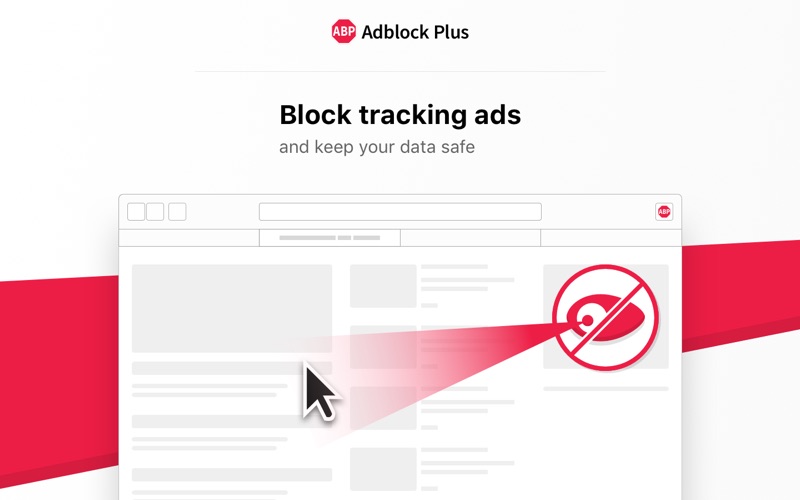Уроки по использованию
Что такое блокиратор рекламы?
Блокировщик рекламы для Chrome или Firefox — это расширение (или аддон) для вашего браузера, которое добавляет функцию фильтровки содержимого. Блокираторы реклам сами по себе ничего не делают, в том смысле что они не блокируют ничего, пока им не «говорят» это делать. Так называемые списки фильтров выполняют эту роль. Эти списки представляют из себя свод правил, которые говорят Adblock Plus, что нужно блокировать. Эти списки создаются и поддерживаются нашим большим сообществом.
Как заблокировать рекламу
В то время, как Adblock Plus способен на многое, блокировка назойливой рекламы является главной функцией расширения. Эти уроки покажут вам как заблокировать назойливую рекламу в разных браузерах.
Как заблокировать рекламу на Firefox
Adblock Plus для Firefox позволяет вам избавиться от всей назойливой рекламы, например рекламы на YouTube, Facebook, баннеров, всплывающих окон и многого другого.
Самый простой способ установить Adblock Plus для Firefox — это зайти на страницу установки для Firefox и нажать на кнопку установки. Когда маленькое окно откроется с левой стороны вашего браузера, пожалуйста нажмите на «Allow». Затем, другое небольшое окно появится, где вам нужно будет нажать на «Install now». Это добавит Adblock Plus в ваш браузер, и вы будете защищены от всей назойливой рекламы.
Вы можете также установить Adblock Plus через Mozilla Firefox. Сперва, найдите Adblock Plus в секции аддонов для Mozilla Firefox. Затем, после того, как вы открыли ссылку, появится следующий экран:
Пожалуйста, нажмите на большую зеленую кнопку «Add to Firefox» для установки Adblock Plus. Затем, когда Firefox спросит вас следующее: «Install add-ons only from authors whom you trust. «, пожалуйста подтвердите это нажатием на «Install». После подтверждения, вся назойливая реклама будет заблокирована.
«, пожалуйста подтвердите это нажатием на «Install». После подтверждения, вся назойливая реклама будет заблокирована.
Список фильтров по умолчанию будет установлен после первой установки Adblock Plus, основываясь на языковых настройках вашего браузера. Для добавления подписок на другие фильтры, прочтите об этом здесь. Для информации о более продвинутых настройках, пожалуйста нажмите сюда.
Как заблокировать рекламу на Google Chrome
В данный момент, более 10 миллионов человек блокируют рекламу на Chrome каждый день. Если вы пользуетесь Chrome, используйте расширение Adblock Plus для удаления всей назойливой рекламы. Adblock Plus убирает всю надоедливую рекламу в интернете, включая рекламу на YouTube, рекламу на Facebook и многое другое. Расширение даже блокирует всплывающие окна, которые не заблокированы вашим браузером. Этот урок покажет вам, как установить Adblock Plus и как заблокировать рекламу на Chrome.
Добавить Adblock Plus для Chrome
Существуют два способа добавления Adblock Plus в ваш Chrome.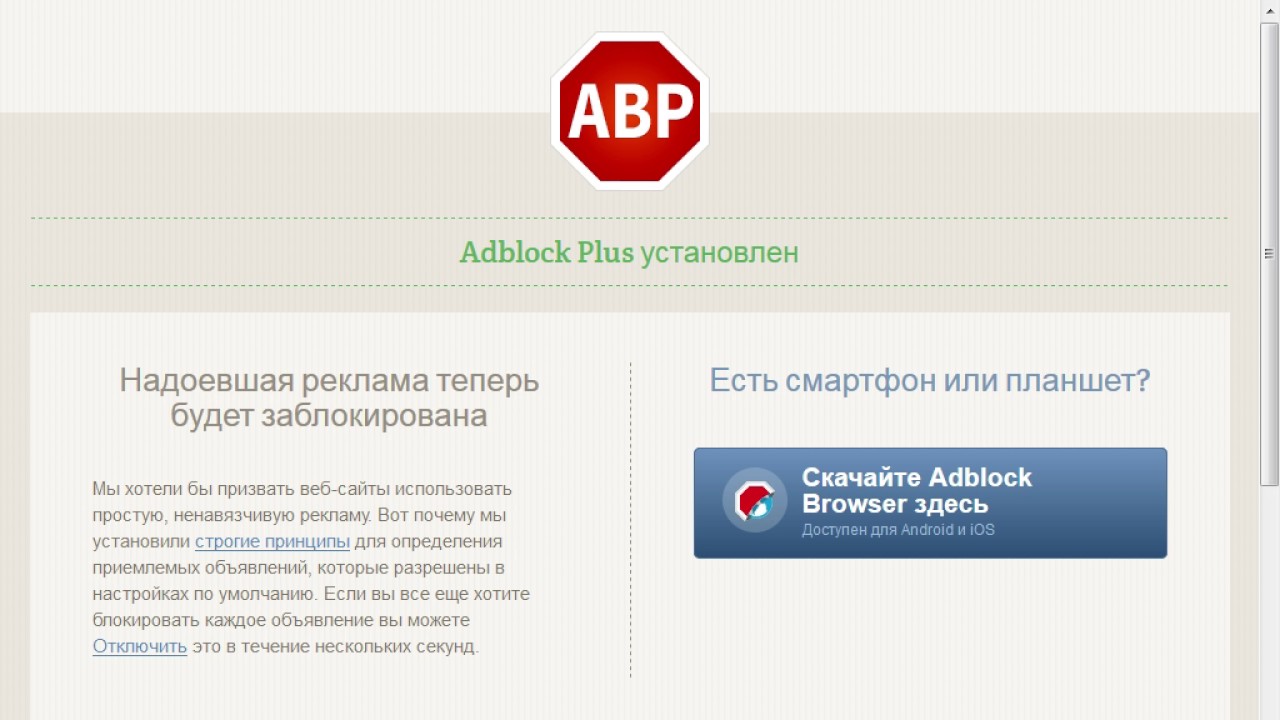 Во-первых, вы можете добавить наш блокировщик рекламы в Chrome пройдя на страницу установки для Chrome и нажав на зеленую кнопку установки. Появится маленький экран, просящий вас подтвердить установки Adblock Plus для Chrome. Пожалуйста, нажмите «Add» для того, чтобы скачать Adblock Plus. Теперь вы защищены от всей назойливой рекламы.
Во-первых, вы можете добавить наш блокировщик рекламы в Chrome пройдя на страницу установки для Chrome и нажав на зеленую кнопку установки. Появится маленький экран, просящий вас подтвердить установки Adblock Plus для Chrome. Пожалуйста, нажмите «Add» для того, чтобы скачать Adblock Plus. Теперь вы защищены от всей назойливой рекламы.
Вы также можете добавить Adblock Plus через Google Chrome Webstore. Для установки нашего блокировщика рекламы, сперва зайдите в Webstore. Нажмите на «Add to Chrome», и затем нажмите «Add» для подтверждения.
Adblock Plus автоматически устанавливает список фильтров по умолчанию, основываясь на языке вашего браузера. Если вы хотите узнать, как добавить другие списки фильтров, прочтите об этом здесь. Для более продвинутых функций, например для защиты от слежения, нажмите сюда.
Как заблокировать рекламу на Opera
Чтобы заблокировать рекламу на Opera, вам только нужно установить Adblock Plus. Самый простой способ — это зайти на страницу аддона для Opera и нажать «Add to Opera».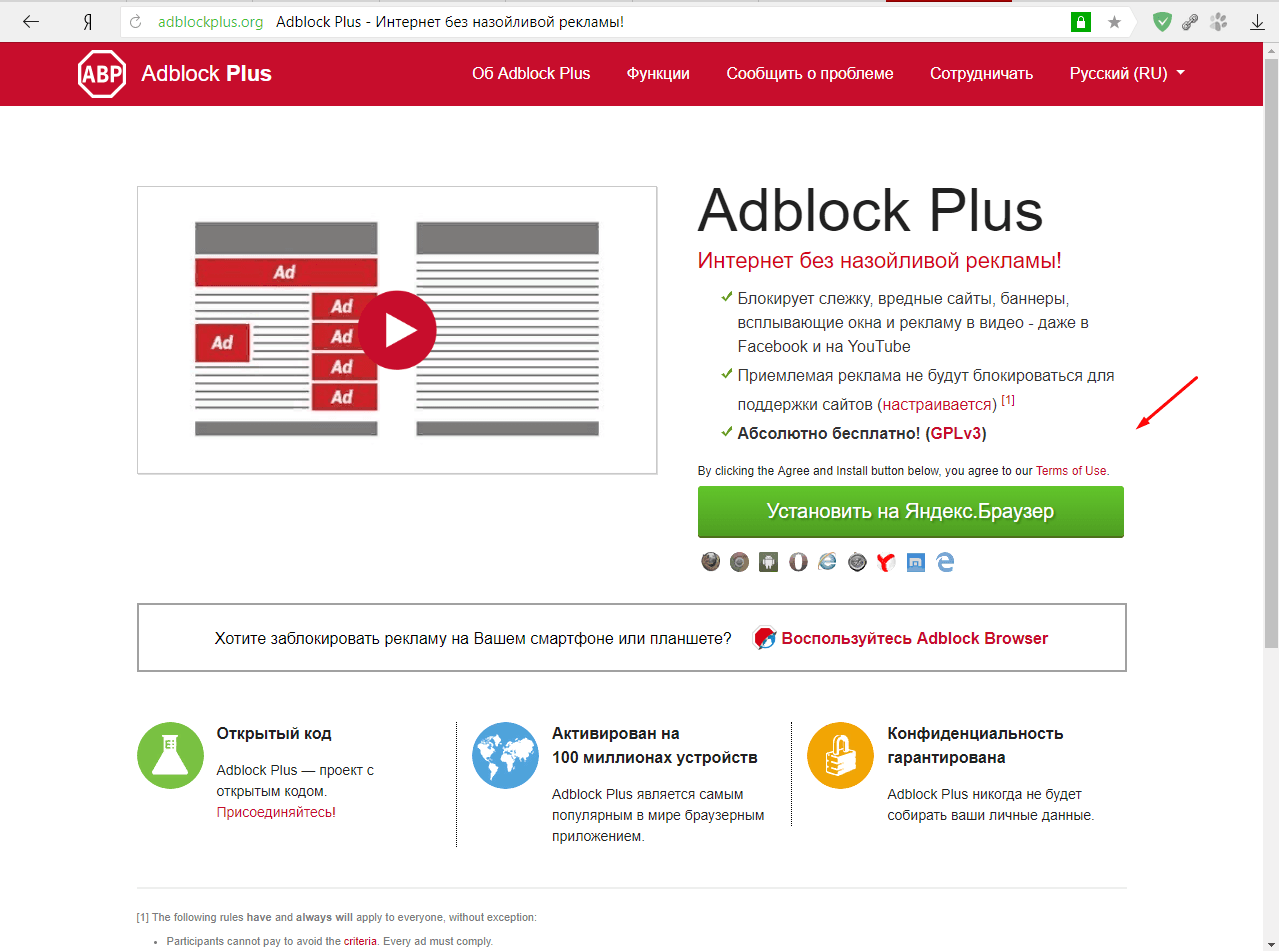 Маленькое окошко спросит вас подтверждения добавления Adblock Plus для вашего браузера. Нажмите на «Install», чтобы защитить себя от всей рекламы в интернете.
Маленькое окошко спросит вас подтверждения добавления Adblock Plus для вашего браузера. Нажмите на «Install», чтобы защитить себя от всей рекламы в интернете.
Как заблокировать рекламу на Android
Если вы хотите заблокировать всю рекламу на вашем устройстве под управлением Android, просто зайдите на наш сайт со своего Android-устройства и скачайте приложение «Adblock Plus». Перед установкой, пожалуйста убедитесь, что ваше устройство позволяет установку приложения из неизвестных источников. Если у вас нет устройства с правами рут доступа, вам пожет понадобиться ручная настройка прокси. После этого, вы будете защищены от рекламы.
Как отключить слежение в интернете
Существует много компаний, собирающих всю информацию о ваших предпочтениях среди многих сайтов. Даже ваша история просмотренных сайтов собирается и просматривается. Некоторые пользователи не имеют никаких проблем из-за таких сервисов, поскольку фирмы подстраивают рекламу, подобраную под индивидуальные предпочтения.
Прочитайте как заблокировать кнопки социальных сетей, если посредством удаления кнопок социальных сетей со всех сайтов вы хотите запретить таким компаниям как Facebook и Google следить за вами.
Отключить слежение в интернете на Firefox
Слежение может быть заблокировано путем добавления новой подписки на фильтры в Adblock Plus. Так называемый фильтр «EasyPrivacy» заблокирует все запросы на трекинг от всех сайтов. Чтобы добавить этот список в Adblock Plus, просто нажмите сюда и выберите «Add subscription».
Отключить слежение в интернете на Google Chrome
Adblock Plus для Google Chrome может заблокировать все нежелательные запросы на слежение от рекламных фирм.
Как отключить кнопки социальных сетей
Почти каждый сайт сегодня содержит кнопки социальных сетей, таких как Facebook, Twitter, Google+ и других. Даже если вы никогда не нажимаете эти кнопки, вся информация о вас все равно передается этим платформам для создания личного профиля, который основывается на ваших предпочтениях.
Если вы хотите пользоваться интернетом без наблюдения со стороны социальных сетей, Adblock Plus представляет простое решение для удаления этих кнопок.
Отплючить кнопки социальных сетей в Mozilla Firefox
Если вы хотите заблокировать кнопки социальных сетей в Firefox, просто нажмите сюда и выберите «Add subscription».
Отключить кнопки социальных сетей в Google Chrome
Adblock Plus для Chrome предлагает очень простой способ удаления кнопок социальных сетей путем добавления новой подписки на фильтры. Все что вам нужно сделать, это нажать сюдаи затем выбрать «Add» в настроек фильтров Adblock Plus.
Все что вам нужно сделать, это нажать сюдаи затем выбрать «Add» в настроек фильтров Adblock Plus.
Как блокировать рекламу на YouTube
Непременно, одной из самых главных раздражительных особенностей сегодняшнего интернета является необходимость смотреть 30-секундные рекламные ролики на YouTube, прежде чем посмотреть любое, даже самое короткое видео. Несмотря на то, что многие этим возмущены, такой тип рекламы будет только развиваться в будущем. При помощи Adblock Plus блокировать рекламу на YouTube очень просто. Просто установите Adblock Plus, и вся видео реклама будет сразу заблокирована.
Для Google Chrome, Adblock Plus может быть установлен путем посещения страницы установки для Chrome и нажатия на кнопку установки. После появления небольшого окошка, нажмите «Add». Adblock Plus сразу начнет автоматически блокировать всю назойливую рекламу на YouTube.
Для Firefox, вы можете установить Adblock Plus посетив страницу установки для Firefox и нажав на кнопку установки.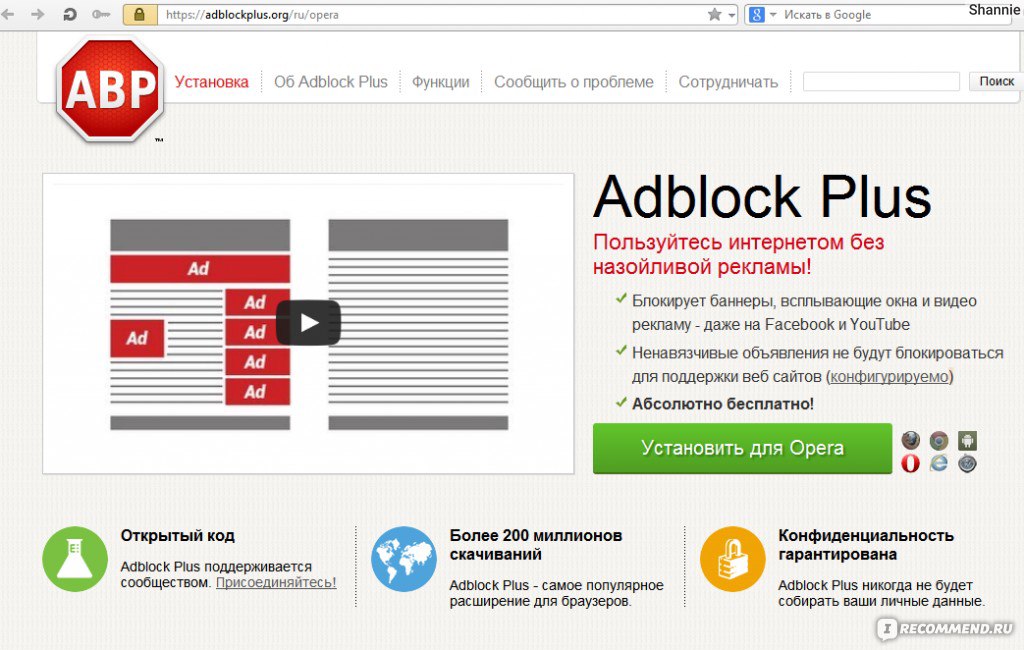
Как заблокировать рекламу на Facebook
Надоела многочисленная реклама на Facebook и Вконтакте? Используйте Adblock Plus для блокировки всей рекламы в этих социальных сетях! После установки, Adblock Plus автоматически блокирует всю рекламу, включая Facebook и Вконтакте.
Для Google Chrome, Adblock Plus может быть установлен путем посещения страницы установки для Chrome и нажатия на кнопку установки. Просто подтвердите установку нажатием «Add» и перезагрузите страницу. Вы увидите, что вся реклама на Facebook и Вконтакте будет заблокирована!
Adblock Plus для Firefox устанавливается путем посещения страницы установки для Firefox и нажатия на кнопку установки. Firefox попросит вашего подтверждения аддона дважды, поэтому нажмите «Allow» и затем «Install Now». После установки, Adblock Plus будет блокировать всю назойливую рекламу Вконтакте.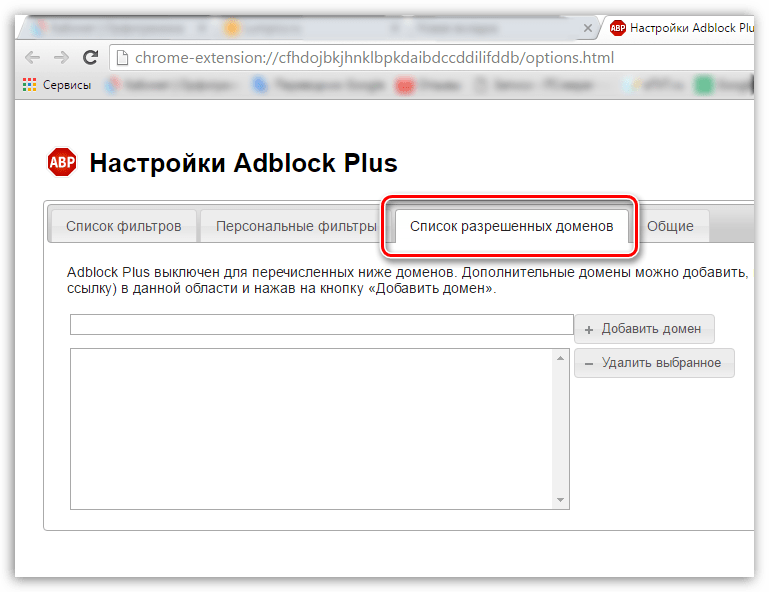
Установка и настройка AdBlock Plus на Android смартфон, подробно
После того как еще в 2013 году Google забанил приложение Adblock Plus и удалил его из PlayStore, установить и главное настроить любимую всем программу блокировки рекламы стало сложнее. Те у кого программа уже была установлена, вынуждены обновлять ее вручную, что не очень удобно. Но мы не привыкли сдаваться, поэтому установим AdBlock Plus на Android и пусть Google подавится.
Установить Adblock Plus мы можем только с сайта производителя. Но сначала надо изменить настройки. Надо в настройках смартфона найти пункт “Неизвестные источники”. Для этого идем в Настройки -> Общий -> Безопасность и ставим галочку на против пункта “Неизвестные источники”, не забудьте ответить утвердительно на предупреждение. Теперь идем на сайт разработчиков AdBlock Plus и качаем приложение https://adblockplus.org/ru/android-install. После того как файл докачался, открываем менеджер файлов и запускаем скаченный файл. Жмем кнопку “Установить”.
Жмем кнопку “Установить”.
Но и после всех этих танцев с бубном вы получите сообщение — “Ads are blocked on WiFi connection”. Эту проблема всех не рутованных (без привилегий рут пользователя) андроид устройств. И произошло это после обновления Android 4.2.2, в котором Google решил окончательно покончить с AdBlock. Причина в безопасности, в этой версии ОС от Google была заблокирована возможность автоматической установки прокси приложениями. А AdBlock как раз устанавливает прокси на localhost чтобы фильтровать трафик.
Так что теперь пользователю надо самому устанавливать все настройки, и разработчики не могут найти другого решения этой проблемы. Максимум на что можно рассчитывать, так это на то, что они смогут упростить этот процесс.
Настройка адблок на телефоне — настройка прокси
Чтобы AdBlock заработал на вашем андроид телефоне, надо установить прокси на соединение для мобильного интернета и всех WiFi соединений. Идем снова в Настройки -> Сети -> Общий модем & Сети -> Мобильные сети -> Точки доступа (APN) -> выбираем свою сеть и жмем «Изменить точу доступа«, и задаем Прокси — localhost и Порт — 2020.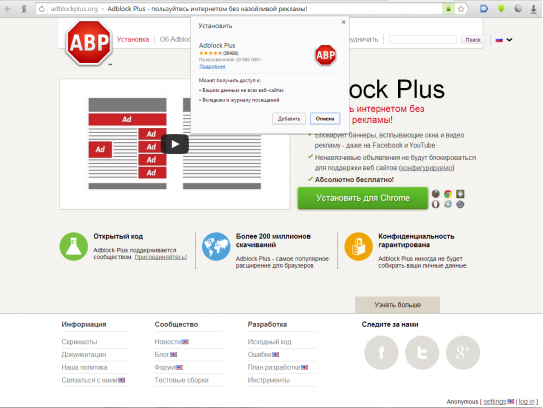 Теперь вас можно поздравить, после этих настроек в браузере вашего андроид смартфона должна исчезнуть реклама.
Теперь вас можно поздравить, после этих настроек в браузере вашего андроид смартфона должна исчезнуть реклама.
Настройки WiFi соединения похожи, надо также задать прокси и порт. Идем в Настройки -> Сети -> WiFi, подключаемся к сети. Зажимаем пальцем выбранную сеть и выбираем “Изменить сеть”. Затем ставим галочку в пункте “Показать дополнительные опции”. В пункте “Настройка прокси-сервера” выбираем “Вручную”. И вписываем в имя хоста прокси-сервеа localhost и порт 2020. Затем жмем кнопку “Сохран.”. Теперь AdBlock должен без проблем работать и на WiFi соединение. Единственное не забывайте что такие настройки надо задать для всех соединений WiFi которые вы используете.
Что делать если кнопка «Сохранить» не активна?
У многих возникает проблема в том что кнопка «Сохранить» не активна, когда вы пытаетесь установить настройки для прокси соединения вашей Wi-Fi сети. Так вот мои эксперименты показывают что причина в следующем — надо ввести пароль еще раз, причем если безопасность на Wi-Fi сети выбрана WPA-PSK, то длина пароля должна быть больше либо равна 8 символов, не знаю почему так. А вообще советую всем установить браузер Firefox, там доступен адблок в виде плагина. А гугол хром я уже давно не использую, потому что он создан с одной целью — следить за людьми, чтобы потом показывать им рекламу на которую они бы кликнули.
А вообще советую всем установить браузер Firefox, там доступен адблок в виде плагина. А гугол хром я уже давно не использую, потому что он создан с одной целью — следить за людьми, чтобы потом показывать им рекламу на которую они бы кликнули.
Блокировка рекламы google chrome android. Некоторые факты по поводу приложения Adblock Plus
AdBlock Plus – приложение, способное заблокировать любую рекламу во всех андроид играх и программах, включая рекламу в браузере. Многие уже знакомы с одноименным расширением на ПК, в случае же с Андроид оно реализовано как полноценное приложение и возможности блокировки отличаются в хорошую сторону.
Возможности Adblock для Андроид устройств- Впервые запустив приложение, вы попадете в стартовое меню, где можно включить блокировку рекламы переключив положение кнопки. Также программа автоматически проверит язык системы и подберёт «подписку», дабы блокировать рекламу в указанном диапазоне
- Если вы хотите блокировать только баннеры и надоедливую всплывающую рекламу, то можете отставить галочку напротив пункта «приемлемые объявления».
 Список возможных рекламных объявлений можно просмотреть, нажав на «знак вопроса».
Список возможных рекламных объявлений можно просмотреть, нажав на «знак вопроса». - В расширенных настройках приложения у есть возможность включить автозагрузку приложения, обновить подписки, проверить обновление приложения и просмотреть информацию о текущем устройстве.
- Скачать, установить и запустить AdBlock Plus на своем устройстве.
- Запустить приложение и позволить ему выбрать и обновить «подписки».
- Чтобы включить блокировку рекламы переключаем ползунок напротив слова «Фильтрация» в положение «ON».
- При желании можете включить/отключить показ приемлемых объявлений, установив галочку напротив соответствующего пункта.
- Запускаем игру/программу/браузер и радуемся отсутствию надоедливой рекламы.
Adblock Plus will automatically select a suitable filter subscription for you the first time it runs. You can still from the list.
Adblock Plus will run as background service and display its status in notification area.
Selecting a subscription
You can change subscription at any time by selecting it from a list:
Each time you select a different subscription, it is automatically downloaded and activated. By default, subscriptions are being refreshed periodically. There are two other options available in the advanced settings:
Setting up the proxy manually
Android versions prior to 3.1 do not have proxy settings built-in, but several manufacturers have added them to their devices. If you have a non-rooted device running an earlier Android version than 3.1, you can still set up the proxy manually.
Depending on the device, the proxy settings are in different places. If your device is in the following list, follow the specific instructions:
Instructions for specific devices
Generic instructions
If your device isn»t in the list, the most common place for the proxy settings is in the advanced WiFi settings.
Android 4.x (Ice Cream Sandwich, Jelly Bean, KitKat) devices
Run Settings application.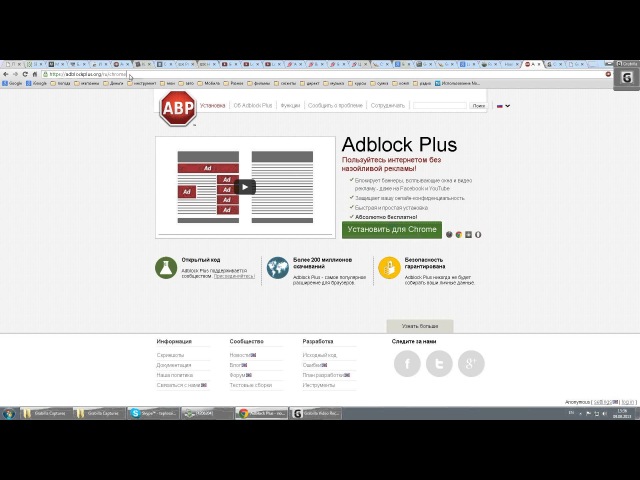 Select Wi-Fi . The list of available Wi-Fi networks will open:
Select Wi-Fi . The list of available Wi-Fi networks will open:
Connect to the desired network (access point) if not already. Long press on connected network, context menu will appear. Select Modify network config :
In opened dialog mark Show advanced options check box:
Scroll to proxy settings, select Manual , proxy options will appear:
Set Proxy to localhost and Port to the number specified by Adblock Plus in the notification message:
Android 2.3 (Gingerbread) devices
Go to the WiFi settings and select Advanced settings from the menu:
ОБЗОР ПРИЛОЖЕНИЯ
Adblock Plus для Android позволяет блокировать рекламу. Это приложение давно существует для других платформ, в частности в качестве расширения для браузеров.
На сегодняшний день Adblock Plus можно назвать самым популярным блокировщиком рекламы на большинстве операционных систем.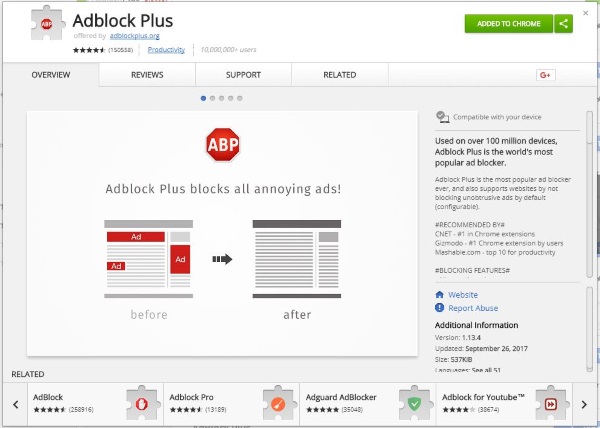 Практически во всех браузерах этот плагин является лидером не только в своем сегменте, но и в принципе по количеству установок.
Практически во всех браузерах этот плагин является лидером не только в своем сегменте, но и в принципе по количеству установок.
Приложение отсутствует на Google Play, как и многие другие блокировщики. Причина проста – часть разработчиков зарабатывает на рекламе, так что для них было бы нежелательно предоставлять средство по ее блокировке в официальном репозитории.
Процесс настройки очень простой и во многом напоминает аналогичные действия в плагине для браузеров типа и . В главном меню присутствует переключатель on-off для быстрого включения или выключения блокировки. Также здесь представлен набор подписок на фильтры – для русскоязычных пользователей по умолчанию активируется RuAdList, но можно изменить вручную. Помимо этого, здесь присутствуют галочки, отвечающие за показ приемлемых объявлений и скрытие иконки в строке состояния (по умолчанию она отображается).
Для улучшения результатов работы приложения рекомендуется настроить прокси-сервер из программы. В настройках можно изменить свойства обновления и выбрать предпочтительный канал передачи трафика.
В настройках можно изменить свойства обновления и выбрать предпочтительный канал передачи трафика.
Adblock Plus для Android был бы замечательным приложением, если бы работал на всех девайсах. К сожалению, это не так – некоторые пользователи жалуются, что у них это приложение рекламу не блокирует вообще. Также бытует мнение, что для реальной блокировки спама не обойтись без root-прав. Так или иначеAdblock Plus по пятибалльной шкале вполне заслуживает твердую четверку.
Особенности приложения:
Работает без Root-прав (только для Wi-Fi соединения, а на android 1.5-3.0 придется настраивать приложение как прокси сервер)
Удаляет рекламу как при работе через Wi-Fi, так и через мобильное соединение ()
Блокирует всплывающие окна
- Так же эта инструкция поможет вам, если приложение Эдблок не сработало в автоматическом режиме.
- В меню приложения активируйте RuAdList+EasyLis подписку
- Устанавливаем Titanium Backup, находим там Adblock Plus, делаем долгий тап и выбираем «Преобразовать в системное приложение»
- Добавляем Adblock в список исключения в менеджерах-приложений и подобных программах для очистки памяти
- Заходим настройки телефона -> Wi-Fi ->Долгий тап по вашему соединению -> Изменить конфигурацию сети ->Дополнительные параметры
- Вводим прокси сервер: Имя узла: localhost Порт:2020
- Перезагружаем устройство
Реклама является основным источником дохода для большинства разработчиков приложений и игр. Поэтому когда вы отключаете рекламу, вы лишаете разработчиков дохода, а значит, снижаете вероятность выхода обновлений для приложений и игр.
Поэтому когда вы отключаете рекламу, вы лишаете разработчиков дохода, а значит, снижаете вероятность выхода обновлений для приложений и игр.
Но, иногда реклама так достает, что другого выхода просто нет. Если вы столкнулись именно с такой ситуацией, то данная статья должна вам помочь. Здесь мы опишем три простых и эффективных способа, как отключить рекламу на Android.
Отключаем рекламу на Андроид с помощью Adblock Plus
Многим пользователям известно расширения для браузера под названием Adblock Plus. Данное расширение доступно для таких браузеров как Google Chrome и Mozilla Firefox. Оно позволяет блокировать практически всю рекламу в Интернете.
Для операционной системы Андроид существует приложение под названием Adblock Plus for Android, которое практически полностью копирует известное расширение для браузера. Установив Adblock Plus for Android на свой смартфон, вы сможете отключить всю рекламу в браузере, а также рекламу в других приложениях и играх для Андроид.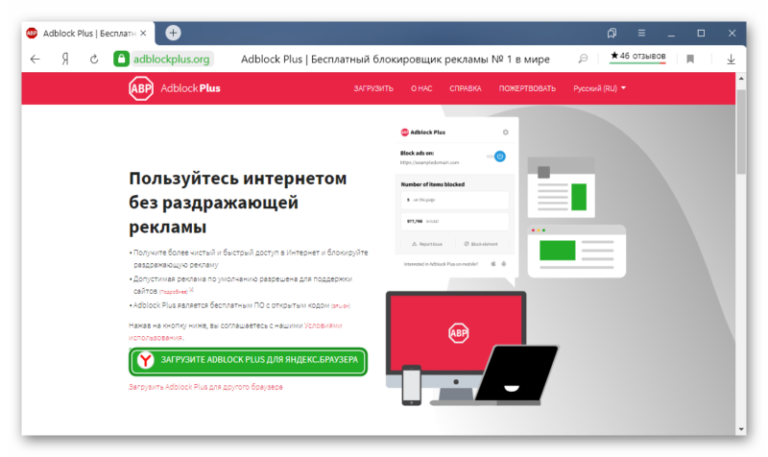
Скриншот приложения
К сожалению, установить Adblock Plus из магазина PlayMarket не получится. Его придется устанавливать вручную с помощью APK файла, который можно скачать с официального сайта. Дальше мы коротко расскажем о том, как это делается.
Итак, для того чтобы установить Adblock Plus на Android вам необходимо выполнить следующие шаги:
- Скачайте APK файл с официального сайта Adblock. Это можно сделать . Ссылка для скачивания Adblock Plus находится внизу страницы и она достаточно неприметна, не спутайте ее с большим баннером «Get Adblock Browser».
- Также вам нужно активировать функцию «Установка приложений из неизвестных источников » в настройках вашего Андроид смартфона или планшета. Без этого вы не сможете установить скачанный APK файл.
- Откройте скачанный APK файл с помощью любого файлового менеджера и установите приложение Adblock Plus for Android.
Для приложения Adblock Plus на Android желательно иметь .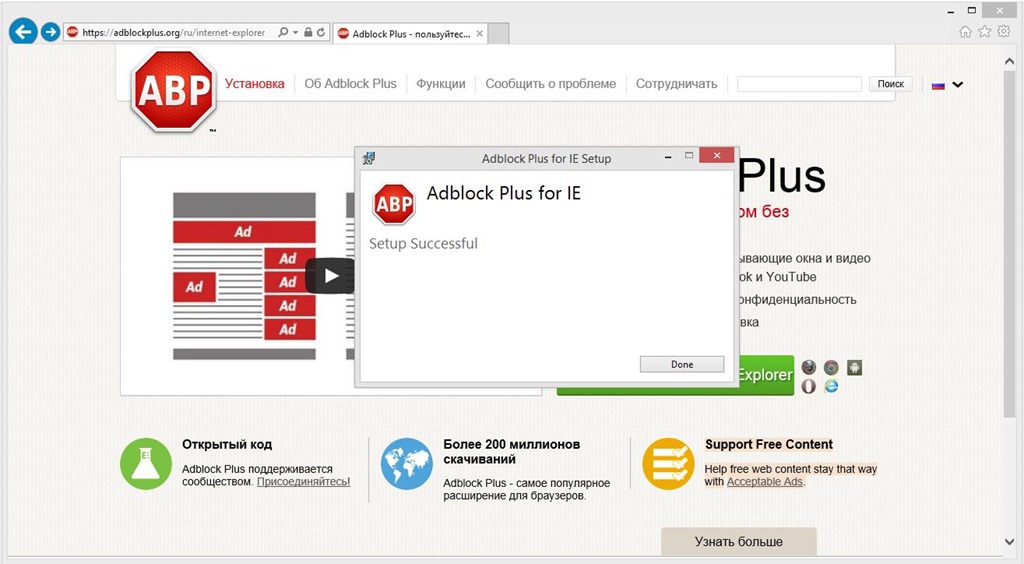 Если ROOT прав нет, то для корректной работы приложения его нужно настроить. О том, как это делается можно причитать .
Если ROOT прав нет, то для корректной работы приложения его нужно настроить. О том, как это делается можно причитать .
Также есть три альтернативных способа установки Adblock Plus на Андроид смартфон или планшет:
- Если у вас Андроид смартфон от компании Samsung, и вы пользуетесь браузером Samsung, то вы можете скачать Adblock Plus для Андроид из магазина PlayMarket ().
- Если вы пользуетесь браузером Mozilla Firefox для Android, то вы можете установить дополнение Adblock Plus () от настольной версии браузера Mozilla Firefox (да, они поддерживаются).
- Вы можете установить . Это браузер от разработчиков Adblock и он отключает рекламу также эффективно, как и приложение Adblock Plus for Android.
Понятно, что если вы используете Adblock Plus для браузера Samsung или для браузера Mozilla Firefox или вы используете Adblock Browser для Android, то реклама будет отключаться только в браузере. Реклама в сторонних приложениях и играх будет работать как обычно.
Отключаем рекламу на Android при помощи Adaway
Еще один надежный способ отключить рекламу на Android это воспользоваться приложением Adaway. Данное приложение, как и Adblock Plus для Android, (и в браузере, и приложениях, и в игах). При этом, очень часто Adaway делает это более корректно, чем Adblock Plus. Поскольку после Adblock Plus иногда остаются пустые места, там, где раньше была реклама. Тогда как при использовании Adaway этого не происходит. Но, для работы Adaway обязательно нужно чтобы на вашем Android смартфоне или планшете были ROOT права. Без ROOT прав Adaway не работает вообще.
Скриншот приложения
Приложение Adaway также нельзя просто так установить из Play Market. Его нужно устанавливать по тому же алгоритму, что и Adblock Plus for Android. Лишь тем исключением, что APK файл нужно скачивать .
Как отключить рекламу на Андроид вручную
Если вышеописанные способы вам не подошли, то вы можете отключить рекламу вручную, но для этого вам понадобятся Root права. Без Root прав ничего не получится, поскольку чтобы отключить рекламу мы будем редактировать HOSTS файл.
Без Root прав ничего не получится, поскольку чтобы отключить рекламу мы будем редактировать HOSTS файл.
Итак, предлагаем вам короткую инструкцию, как это можно сделать:
- Для начала вам нужно получить список рекламных сайтов. Такой список можно найти в Интернете (например: , или ).
- Сохраните все содержимое выбранного вами списка в виде файла с именем hosts (имя файла должно быть без расширения, только hosts и все, никаких txt в конце). Это лучше всего сделать на компьютере.
- После того как hosts файл со списком рекламных сайтов готов, скопируйте его в память Андроид устройства (в любую папку).
- Дальше на Андроид устройстве запустите файловый менеджер и найдите файл hosts во внутренней памяти. Он должен находиться в папке /etc или /system/etc.
- Теперь самый важный этап. Делаем резервную копию исходного файла hosts и заменяем его нашим hosts файлом (тем, что со списком рекламных сайтов).
- Перезагружаем Андроид устройства и проверяем, отключилась реклама или нет.

Если все было сделано правильно, то большая часть рекламы исчезнуть. Данный способ одинаково хорошо работает и для браузера, и для приложений с играми.
«Adblock Plus» в браузере Android Chrome завоевал огромную популярность уже давно. Данное расширение доступно для любого браузера на компьютере в виде расширения или посторонней программы, которая добавляет свой процесс в работу при просмотре сайтов.
Но на этом Адблок не остановился и его можно скачать на мобильную платформу Android для браузера Google Chrome.
Это популярное расширение, которые способно заблокировать любой не желаемый информационный баннер при серфинге сайтов, способна выполнить следующие функции:
Она доступна для любого смартфона на базе андроид, начиная от версии 2.2 и не вызовет нагрузки и трудностей на систему телефона. Случались ситуации, когда программа не блокировала некоторую рекламу, или просто не успевала закрыть до начала воспроизведения видео – это все по причине отсутствия последней версии и отключенного полного функционала Адблока в Google Chrome.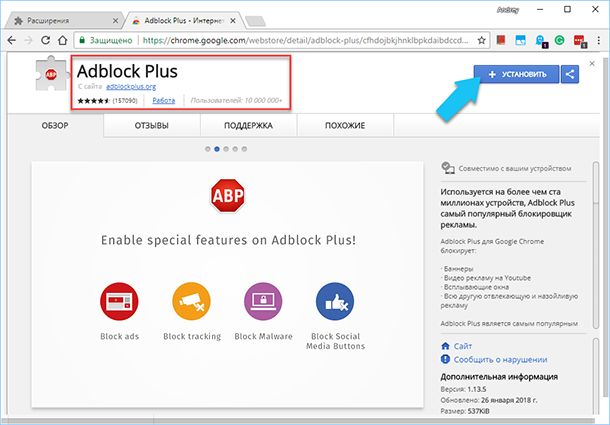
Способ работы Adblock и его режимы работы
Чтобы блокировать с помощью Adblock Plus в браузере Google Chrome на Андроид, необходимо установить фильтру перечень блокируемой рекламы. Но это не означает лично написать каждую ссылку на тег рекламы. Как только вы установите его на ваш смартфон – он установиться без фильтров и предложит установить подписку на список фильтров.
Баннер, который блокируется не отображается на экране, но оставляет после себя пустые блоки или метки своего расположения. Данная проблема также может быть устранена – выберите в настройках Адблока «скрытие элементов» и пустые прямоугольники или квадраты будут скрывать из контейнеров сайта.
«Adblock Plus» успешно устраняет рекламные баннеры во всей системе, что означает устранение рекламы не только в просторах интернета, но и в приложениях, которые могут показывать рекламу (обычно – это бесплатные, или пиратские версии программ).
Адблокер имеет следующие три режима работы:
- В случае, если вы владеете рутированным девайсом – программа будет отфильтровывать трафик подключения от рекламы и сайты будут подгружаться быстрее.
 Также рутированный андроид позволит блокировать приложением любую рекламку в системе.
Также рутированный андроид позволит блокировать приложением любую рекламку в системе. - Рут прав нет и система андроид от 3.1 автоматически настроит трафик и будет гарантировано исправно работать лишь с отфильтрованным WiFi подключением.
- Андроид ниже 3 требует настройки прокси-сервера самостоятельно. Если устройство это не поддерживает – приложение не будет работать. Есть много альтернативных приложений, которые могут заработать на таком флагмане.
Некоторые факты по поводу приложения Adblock Plus
Программой было сделано:
- Качественную и без ошибок работающую программу;
- Высококачественную блокировку любого вида рекламы;
- Занял лидирующее место в данном рынке в 2006 году, начиная из программы на компьютер;
- Больше 500 миллионов скачиваний на ОС Windows и около 60 миллионов скачиваний на Android-устройство.
Что делает программа Адблок:
- Устраняет проблему медленной загрузки сайта;
- Уменьшает расход трафика практически вдвое из-за меньшего количества загружаемых объектов;
- Увеличение время заряда батареи на 15 – 30%;
- Отсутствие мешающей и раздражающей рекламы, которую вы и видеть не хотите.

Создание безопасности и конфиденциальности:
- Под рекламой может скрываться так называемая «следилка», которая еще больше направит на вас вирусов и будет усложнять работу в интернете через телефон;
- Приложение уменьшает риск заражения вредоносными софтами и скрытыми в других файлах, которые человек качает не думая о последствиях;
- Повышает уровень защиты конфиденциальности в более чем половину;
- Ряд организаций и исследовательских центров современных технологий рекомендуют его к использованию (Это такие компании как: Stanford University, UC Santa Barbara, Electronic Frontier Foundation).
Ваши действия при установленной Адблокер:
- Настройте программу под себя, чтобы блокировать не интересующую рекламу, или полностью заблокируйте любую отсылку к баннерам, чтобы не видеть их вообще;
- Ограничивайте себя от слежения, доменов с вирусами и приложениями;
- Поддерживайте самостоятельно любимые сайты й – добавьте любимый сайт в список ограничений от блокировки и позвольте владельцам этого сайта получить немного денег для дальнейшего развития.

Как установить Adblock на Android устройство
Последние три года, с развитием технологий мобильной связи – Адблок появилось и на устройствах с базой андроид. Следует учитывать, что приложение полноценно работает лишь на устройстве с рут правами.
Самого приложения в Play Market нет и не планируется добавлять ибо программа является грозным конкурентом единственными для некоторых способов заработка.
Поэтому его необходимо будет скачивать из официального сайта разработчика. Но помимо установки блокировки рекламы пользователь не установит себе рекламу от создателя или посторонние приложения.
Для установки Adblock следует выполнить следующие действия:
После оповещения об установке – необходимо зайти в приложение и активировать его работу. После этого лучше провести настройку ручную Адблокера чтобы быть уверенным в полноценной работе установленной программы. Вот именно теперь вся реклама будет скрыта или заблокирована.
Рекомендуем при настройке не добавлять очень много списков в фильтры Адблока. Это очень влияет на скорость блокировки и сам процесс обработки сайтов до показа и скрытия рекламы. Также – «перенастройка» программы может привести к непредвиденным ошибкам в работе.
Как заблокировать рекламу на компьютере в браузере с помощью Adblock Plus
В этой статье мы разберем, как избавиться на компьютере от назойливой рекламы с помощью блокировщика Adblock Plus. Хотя эта бесплатная программа устанавливается в браузер в считанные секунды, есть определенные нюансы в ее настройке и работе. Поэтому дальше мы рассмотрим, как правильно установить и настроить расширение, в каких случаях оно не будет работать, как и зачем его отключать и другие вопросы.Каковы возможности программы Adblock Plus (ABP)На многих сайтах пользователям приходится буквально продираться сквозь дремучий лес рекламы, которая всячески отвлекает их от цели визита.
 Надо закрыть несколько всплывающих окон, проигнорировать множество рекламных баннеров, а при просмотре фильмов каждые пять минут отвлекаться на рекламные ролики. И это не самое худшее, так как всплывающая реклама нередко ведет на мошеннические сайты или содержит опасные для системы вирусы. Расширение Adblock Plus хорошо тем, что не только блокирует тонны рекламы, но и резко снижает риск заразить компьютер вирусами.
Надо закрыть несколько всплывающих окон, проигнорировать множество рекламных баннеров, а при просмотре фильмов каждые пять минут отвлекаться на рекламные ролики. И это не самое худшее, так как всплывающая реклама нередко ведет на мошеннические сайты или содержит опасные для системы вирусы. Расширение Adblock Plus хорошо тем, что не только блокирует тонны рекламы, но и резко снижает риск заразить компьютер вирусами.Расширение способно справиться с баннерами, всплывающими окнами, автоматически загружаемыми видео, назойливой анимацией, картинками и другими видами рекламы. Она избавит вас от необходимости терпеть рекламу в социальных сетях, на некоторых видеохостингах и популярных сайтах. В процессе работы это поможет вам лучше концентрироваться на поставленных задачах, а во время отдыха полноценно наслаждаться фильмами и другими материалами без отвлечений. И все это без оплаты и без утомительной регистрации.
Как установить блокировщик рекламы Adblock Plus в браузерAdblock Plus на сегодня можно установить во многих популярных браузерах.
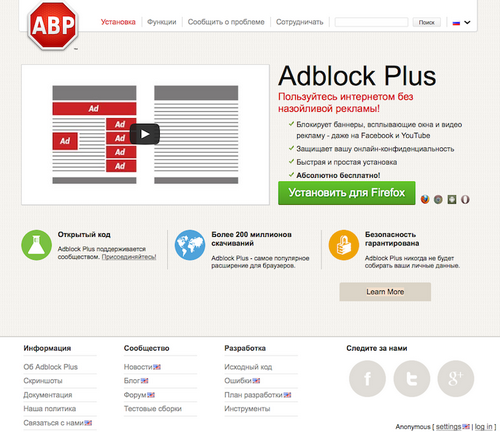 В частности, это Google Chrome, Internet Explorer, Opera, Яндекс.Браузер, Firefox и другие. Для их установки перейдите на официальный сайт разработчика и на открытой странице найдите колонку «Блокируйте рекламу на любом браузере своего компьютера». Внизу в ней есть список ссылок на программы. Найдите в нем имя своего браузера и кликните по нему.
В частности, это Google Chrome, Internet Explorer, Opera, Яндекс.Браузер, Firefox и другие. Для их установки перейдите на официальный сайт разработчика и на открытой странице найдите колонку «Блокируйте рекламу на любом браузере своего компьютера». Внизу в ней есть список ссылок на программы. Найдите в нем имя своего браузера и кликните по нему.Напротив описания расширения Adblock Plus найдите кнопку «Установить», «Получить» или похожую и кликните по ней. Во всплывающем окне подтвердите свое намерение добавить в браузер блокировщик рекламы. По завершению процедуры появится сообщение об успешной установке.
Как включить или выключить Adblock Plus в браузереПосле установки расширения на панели инструментов появится соответствующий красный значок. Кликнув по нему, вы сможете включить или выключить расширение для конкретного сайта или страницы сайта. При этом красный значок означает активную программу, серый означает, что Adblock Plus на просматриваемой странице не работает.
 Если у вас установлено несколько расширений (дополнений), то значок может скрываться в списке расширений. Кликните по значку списка и найдите его там.
Если у вас установлено несколько расширений (дополнений), то значок может скрываться в списке расширений. Кликните по значку списка и найдите его там.Как настроить Adblock Plus Основные настройки Adblock PlusОсновных настроек в расширении не так уж много, поэтому вы легко разберетесь с ними. После установки на панели инструментов браузера появится соответствующий красный значок с аббревиатурой ABP. Щелкните по нему и нажмите в диалоговом окне значок шестеренки. В разделе «Общие» есть возможность разобраться с конфиденциальностью, допустимой рекламой и языком.
Начнем с раздела «Допустимая реклама». Многие люди терпеть не могут назойливую рекламу, но при этом охотно кликают по объявлениям контекстной рекламы, которая учитывает их интересы. Например, если вы искали в интернете возможности обустройства квартиры, то в контекстной рекламе увидите предложения дизайнеров, мебельщиков и других специалистов. Если вы не возражаете против такой рекламы, оставьте галочку в разделе «Включить допустимую рекламу».
 В разделе «Конфиденциальность и безопасность» вы можете запретить сайтам следить на вами на сайтах и в соцсетях, а в разделе «Язык» выбрать дополнительный язык для блокировки, если любите посещать, например, китайские или другие сайты.
В разделе «Конфиденциальность и безопасность» вы можете запретить сайтам следить на вами на сайтах и в соцсетях, а в разделе «Язык» выбрать дополнительный язык для блокировки, если любите посещать, например, китайские или другие сайты.Как добавить сайт в исключение Adblock PlusВ разделе «Белый список сайтов» в будущем появятся те сайты, на которых вы захотите отключить Adblock Plus. Это может быть ваш собственный сайт, сайты, не работающие с включенным Adblock Plus или работающие некорректно. О них мы поговорим позже. Чтобы внести сайт в этот список необязательно вручную вбивать домены, достаточно на нужном сайте щелкнуть по значку расширения, перевести переключатель в положение «выключено» и обновить страницу.
Расширенные настройки. Работа с фильтрамиЕще часть настроек скрыта в строке «Расширенные» в меню слева. Вы можете оставить здесь настройки по умолчанию, например оставить опцию отображения количества заблокированных объявлений. На некоторых сайтах их число за несколько минут просмотра может достигать нескольких сотен.

На этой же странице ведется работа с фильтрами. Фильтры — это база блокировщика рекламы. В своей работе блокировщик опирается на открытые списки сайтов с назойливой рекламой. Такие списки составляются разными компаниями на основе жалоб пользователей на назойливость или мошенничество. В Adblock Plus можно как выбрать и загрузить списки фильтров из базы расширения, так и самому создавать и загружать фильтры. Однако не переусердствуйте, так как большое количество списков может замедлить работу браузера.
Расплата за установку расширения Adblock Plus Война сайтов с Adblock. Надпись Adblock detected, please disable your Adblock PlusХодя рассматриваемое нами расширение бесплатное, за его установку все же придется расплачиваться определенными неудобствами. Связаны они с тем, что с появлением блокировщиков рекламы владельцы сайтов стали нести значительные убытки. Естественно, что многие стали искать способы обнаружения и блокировки самих блокировщиков.
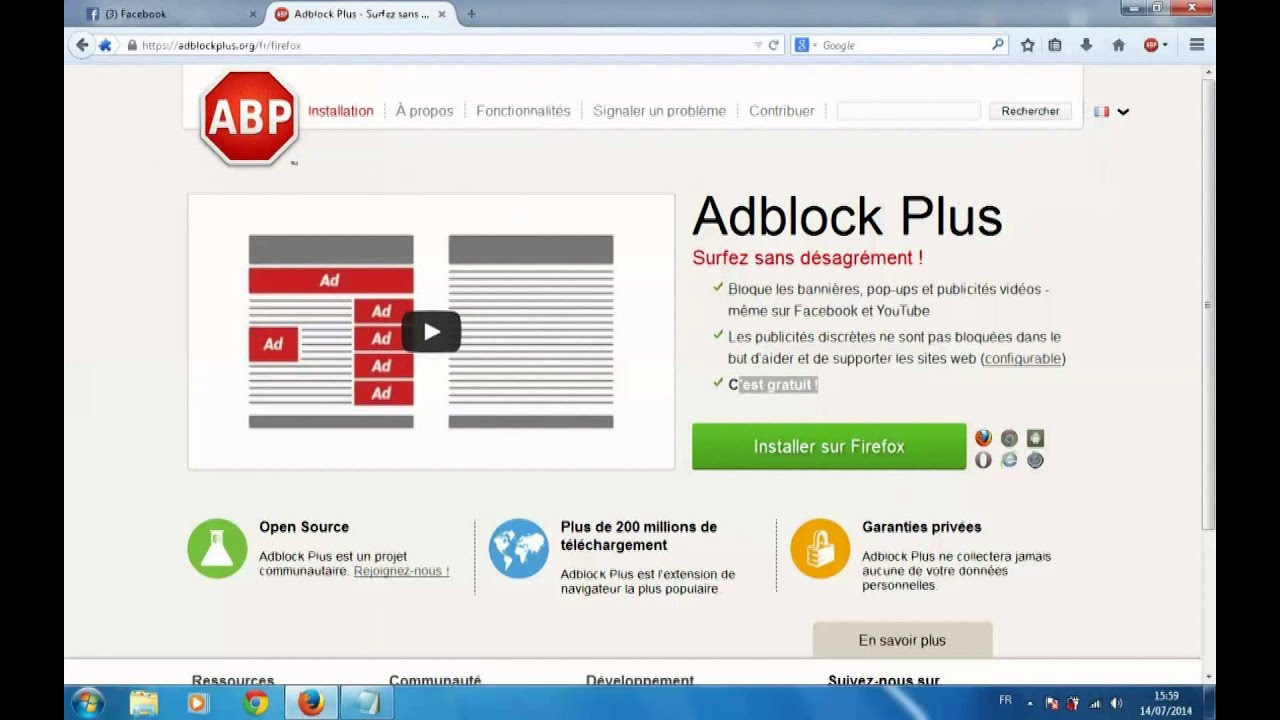 В один прекрасный момент вы можете прочесть на каком-либо сайте просьбу выключить Adblock. Она может встретиться вам и на английском языке и прозвучит так: Adblock detected, please disable your Adblock.
В один прекрасный момент вы можете прочесть на каком-либо сайте просьбу выключить Adblock. Она может встретиться вам и на английском языке и прозвучит так: Adblock detected, please disable your Adblock.Причем владельцы сайтов борются с блокировщиками по-разному. Одни поясняют, что живут за счет рекламы и просят не блокировать ее. Другие же всячески препятствуют просмотру контента при включенном блокировщике. И если в первом случае вы можете просто проигнорировать сообщение, то во втором вам придется или отключить ABP, или воспользоваться другими блокировщиками.
Приведем пример. Пользователь хочет посмотреть видео на одном из популярных сайтов. При включенном расширении ABP сервис автоматически переключается на очень низкое разрешение, смотреть фильм в котором некомфортно. При выключенном же расширении его досыта накормят рекламой через каждые несколько минут просмотра и каждой постановке видео на паузу. В таких случаях можно поставить дополнительные блокировщики. Так как все шишки чаще всего летят на популярный Adblock, то его менее распространенные собратья вполне могут справиться с конкретным сайтом.
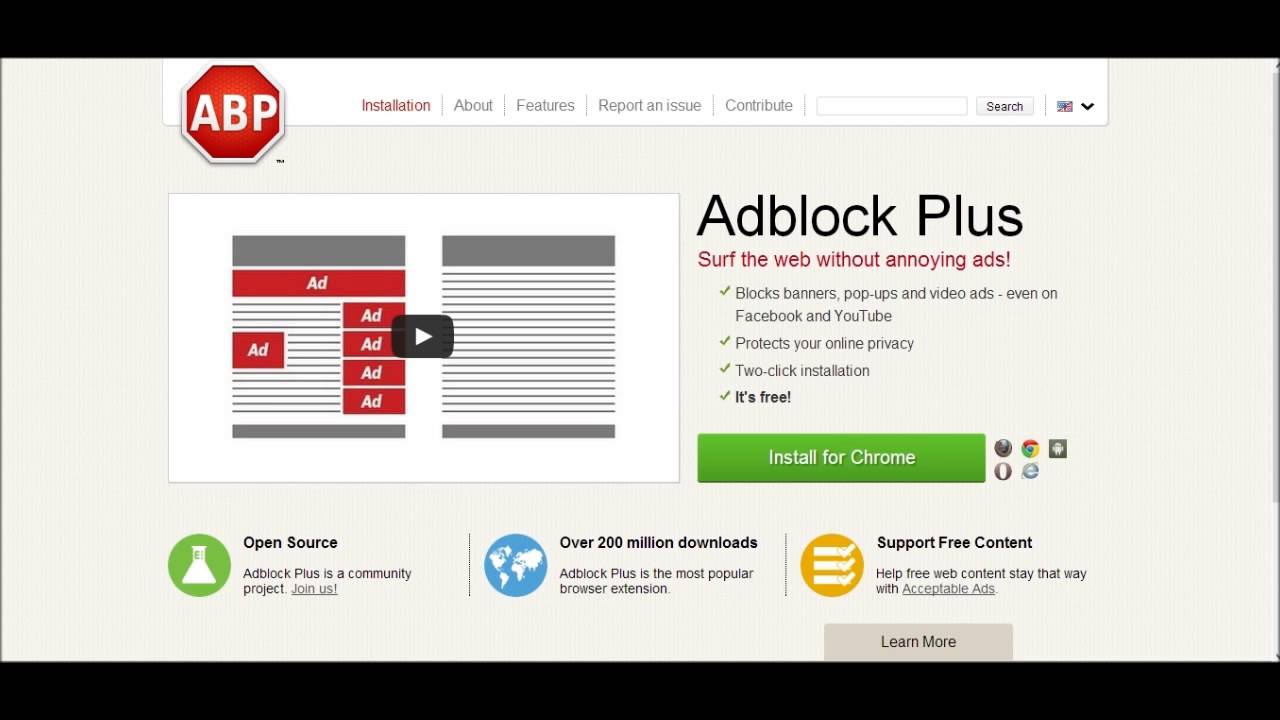 Например, это может быть расширение uBlock Origin.
Например, это может быть расширение uBlock Origin.Некорректная работа сайтовВ некоторых случаях запуск ABP приводит к некорректной работе сайтов. На них перестают правильно работать отдельные формы, кнопки и другие элементы. Чаще всего пользователи в таких случаях думают о неработающем сайте, а не о том, что проблема во включенном Adblock Plus. Решение этой проблемы заключается в том, чтобы постоянно держать этот нюанс в голове, проверять работоспособность сайта с отключенным расширением и при необходимости добавить его в белый список (см. выше раздел «Как добавить сайт в исключение Adblock Plus»). Также вы можете сообщить о проблеме разработчику при помощи кнопки «Сообщить об ошибке», которая находится внизу окна при клике по значку ABP.
Если Adblock Plus не блокирует рекламу на YouTube или других сайтахЕсли блокировщик перестал работать на YouTube или каком-то другом сайте, проделайте следующее. Убедитесь, что значок Adblock Plus на панели инструментов красный.
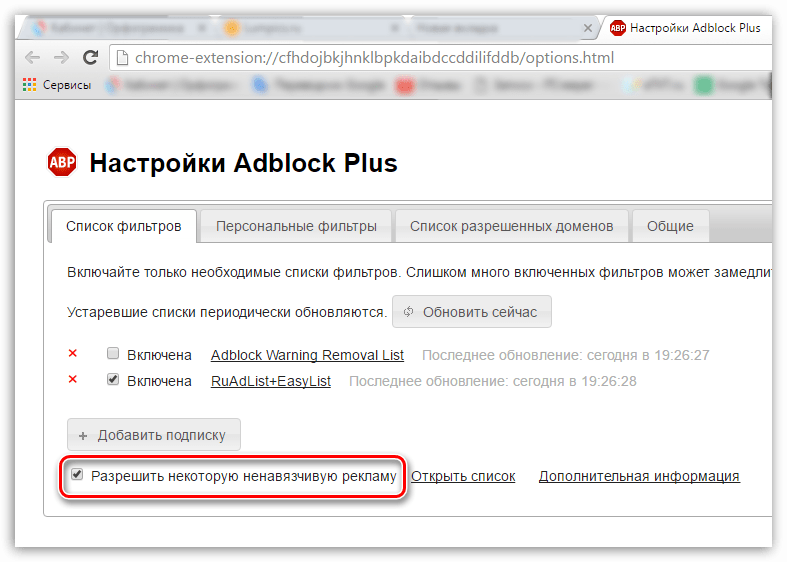 Иногда человек хочет поддержать конкретный канал на YouTube, но по ошибке блокирует весь видеохостинг. Если все работает, кликните по значку ABP и по значку шестеренки. Перейдите в раздел «Расширенные» и посмотрите список фильтров. Убедитесь, что у вас включен фильтр «RuAdList+EasyList» и при необходимости обновите его, нажав на шестеренку справа и выбрав «Обновить сейчас». Иногда проблема решается переустановкой расширения или самого браузера.
Иногда человек хочет поддержать конкретный канал на YouTube, но по ошибке блокирует весь видеохостинг. Если все работает, кликните по значку ABP и по значку шестеренки. Перейдите в раздел «Расширенные» и посмотрите список фильтров. Убедитесь, что у вас включен фильтр «RuAdList+EasyList» и при необходимости обновите его, нажав на шестеренку справа и выбрав «Обновить сейчас». Иногда проблема решается переустановкой расширения или самого браузера.Как отключить, скрыть, показать или удалить Adblock PlusЕсли вы хотите отключить Adblock Plus не на конкретном сайте, а для всего браузера, перейдите в раздел расширений. Например, в Google Chrome для этого нажмите три точки вверху, выберите «Дополнительные инструменты» и «Расширения». Найдите среди них ABP и щелкните переключатель. При этом значок исчезнет с панели инструментов, а расширение перестанет работать для всех сайтов. Активировать его можно аналогичным включением переключателя. Но если вы хотите удалить блокировщик, нажмите в этом же окне кнопку «Удалить».
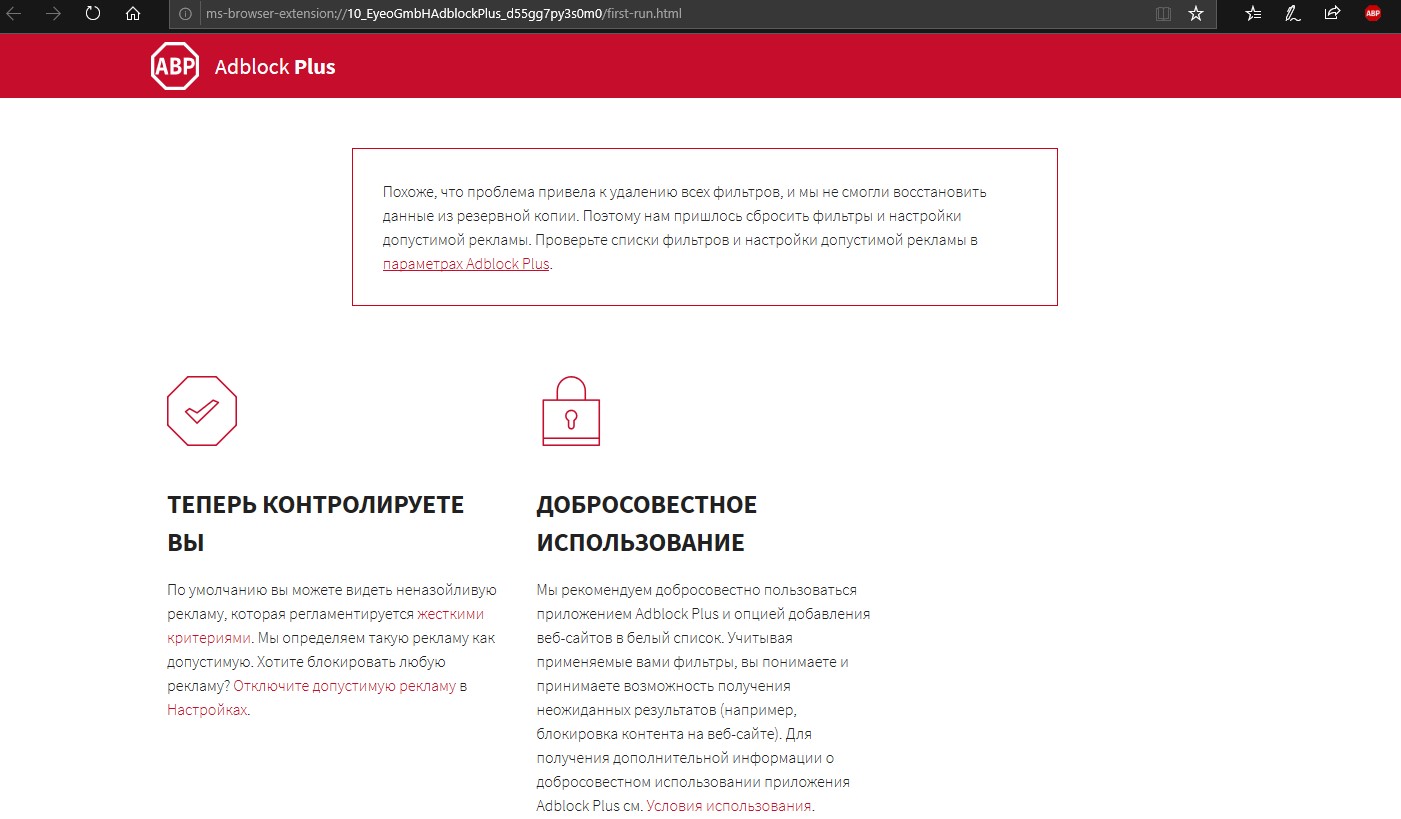
Иногда возникает необходимость в том, чтобы скрыть значок ABP с панели инструментов или, наоборот, отразить его для быстрого доступа. Делается это просто. Для скрытия значка кликните по нему правой клавишей мыши и выберите подходящую команду. Например, в Google Chrome это «Открепить из Быстрого запуска», в Microsoft Edge — «Переместить в меню», в «Яндекс.Браузере» — «Скрыть кнопку».
Чтобы отразить скрытый значок в Google Chrome, кликните по значку «Расширения» и напротив ABP кликните кнопку «Закрепить расширение». В Microsoft Edge кликните по трем точкам вверху, найдите значок ABP, кликните по нему правой клавишей мыши и выберите «Переместить на панель инструментов». В «Яндекс.Браузере» кликните по трем черточкам вверху и выберите «Дополнения». Затем нажмите «Подробнее» напротив ABP и кликните по кнопке «Показать кнопку».
Как улучшить Adblock PlusРазработчики Adblock Plus решили сделать приложение полностью бесплатным, получая доходы от пожертвований пользователей и от платы компаний, желающих попасть в белые списки.
 Вдобавок к этому приложение открыто для обсуждений и постоянно улучшается. Если вы захотите внести свою лепту в его развитие, в настройках расширения кликните по кнопке «Участие». Способ сотрудничества здесь предлагается разнообразный. Вы можете рассказать другим об используемой программе, сообщить об ошибках в ее работе, помочь пользователям, у которых еще нет опыта использования блокировщика, предложить идею по улучшению расширения, улучшить фильтры, пожертвовать деньги и другое.
Вдобавок к этому приложение открыто для обсуждений и постоянно улучшается. Если вы захотите внести свою лепту в его развитие, в настройках расширения кликните по кнопке «Участие». Способ сотрудничества здесь предлагается разнообразный. Вы можете рассказать другим об используемой программе, сообщить об ошибках в ее работе, помочь пользователям, у которых еще нет опыта использования блокировщика, предложить идею по улучшению расширения, улучшить фильтры, пожертвовать деньги и другое.Появление блокировщиков рекламы стало значительным шагом вперед в плане комфортного пребывания в цифровой среде. При этом компании реагируют на это явление по-разному: одни борются с блокировщиками и придумывают новые способы их обхода, другие работают над тем, чтобы их реклама стала более естественной и интересной. В любом случае активная работа в этом направлении не только компаний, но и самих пользователей, поможет со временем найти наилучшее решение.
5 самых эффективных блокировщиков рекламы для Chrome и Firefox
Если честно, реклама в интернете невероятно раздражает.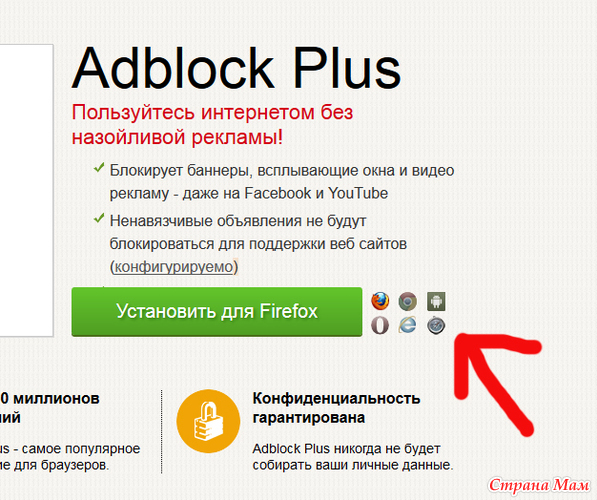 Мало кто с этим поспорит. Иногда пользователи готовы отказаться от просмотра отдельных сайтов или каналов на YouTube только лишь потому, что знают — там им обязательно покажут назойливые рекламные объявления. Если вы согласны с этим мнением, тогда самое время установить блокировщик рекламы для браузера, если, конечно, вы этого не сделали ранее.
Мало кто с этим поспорит. Иногда пользователи готовы отказаться от просмотра отдельных сайтов или каналов на YouTube только лишь потому, что знают — там им обязательно покажут назойливые рекламные объявления. Если вы согласны с этим мнением, тогда самое время установить блокировщик рекламы для браузера, если, конечно, вы этого не сделали ранее.
Впрочем, когда дело доходит до инсталляции блокирующего рекламу расширения, часто люди оказываются в растерянности, не зная, что выбрать из широкого перечня предлагаемого в интернете ПО. В этой статье мы вкратце расскажем о лучших на 2020 год блокировщиках рекламы для браузера Chrome и Firefox. Итак, без лишних предисловий, поехали!
AdBlock
Несомненно, это один из самых эффективных блокировщиков рекламы на сегодняшний день, именно поэтому им пользуются около 60 миллионов людей по всему миру. Он заслуженно является лидером нашего рейтинга. AdBlock препятствует появлению всплывающих окон, рекламы в видеороликах и даже баннеров многих известных рекламных сетей.
Благодаря блокировке рекламы вы не только сохраните свои нервы, но и снизите время загрузки сайтов. Также Adblock обеспечивает защиту от рекламы с вредоносным ПО, мошенничеством и майнерами криптовалюты. Ещё одна приятная функция блокировщика — замещение рекламных материалов фотографиями животных и живописных пейзажей.
Очень важно, что AdBlock даёт возможность создать белый список сайтов, которым вы доверяете. Тем самым он обеспечивает комфортную и безопасную среду для работы в интернете.
Платформы: Firefox, Chrome, Edge, Safari, Android, iOS.
Преимущества:
- Совместим с большинством браузеров, в том числе с Safari и Firefox.
- Защищает от вредоносного ПО и трекеров.
- Благодаря отсутствию рекламы страницы загружаются быстрее.
Недостатки:
- Не способен заблокировать всю рекламу.
Скачать
AdBlock Plus
Это бесплатное расширение для блокировки рекламы, аналогичное AdBlock. Является одним из лучших блокировщиков для Chrome, поэтому его пользователи могут не сомневаться ни в своей безопасности, ни в удобстве просмотра сайтов.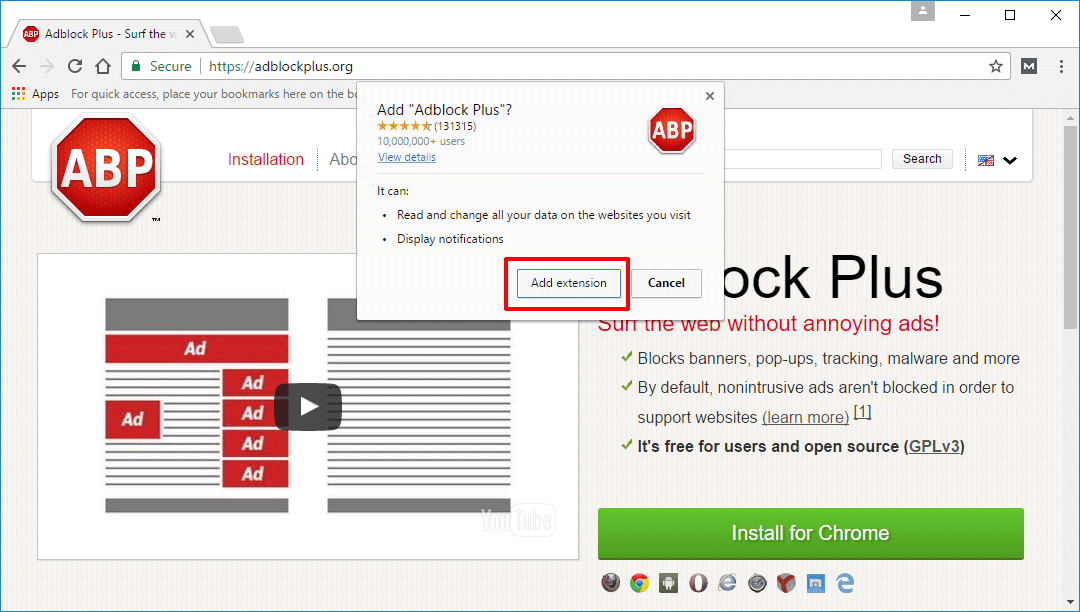
AdBlock Plus предотвращает показ баннеров, видеорекламы и прочих видов рекламных материалов на таких площадках, как YouTube, Twitch и т.п. Если сайт достоин вашего доверия, можно добавить его в белый список. Проще говоря, процесс показа рекламы всегда находится под вашим контролем.
Как ранее говорилось, AdBlock Plus полностью бесплатен. Помимо того, при наличии каких-либо проблем вы можете воспользоваться бесплатной техподдержкой.
Судя по отзывам пользователей, нередко расширение прячет не всю рекламу, а лишь отдельные фрагменты. Несмотря на это, оно заслуженно входит в рейтинг самых эффективных блокировщиков рекламы на данный момент.
Платформы: Yandex Browser, Chrome, Firefox, Opera, IE, Safari, Edge, Android, iOS.
Преимущества:
- Совместим почти со всеми известными браузерами.
Недостатки:
- Требует большого резерва оперативной памяти.
Скачать
Ghostery
Это уникальное расширение для Chrome, которое блокирует не только рекламные материалы, но и трекеры, собирающие персональную информацию пользователей при посещении ими сайтов.
Примечательно, что при первом вашем посещении той или иной веб-страницы Ghostery допускает загрузку и рекламы, и трекеров. Далее вы уже сами решаете, насколько безопасен для вас данный интернет-ресурс. Есть возможность отключения отдельных типов рекламы и трекеров. В других блокировщиках такой функции нет.
Обзор Ghostery. Как защититься от слежки в сети
Ghostery — расширение, которое делает работу в сети быстрее, безопаснее и чище благодаря блокировке отслеживающих скриптов, куков и прочего.
Единственным минусом Ghostery является то, что время от времени он замещает стороннюю рекламу своей. Если закрыть глаза на этот момент, Ghostery смело можно включить в тройку лучших блокировщиков рекламы 2020 года.
Платформы: Edge, Chrome, Firefox, Opera, Android, iOS.
Преимущества:
- Эффективно блокирует трекеры.
- Потребляет мало системных ресурсов.
Недостатки:
- Транслирует собственную рекламу.
- В бесплатной версии доступен только базовый набор опций.

Скать
uBlock Origin
Это бесплатное расширение для блокировки рекламы, имеющее общедоступный исходный код. Самое лучшее в нём — то, что он избавляет от назойливой рекламы на таких порталах, как YouTube, Twitch и т.п., не расходуя при этом массу системных ресурсов. Также блокирует всплывающие баннеры, вредоносный софт и трекеры, не перегружая процессор и оперативную память. Помимо того, есть возможность создания белого списка безопасных сайтов и даже допустимых видов рекламных материалов.
Платформы: Edge, Chrome, Firefox, Safari.
Преимущества:
- Бесплатен и имеет общедоступный исходный код.
- Потребляет мало оперативной памяти.
Недостатки:
- Нередко наряду с рекламой блокируются изображения, относящиеся к полезному контенту страницы.
Скачать
AdBlocker Ultimate
Это бесплатное расширение для блокировки рекламы с общедоступным исходным кодом. Блокирует абсолютно всё: всплывающие окна, рекламные баннеры, небезопасные трекеры.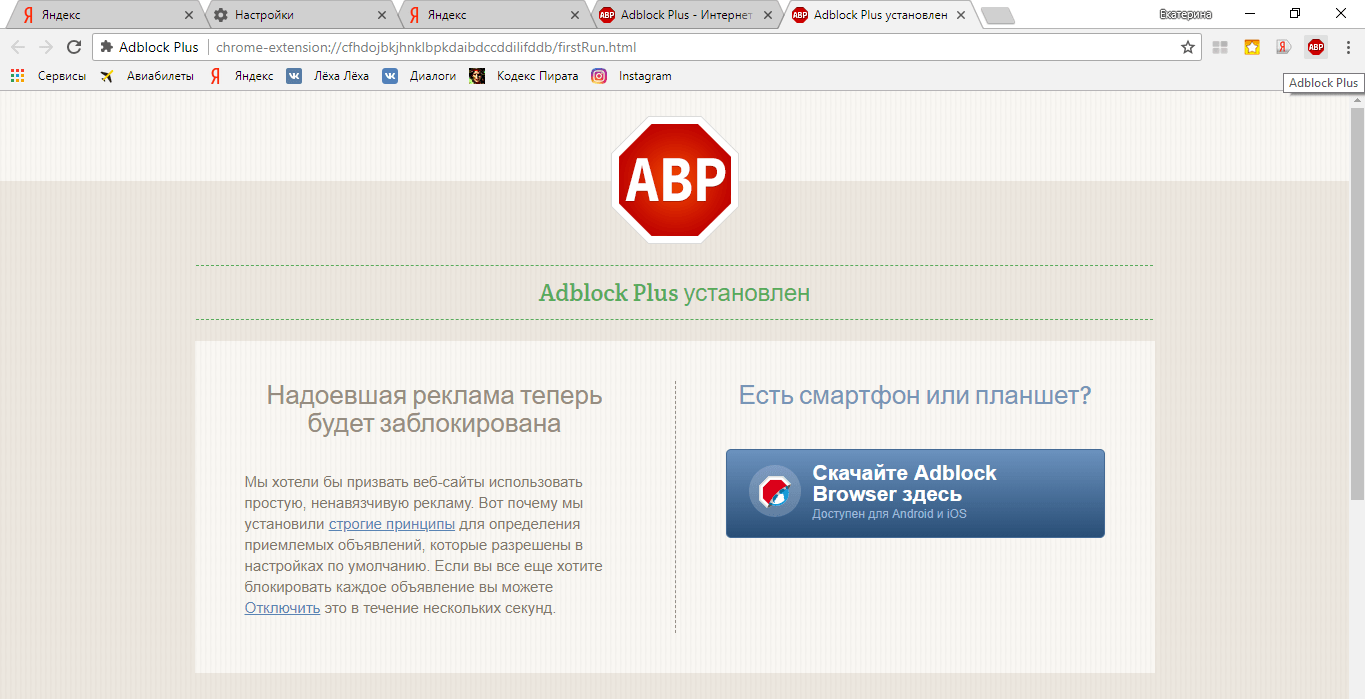
В отличие от вышеперечисленных расширений, у AdBlocker Ultimate нет опции создания белого списка допустимой рекламы. Поэтому рекламодатели не способны обойти данный блокировщик, даже заплатив деньги, что для пользователей, желающих сосредоточить своё внимание исключительно на просмотре полезного контента, очень удобно.
Платформы: Yandex Browser, Chrome, Firefox, Opera, Edge, Android, iOS.
Преимущества:
- Бесплатен и имеет общедоступный исходный код.
- Совместим почти со всеми популярными браузерами.
- Блокирует любую рекламу, хакерские атаки и слежку.
Недостатки:
- Нельзя создать белый список безопасных сайтов.
Скачать
На этом всё. Мы рассмотрели самые популярные блокировщики рекламы для Chrome 2020 года. В большинстве случаев все эти расширения очень эффективно выполняют свои функции. Любое из них способно избавить вас от раздражающей и небезопасной рекламы, тем самым обеспечив максимально комфортное пользование интернетом.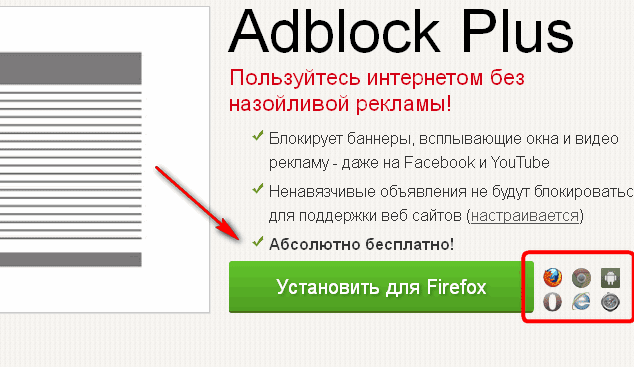
Блокировка рекламы в браузере — расширение Adblock Plus [ОБЗОР]
В очередной раз хочу сегодня поднять вопрос о катастрофической проблеме сети Интернет. Речь пойдёт про блокировку рекламы в браузере, но вероятно Вы это уже поняли по картинке ниже.
Дело в том, что уже много раз, в разных статьях, рассказывал как можно бороться с этой бедой, но воз и ныне там — браузеры читателей просто кишат рекламой.
Вот и решил ещё раз напомнить о самом простом и действенном способе избавления от рекламы в любом обозревателе Интернета.
Первым делом расскажу о способах распространения рекламы — Вы должны понимать с чем имеете дело для качественной борьбы с этой напастью.
Способы распространения рекламы
Реклама попадает в окно Вашего браузера двумя основными способами:
- Первый способ — владельцы сайтов сами размещают рекламный код на своих ресурсах и получают денежку за клики или переходы читателей. Это хлеб вебмастеров, легальный, простой и самый законный способ заработка в сети Интернет.

Не вините нас за это — содержание сайта совсем не дешёвое занятие. Тут всё зависит от администратора сайта — количеством, качеством и содержанием рекламы управляет именно он. Убрать такую рекламу со страниц проще простого.
- Второй способ — вирусы, трояны и т.д. заносят Вам, непосредственно в компьютер, рекламных агентов (программы-шпионы), которые в свою очередь подгружают (в обход антивируса и фаервола) всякие всплывающие окна, баннеры и другую, чаще всего пошлую и грязную, рекламу.
С этой рекламой труднее бороться, но тоже можно.
Итак, всё по порядку. Как убрать рекламу в браузере, живущую на сайтах…
Расширение Adblock Plus — Интернет без рекламы!
Категорически заявляю, что дополнение (расширение) для любого браузера под названием Adblock Plus — одно из самых простых, быстрых и качественных блокировщиков рекламы со страниц сайтов.
Читайте также на сайте:
…
…
Adblock Plus распространяется полностью бесплатно, имеет открытый исходный код и дополнительные полезные функции…
Кстати, Adblock Plus является самым загружаемым расширением для браузера в мире! Им пользуются миллионы человек — а Вы ещё нет?
Работает данное дополнение на основе специальных фильтров, на которые можно подписываться.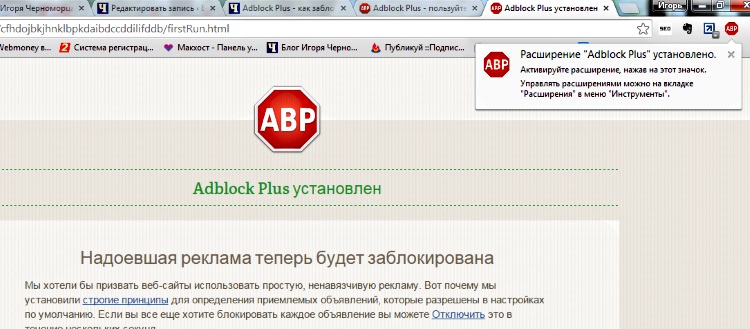 Его авторы постоянно отслеживают источники рекламы и вносят их, в режиме реального времени, в эти свои фильтра.
Его авторы постоянно отслеживают источники рекламы и вносят их, в режиме реального времени, в эти свои фильтра.
Вам не нужно что-то обновлять и постоянно докачивать.
Давайте уже установим этот блокировщик рекламы и забудем о её существовании навсегда.
Скачать расширение Adblock Plus
Для этого переходим на официальный сайт Adblock Plus и видим, что наш браузер автоматически определился — нам дают ссылку на установку именно для нашего обозревателя…
| Предназначение: | Одно из лучших средств блокировки рекламы в любом браузере |
| Название программы: | Adblock Plus |
| Производитель (автор): | Хенрик Соренсен, Майкл Макдональд и Владимир Палант (eyeo GmbH®) |
| Статус: | Бесплатно |
| Категория: | Интернет |
| Размер инсталлятора (архива): | 1. 83 Мб 83 Мб |
| Поддержка ОС: | Windows XP,7,8,10 |
| Язык интерфейса: | Английский, Русский… |
| Безопасность: | Вирусов нет |
| Похожие программы: | uBlock Origin |
| Ссылка на инсталлятор/сайт: | Скачать/Перейти |
…
…
Если дополнение не захотело загружаться…
…(так бывает иногда из-за загруженности сервера) — можно просто зайти в настройки своего браузера и установить его из магазина дополнений.
Для этого вставьте название (Adblock Plus) в поисковую строку, на странице дополнений обозревателя и отыскав его — установите.
Расширение Adblock Plus начинает работать сразу после установки и перезагружать браузер не нужно.
Но надо немножко настроить его. Зайдите в настройки (клик левой кнопкой мыши по значку в панели инструментов)…
…или через страницу дополнений браузера…
Рекомендую настроить как у меня (на скриншотах).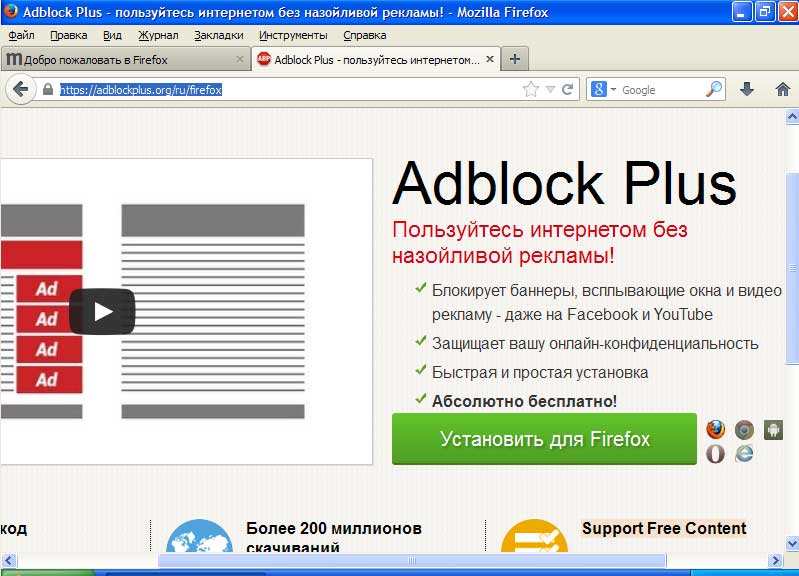 Трёх подписок, которые активны по умолчанию, вполне достаточно — проверено лично.
Трёх подписок, которые активны по умолчанию, вполне достаточно — проверено лично.
Не забудьте снять галочку в самом низу — «Разрешить некоторую ненавязчивую рекламу».
Для активации дополнительных функций перейдите по этой ссылке — там всё подробно описано.
Ещё советую установить помощника Adblock Plus — Element Hiding Helper. Это дополнение (того же автора) позволит скрывать текстовую рекламу и любые элементы сайтов самостоятельно.
В контекстное меню значка, на панели инструментов, добавится пункт «Скрыть элемент на странице».
Обращаю внимание — значок в панели инструментов браузера должен быть красного цвета. Если он стал серого цвета — реклама не будет удаляться. Проверьте, не стоит ли галочка в контекстном меню кнопки на «Отключить везде» — снимите её.
Если реклама не удаляется
Если не получилось убрать рекламу первым способом, описанным выше и она продолжает весело мигать на страницах сайта — поздравляю, Вы приютили в своём компьютере вирус.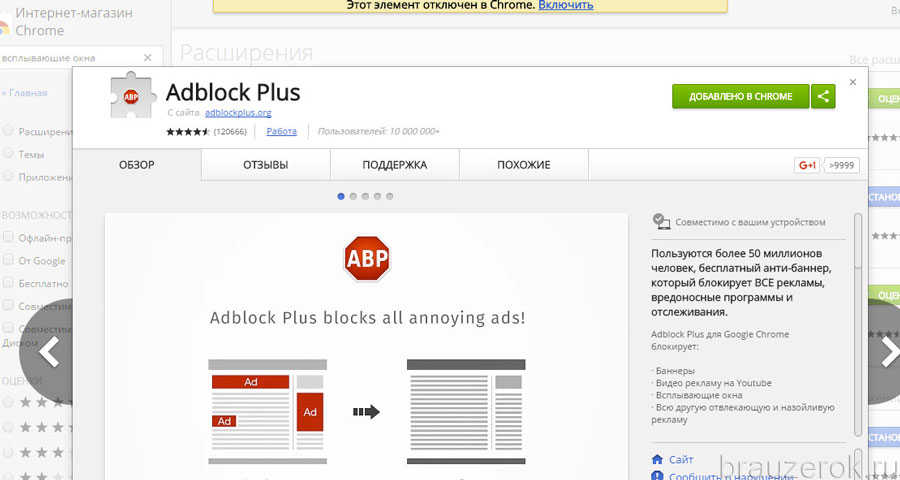
Я ценю Вашу доброту к бездомным вирусам, но настоятельно рекомендую избавиться от них.
Это легко можно сделать с помощью специальных антивирусных сканеров, которые уже описывал…
Программы для блокировки рекламы
В заключение, хочу поделиться своим мнением о компьютерных программах для блокировки рекламы. Я их ярый противник! Нет, есть хорошие подобные программы, например Ad Muncher (не так давно стала бесплатной), но она режет НЕ ВСЮ рекламу — проверял.
Отдельно хочу сказать про агрессивно рекламируемую в сети Интернет программу Adguard — то ещё зло! Мало того, что он не режет всю рекламу, следит за действиями пользователя, висит в автозагрузке замедляя запуск системы, постоянно отсылает какие-то данные в сеть… так ещё и сам содержит вирусы! Не верите?…
Данный инсталлятор был скачан с официального сайта.
При своей установке он просит внести изменения в компьютер…
…а удаляется с трудом и не полностью.
Вот какое утверждение авторы разместили на своём сайте…
Я Вас умоляю — мало того, что безбожно и откровенно врут, так ещё и нарушают закон о конкуренции, рекламируя свой продукт на фоне другого бренда.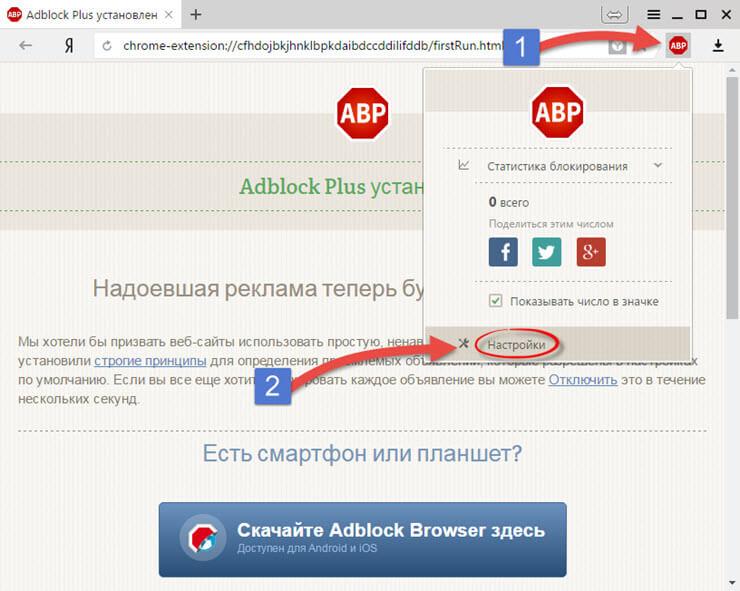
Мне уже несколько раз предлагали написать обзор этой программы за денежку, но такие программы не описываю принципиально.
Ребята, убрать рекламу в браузере полностью Вам поможет Adblock Plus и не нужно устанавливать какие-то программы в компьютер!
Такая блокировка рекламы в браузере. До новых полезных компьютерных программ и интересных приложений для Андроид.
ПОЛЕЗНОЕ ВИДЕО
…
…
P.S. Подобных статей в Интернете не очень много — таких дураков (как я) считанные единицы. Кто сознательно (размещая рекламу и зарабатывая на ней) будет рассказывать на своём сайте, как убрать рекламу?
Но я делал сайт именно для читателей, а не для заработка. Поэтому у меня просьба к сайтовладельцам — не бейте меня сильно ногами, пожалуйста.
5 / 5 ( 15 голосов )
Уверенный пользователь трех домашних ПК с многолетним опытом, «компьютерщик» для всех родственников, соседей и знакомых, в течении 10-ти лет автор более тысячи обзоров интересных и полезных программ для компьютера на собственном софтовом блоге OptimaKomp. RU
RU
Я только обозреваю программы!
Любые претензии — к их производителям!
Все комментарии проходят модерацию
Подписывайтесь на уведомления от сайта OptimaKomp.RU по электронной почте, чтоб не пропускать новые подробные обзоры интересных и полезных компьютерных программ.
Уже более 8-ми тысяч читателей подписалось — присоединяйтесь! 😉
Как установить расширение Adblock Plus на браузер Google Chrome. Как установить расширение Adblock Plus на браузер Google Chrome Расширение abp для гугл хром
Большинство продвинутых пользователей предпочитают, чтобы реклама на сайтах, ими посещаемых, была скрыта.
Для этого используется специальное приложение Adblock, которое работает практически на всех популярных браузерах, начиная с Firefox и заканчивая Гугл Хром.
В магазине приложений имеется огромное количество идентичных приложений, однако мы рекомендуем пользоваться именно проверенными расширениями Адблок и Адблок Плюс.
Нашей задачей будет поведать читателям, в каких аспектах приложения различаются, и какое конкретно лучше скачивать.
Adblock: для каких целей используется
Адблок является одним из самых популярных расширений, предназначенных для обеспечения блокировки рекламных баннеров, в Chrome Store. Разработчиков расширения когда-то вдохновило одноимённое дополнение для браузера Firefox, после чего был создан аналог блокировщика уже для Google Chrome.
Немного информации касательно возможностей расширения: AdBlock способен блокировать обычные рекламные блоки, а также рекламу на видеороликах с Ютуба и на флеш-контенте. Ещё блокировщик умеет блокировать любое всплывающее рекламное окошко и сообщение.
После установки расширения оно должно будет появиться в виде кнопочки в самом верху, где располагается панель расширения. Нажав на кнопку, пользователь сумеет попасть в меню настоек либо деактивировать функцию блокировки рекламы, которая присутствует на определённой страничке либо же на каждой странице конкретного домена, что приносит максимум удобства.
Меню настроек ничем особенным похвастаться не может. Если есть желание, то можно выключить отображение рекламных баннеров в Гугле (обычно все рекламные объявления скрыты, когда стоят стандартные настройки). Можно также активировать для себя вспомогательные фильтры, списки которых обновляются автоматическим образом (после того, как вам удалось установить программу, про эти фильтры можно забыть).
Преимущества
Ключевые особенности расширения AdBlock
Эта версия Адблока является менее востребованной среди пользователей интернета, и всё же его используют около девяти миллионов людей. По сути, AdBlock Plus блокирует рекламу точно таким же образом. Но различия между этой версией расширения и простым AdBlock всё же имеются.
Расширение Плюс создаёт собственную кнопочку в области адресной строки. Меню, которое открывалось после нажатия на значок левой кнопочкой мыши, заметно изменилось, и далеко не в лучшую сторону. Пользователь только и может, что деактивировать на конкретном сайте блокировку (причём тонкая настройка параметров отсутствует), да создать собственный список фильтров – одно из полезных нововведений Плюса. Ещё к недостаткам можно отнести отсутствие настройки различных исключений в отношении домена.
Ещё к недостаткам можно отнести отсутствие настройки различных исключений в отношении домена.
Установка Adblock Plus на веб-браузер Гугл Хром
Как мы уже говорили выше, для того, чтобы блокировать рекламу на сайтах расширение AdBlock Plus использует особые фильтры, которые указывают расширению на то, какой вид запросов конкретно необходимо блокировать. При помощи фильтров можно блокировать не все, только конкретные запросы на сайтах.
Каким образом можно установить расширение для Гугл Хром
Есть два способа установки данной программы. Вариант первый – вы клацайте мышкой по ссылке для скачивания файла c сайта разработчика. Вариант второй – заходите в онлайновый магазин Chrome и загружаете приложение прямо оттуда.
Оба способа просты донельзя: вбиваете в поисковике либо название официального сайта, либо переходите в магазин приложений. При выборе второго варианта, вы просто заходите на страничку с приложением, а для загрузки вы должны кликнуть по синей кнопке (“Бесплатно”).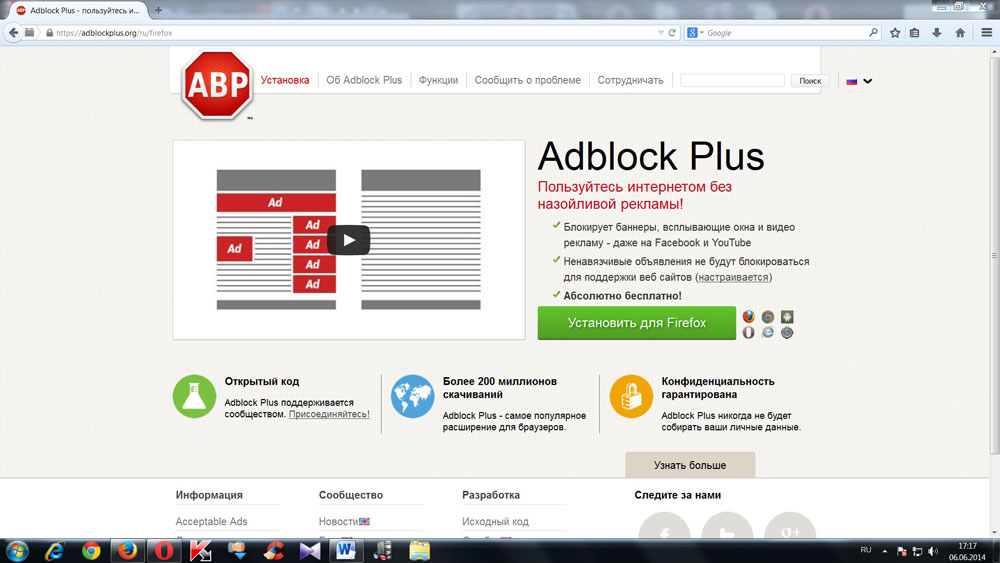
После того, как вы кликнули по кнопочке, всплывёт окошечко, предлагающее пользователю установить AdBlock. Вам нужно нажать на кнопочку «Добавить» (Add), а потом расширение станет загружаться на ПК. Файл мало весит, по причине чего установка пройдёт мгновенно.
После того, как вам удалось установить в браузер расширение, то вас оповестит окошко с приветствием.
Здесь вам представиться возможность ознакомиться с определённой информацией, которая касается идеи данного проекта. Также есть возможность «задонатить» создателям проекта. Ещё пользователь может распространить информацию о приложении в соц. сетях. Заниматься этим не обязательно, потому как AdBlock распространяется по бесплатной модели.
Если пролистать эту страничку немного ниже, то можно будет активировать вспомогательные функции расширения, а именно:
- Блокировка программы вредоносного характера;
- Можно удалять кнопки в социальных сетях;
Деактивировать систему отслеживания.
Adblock Plus пожалуй, одно из лучших на сегодняшний день расширений для браузеров, осуществляющее блокировку назойливых рекламных блоков. Теперь, если Вы не хотите видеть рекламу во время просмотров страниц сайтов, все, что Вам необходимо сделать, это установить данное расширение. После этого Вы сами сможете включать или отключать баннеры для посещаемых сайтов. Из этой статьи Вы узнаете, как установить Adblock Plus на браузер Google Chrome, как приостановить работу данного расширения, как с помощью Adblock Plus заблокировать или возобновить показ рекламы и другие настройки.
Как установить Adblock Plus на браузер Google Chrome.
Установить это расширение на Google Chrome очень просто.
1. Сначала запустите браузер.
2. Сверху в правом углу откройте выпадающее меню, нажав по кнопке с горизонтальными линиями (у Вас кнопка может выглядеть по-другому) и нажмите «Настройки».
3. В открывшейся странице в левой колонке нажмите на вкладку «Расширения». Здесь Вы увидите все расширения, которые на данный момент загружены в браузер.
Здесь Вы увидите все расширения, которые на данный момент загружены в браузер.
4. Теперь опуститесь в самый низ страницы и нажмите «Еще расширения».
5. С помощью открывшейся страницы Вы сможете найти и установить на свой браузер новые расширения, в том числе Adblock Plus. Для этого установите курсор в поисковую строку, напечатайте в ней «Adblock Plus» и нажмите Enter.
6. После нажатия Enter откроется перечень найденных по Вашему запросу расширений. Отыщите в нем подходящее (обращайте внимание на количество звездочек — чем их больше, тем расширение лучше) и нажмите мышкой на кнопку «+Бесплатно».
7. В открывшемся окне окошке подтвердите намерение установить Adblock Plus на свой браузер, нажав кнопку «Добавить».
8. Через время откроется сообщение о благополучной установке расширения на браузер Google Chrome.
9. После установки Adblock Plus в правом верхнем углу браузера появится красная иконка с изображением руки, обозначающая, что расширение запущено.
Обозначения расширения Adblock Plus.
Когда приложение работает, Вы должны видеть красный восьмиугольник с белой ладонью в правом верхнем углу браузера. Это обозначает, что если Adblock Plus найдет рекламные объявления на странице сайта, то заблокирует их.
Как только расширение найдет и заблокирует какую либо рекламу, возле красной восьмиугольной иконки появятся циферки с количеством заблокированных баннеров. Например, единица обозначает, что было найдено и запрещено к показу одно объявление.
Зеленый значок обозначает, что приложению запрещено блокировать рекламные объявления на сайте или на странице.
Если значок бесцветный , то это обозначает, что пользователь приостановил работу Adblock Plus на всех сайтах.
Управление расширением Adblock Plus и его настройки.
Для не продвинутых пользователей в Adblock Plus есть специальное упрощенное меню управления. Открыть его можно, нажав в левой кнопкой мышки по восьмиугольной иконке, расположенной в правом верхнем углу браузера.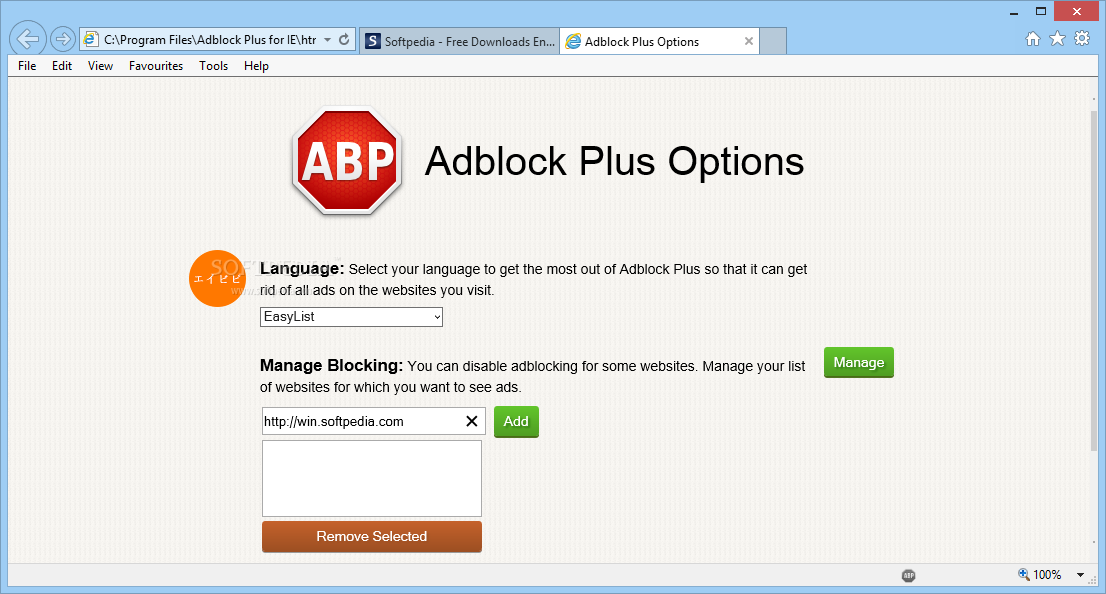 После этого откроется выпадающее меню для управления приложением.
После этого откроется выпадающее меню для управления приложением.
Данное меню позволит Вам управлять расширением:
- В верхней части окошка Вы увидите, сколько рекламных блоков было заблокировано на данной web-странице, а также, сколько было заблокировано за весь период работы приложения.
- Следующая кнопка «Приостановить Adblock» говорит сама за себя. Нажав по ней, Вы остановите работу расширения.
- Кнопка, имеющая на изображении 3-й номер, предназначена для блокирования рекламных блоков, которые не были замечены автоматически. После нажатия по эту кнопку Вы предложат выбрать блок на сайте, который Вы хотите скрыть.
- Кнопка «Не запускать на этой странице» запрещает Adblock Plus блокировать рекламу именно на данной странице сайта.
- Если Вы хотите отключить расширение для определенного сайта, то перейдите на него и в настройках приложения нажмите кнопку «Не запускать на страницах этого домена».
- Кнопка «Сообщить о рекламе на этой странице» предназначена для отправки в компанию Adblock сообщения о НАЗОЙЛИВЫХ рекламных баннерах на сайте.

- Кнопка «Параметры» предназначена для более глубокой и детальной настройки расширения.
- Нажав по кнопке «Скрывать иконку» Вы спрячете значок, который расположен в правом верхнем углу браузера.
Если Вы скрыли кнопку, и хотите ее вернуть, то перейдите по этому адресу chrome://extensions/ или откройте Настройки -> Расширения, и там возле расширение Adblock нажмите кнопку «Показать кнопку».
Block YouTube™ ads, pop-ups & fight malware!
The Adblock Plus for Chrome™ ad blocker has been downloaded over 500 million times and is one of the most popular and trusted on the market. Users get fast, sleek ad-blocking capabilities to enjoy sites like YouTube™ interruption free.
✓ Block annoying video ads and banners
✓ Block pop ups
✓ Stop tracking and give yourself more privacy
✓ Fight off destructive malvertising that can hide in ads
✓ Give yourself faster browsing (as resources are blocked from loading)
✓ Customize features, like whitelisting for favorite sites
✓ Get free and constant support
✓ Give yourself simply more control of the experience you want
Adblock Plus for Chrome™ is the adblocker to help you fall in love with the internet again, and gives you the chance to customize your experience.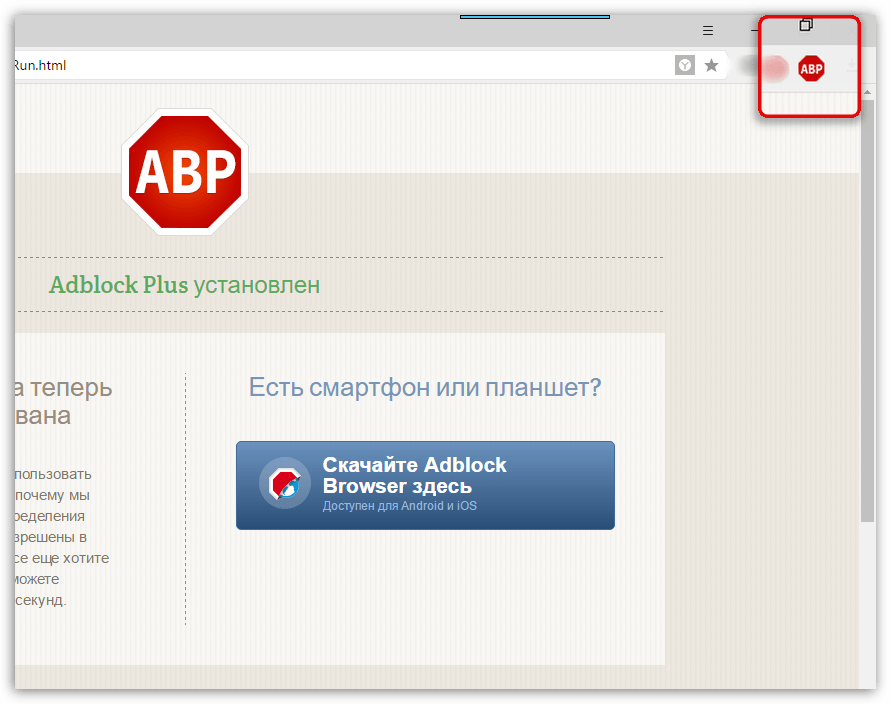 ⓘ To use Adblock Plus, just click on «Add to Chrome». Click on the ABP icon to see how many ads you»ve blocked, to change your settings, or report an error. It’s that easy!
Adblock Plus supports the Acceptable Ads (AA) (www.acceptableads.com) initiative by default, a project that looks for a middle way, to support websites that rely on advertising revenue yet take into account the customer experience. If you do not wish to see Acceptable Ads, this can be turned off at any time: https://adblockplus.org/de/acceptable-ads#optout.
What some of our users say:
Joshua Blackerby — ★★★★★
“Awesome, It blocks every ad on every site, also works on social media.”
khorne, The blood god — ★★★★★
“So far, adblock plus has worked perfectly for YouTube watching and other sites.”
Matej K — ★★★★★
“Does exactly what it says. No more annoying pop-ups, accidental clicks on malware ads and nothing getting in your way of enjoying the internet. It»s easy to turn off if a site blocks it or if you want to support someone through ad revenue.
ⓘ To use Adblock Plus, just click on «Add to Chrome». Click on the ABP icon to see how many ads you»ve blocked, to change your settings, or report an error. It’s that easy!
Adblock Plus supports the Acceptable Ads (AA) (www.acceptableads.com) initiative by default, a project that looks for a middle way, to support websites that rely on advertising revenue yet take into account the customer experience. If you do not wish to see Acceptable Ads, this can be turned off at any time: https://adblockplus.org/de/acceptable-ads#optout.
What some of our users say:
Joshua Blackerby — ★★★★★
“Awesome, It blocks every ad on every site, also works on social media.”
khorne, The blood god — ★★★★★
“So far, adblock plus has worked perfectly for YouTube watching and other sites.”
Matej K — ★★★★★
“Does exactly what it says. No more annoying pop-ups, accidental clicks on malware ads and nothing getting in your way of enjoying the internet. It»s easy to turn off if a site blocks it or if you want to support someone through ad revenue.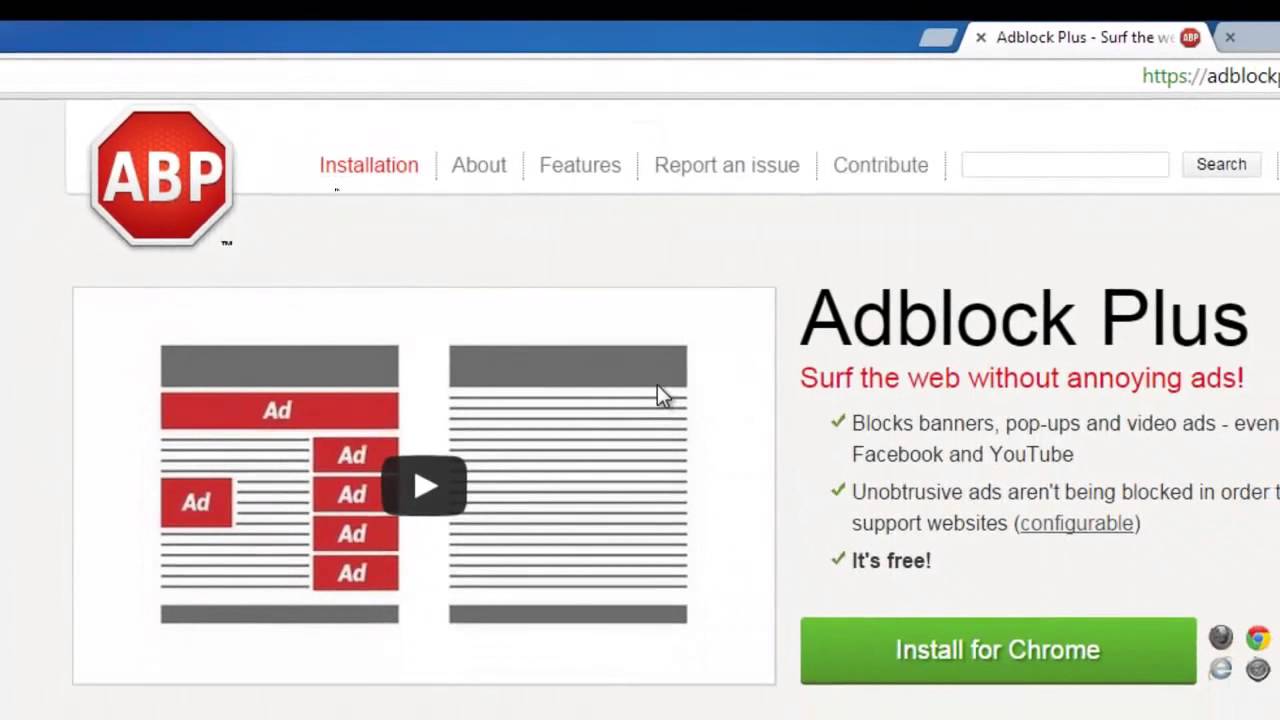 ”
Peter Haralanov — ★★★★★
“I am using it for years now. It does what it»s supposed to.
One of the most useful extensions ever!”
************
Please Note: When installing Adblock Plus for Chrome, you will receive a warning that Adblock Plus for Chrome will receive access to your browsing history and data. This is a standard message — we NEVER collect any user information.
By downloading and installing this extension, you agree to our Terms of Use https://adblockplus.org/terms and our Privacy Policy https://adblockplus.org/privacy.
************
Release announcements and changelogs can be found at: http://adblockplus.org/releases/
Problem with the extension? Try reloading Chrome and/or opening the Adblock Plus settings, clicking the Advanced tab, and clicking Update all filter lists.
Found a bug? Check known issues at https://adblockplus.org/bugs or visit our forum at https://adblockplus.org/forum/viewforum.php?f=10
If you feel adventurous you can always try out the development builds to get the latest features of Adblock Plus for Chrome.
”
Peter Haralanov — ★★★★★
“I am using it for years now. It does what it»s supposed to.
One of the most useful extensions ever!”
************
Please Note: When installing Adblock Plus for Chrome, you will receive a warning that Adblock Plus for Chrome will receive access to your browsing history and data. This is a standard message — we NEVER collect any user information.
By downloading and installing this extension, you agree to our Terms of Use https://adblockplus.org/terms and our Privacy Policy https://adblockplus.org/privacy.
************
Release announcements and changelogs can be found at: http://adblockplus.org/releases/
Problem with the extension? Try reloading Chrome and/or opening the Adblock Plus settings, clicking the Advanced tab, and clicking Update all filter lists.
Found a bug? Check known issues at https://adblockplus.org/bugs or visit our forum at https://adblockplus.org/forum/viewforum.php?f=10
If you feel adventurous you can always try out the development builds to get the latest features of Adblock Plus for Chrome. These builds are updated separately with independent settings. https://adblockplus.org/development-builds
These builds are updated separately with independent settings. https://adblockplus.org/development-builds
Сегодня посещение всемирной паутины сопряжено с просмотром большого количества рекламы различного формата. На некоторых сайтах ее бывает так много, что пользователи в спешке покидают ресурс, попутно закрывая множество баннерных окон и зарекаясь больше никогда его не посещать. Именно по этой причине на свет появилась масса программ и дополнений для браузеров, блокирующих навязчивую рекламу.
Что такое AdBlock Plus
Это дополнение (а точнее – расширение или же аддон/плагин), разработанное Хенриком Соренсеном в 2008 году с целью внедрения продукта в современные веб-обозреватели для того, чтобы оградить пользователей от назойливой рекламы. Также известное юзерам, как «ABP».
Расширение способно блокировать не только загрузку, но и отображение различных элементов ресурса, включая: фоновые изображения, баннера, всплывающие окна и так далее.
Как установить AdBlock в Chrome
Установить приложение в Хром можно двумя способами: напрямую и через интернет-магазин.
1. Для начала вам необходимо перейти на официальный портал расширения вот по этой ссылке: https://adblockplus.org/ru/chrome .
2. Нажмите на надпись «Установить для Chrome».
3. Теперь на кнопку «Установить расширения, которая появилась во всплывающем окне».
4. Дождитесь окончания установочного процесса, по окончании которого должно появиться сообщение об успешном завершении.
Способ №2 – через магазин от «Google».
2. Откроется страница, на которой нужно нажать на синюю кнопку «Установить», расположенную в верхнем правом углу.
3. Теперь нажмите на «Установить расширение».
4. Дождитесь окончания процесса.
Добавляем в Chrome фильтры для AdBlock Plus
В настоящее время существует большое количество различных списков фильтров для Адблока. Основными и наиболее широко используемыми являются: «Fanboy’s List» и «EasyList», которые блокируют подавляющее количество рекламы на популярных ресурсах, но не способны запретить отображение рекламных материалов на менее популярных сайтах, особенно – Российских.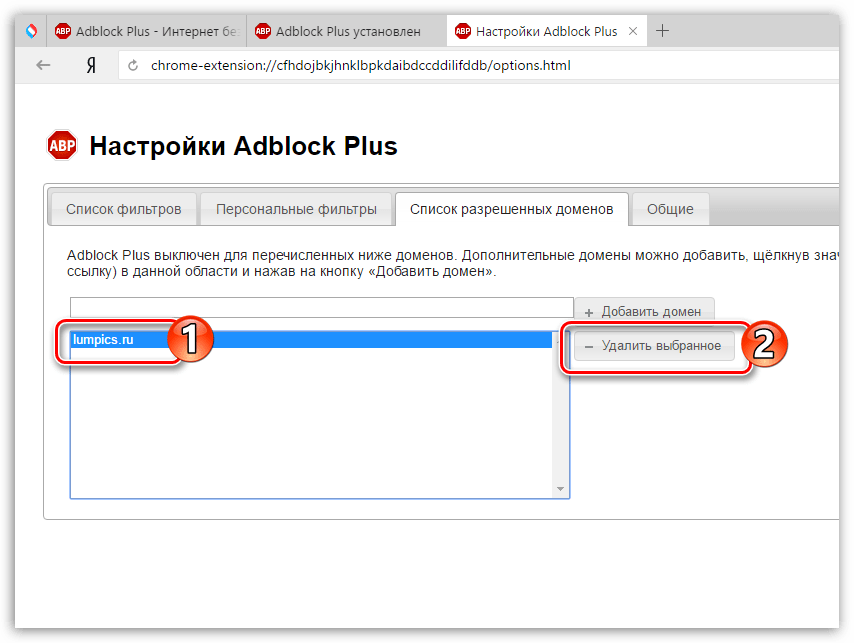 Поэтому пользователям из РФ рекомендуется подписаться на русские фильтры. Полный их перечень можно найти на официальном портале расширения: https://adblockplus.org/ru/subscriptions .
Поэтому пользователям из РФ рекомендуется подписаться на русские фильтры. Полный их перечень можно найти на официальном портале расширения: https://adblockplus.org/ru/subscriptions .
Чтобы добавить фильтр в Google Chrome вам нужно:
1. Нажмите на значок плагина правой кнопкой мыши (если его нет у вас в панели, то перейдите в настройки обозревателя и кликните по надписи «расширения») и нажмите на «Параметры».
2. На данной странице будут отображены все доступные настройки расширения. Чтобы добавить фильтр нажмите на кнопку «Добавить подписку».
3. Во всплывающем меню отображены стандартные фильтры, в большинстве своем отличающиеся только языком. Выберите необходимый вам фильтр и нажмите кнопку «Добавить».
4. Вы также можете добавить фильтр из другого источника. Для этого вам нужно выбрать строку «Добавить другую подписку» и ввести название фильтра, а также адрес его расположения.
Как обновить список фильтров
Обычно списки обновляются автоматически при выходе в интернет, но иногда возможны сбои в работе плагина и их приходится обновлять вручную. Для этого, вам всего лишь нужно перейти в параметры аддона и нажать на кнопку «Обновить сейчас».
Для этого, вам всего лишь нужно перейти в параметры аддона и нажать на кнопку «Обновить сейчас».
Как отключить в Хроме Адблок Плюс
1. Нажмите правой кнопкой мыши на значок дополнения и выберите строку «Управление расширениями».
2. Теперь просто снимите галочку рядом с надписью «Включено».
Как удалить AdBlock из Хрома
1. Откройте «Настройки» и перейдите в «Расширения».
3. Подтвердите свое желание – удалить аддон, и перезапустите браузер.
Другие блокировщики рекламы для Chrome
uBlock Origin
Кроссплатформенное расширение, созданное для фильтрации контента веб-ресурсов, включая рекламные материалы. Активно развивается с начала 2017 года и уже успел завоевать расположение более 7,5 миллионов пользователей.
uBlock Origin, в отличие от других браузерных блокираторов, практически не нагружает оперативную память и процессор компьютера, благодаря чему может использоваться даже на очень «слабых» устройствах.
AdBlock
Как бы странно это не звучало, но данное расширение никак не связано с AdBlock Plus, но при этом очень похоже на него по своему функционалу.
Точно также поддерживает списки фильтров, на которых и основывается при блокировке рекламы. Позволяет создавать собственные фильтры, а также настраивать «белые» списки веб-ресурсов.
Adguard
В отличие от вышеописанных расширений Adguard является полноценной программой, которая после установки способна блокировать рекламу не только в Хроме, но и в Яндекс браузере, Опере и в других популярных обозревателях.
При установке на ПК внимательно читайте текст в предустановочных окнах, иначе «обзаведетесь» Яндекс браузером.
Обладает большим набором настроек:
- Присутствует возможность настройки прокси;
- Можно добавлять различные фильтры;
- Включать родительский контроль и так далее.
Благоприятно сказывается на скорости отображения веб-ресурсов, так как «вырезает» рекламные коды еще до загрузки страницы обозревателем, после чего при помощи CSS поправляет внешний вид убранных им элементов.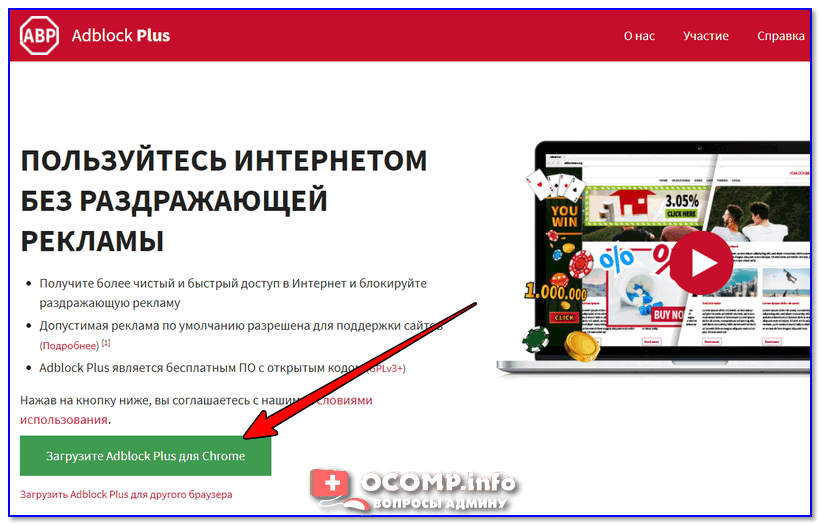
Пользуйтесь на здоровье и берегите свои нервы!
О Adblock Plus
Что такое Adblock Plus
Adblock Plus — это бесплатное расширение, которое позволяет настраивать работу в Интернете. Вы можете заблокировать назойливую рекламу, отключить отслеживание и многое другое. Он доступен для всех основных браузеров настольных компьютеров и для ваших мобильных устройств.
Adblock Plus — это проект с открытым исходным кодом под лицензией GPLv3 и в соответствии с его Условиями использования.
Как работает Adblock Plus?
Выберите, какой вы, , хотите видеть при просмотре веб-страниц, используя списки фильтров для блокировки нежелательных элементов, таких как реклама или отслеживание.
Что такое списки фильтров?
Списки фильтров — это наборы правил, которые сообщают вашему браузеру, какие элементы блокировать. Вы можете блокировать столько, сколько хотите. Выберите из готовых списков фильтров, поддерживаемых извне, или создайте свой собственный (только на английском языке). Почти все готовые списки фильтров создаются, публикуются и поддерживаются пользователями для пользователей с лицензиями с открытым исходным кодом.
Вы можете блокировать столько, сколько хотите. Выберите из готовых списков фильтров, поддерживаемых извне, или создайте свой собственный (только на английском языке). Почти все готовые списки фильтров создаются, публикуются и поддерживаются пользователями для пользователей с лицензиями с открытым исходным кодом.
Многие объявления имеют встроенное отслеживание, а некоторые могут даже содержать вредоносное ПО. По этой причине Adblock Plus по умолчанию обеспечивает определенные уровни отслеживания и защиты от вредоносных программ. При желании вы можете добавить дополнительные списки отслеживания и фильтрации вредоносных программ, чтобы повысить уровень защиты.
Списки фильтров по умолчанию
Следующие списки фильтров включены по умолчанию при установке Adblock Plus:
Реклама в черном списке
Список фильтров, блокирующих рекламу (например,грамм. EasyList) на основе языковых настроек вашего браузера.
eyeo GmbH не имеет отношения к проекту EasyList и поэтому не имеет права или контроля над содержанием его списка фильтров. Посетите сообщество EasyList для получения дополнительной информации.
Посетите сообщество EasyList для получения дополнительной информации.
Допустимая реклама
Функция, которая поддерживает лучший Интернет, разрешая ненавязчивую, уважительную рекламу, которая соответствует критериям допустимой рекламы, согласованным Комитетом по допустимой рекламе.
Это список с открытым исходным кодом.Хотите заблокировать всю рекламу? Без проблем. Нажмите здесь, чтобы узнать как это сделать.
Эти списки фильтров включены, чтобы вы начали. Вы можете сохранить их, изменить, удалить и / или добавить другие списки фильтров — выбор за вами.
Собирает ли Adblock Plus какие-либо пользовательские данные?
Мы специально не собираем никаких пользовательских данных. Большая часть ваших данных (например, какие веб-сайты вы посещаете) никогда не отправляется на наши серверы. Пожалуйста, ознакомьтесь с нашей Политикой конфиденциальности для получения более подробной информации.
Как финансируется Adblock Plus?
Наш основной источник дохода — это часть инициативы «Допустимая реклама», которой руководит независимый комитет.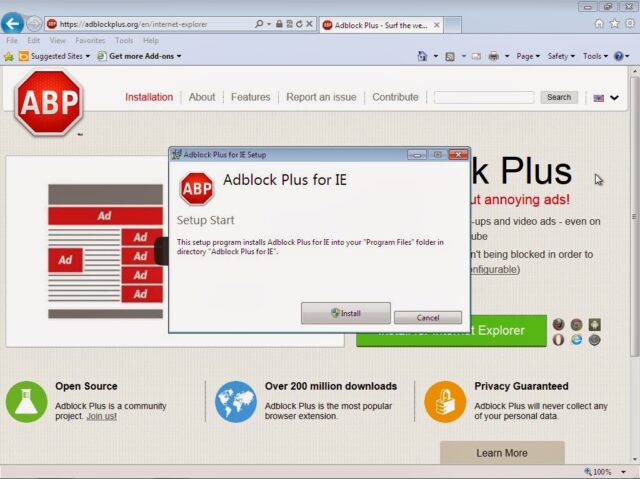
Реализация критериев допустимой рекламы является частью попытки компании eyeo (компании, стоящей за Adblock Plus) придерживаться другого видения интернет-рекламы. Это требует значительных усилий со стороны компании eyeo, включая, помимо прочего, постоянный обзор и мониторинг отдельных объявлений из белого списка, консультирование участников и оказание технической поддержки. Эти услуги нельзя делать в качестве хобби или полностью брать на себя волонтеры.
Поэтому мы взимаем лицензионный сбор только с крупных организаций, чтобы мы могли предлагать одинаковые услуги по внесению в белый список всем и поддерживать наши ресурсы для разработки лучшего программного обеспечения для наших пользователей.
ПРИМЕЧАНИЕ. Около 90 процентов лицензий предоставляются меньшим предприятиям бесплатно.
Мы квалифицируем организацию как крупную, если она получает более 10 миллионов дополнительных показов рекламы в месяц благодаря участию в инициативе «Допустимая реклама». Для крупного предприятия наш лицензионный сбор обычно составляет 30 процентов от дополнительного дохода, полученного за счет внесения его допустимой рекламы в белый список.
Для крупного предприятия наш лицензионный сбор обычно составляет 30 процентов от дополнительного дохода, полученного за счет внесения его допустимой рекламы в белый список.
Каждое лицо в белом списке — платящий участник или неплатящий участник — ДОЛЖНО соблюдать те же строгие критерии, которые наши пользователи приняли в рамках инициативы допустимой рекламы.Мы никогда не примем рекламу, которая не соответствует критериям, и у нас нет возможности купить место в списке допустимых объявлений. Все объявления из белого списка и участвующие организации публично перечислены на нашем форуме. Не стесняйтесь обсуждать и делиться своим мнением.
О допустимой рекламе
ПРИМЕЧАНИЕ. Мы не думаем, что вся реклама плохая, и признаем, что реклама финансирует многие веб-сайты. Вот почему мы считаем, что частичная блокировка рекламы лучше, чем полная.
Еще в 2011 году, после обсуждений с пользователями Adblock Plus и нашим сообществом в целом, мы начали реализацию инициативы Acceptable Ads.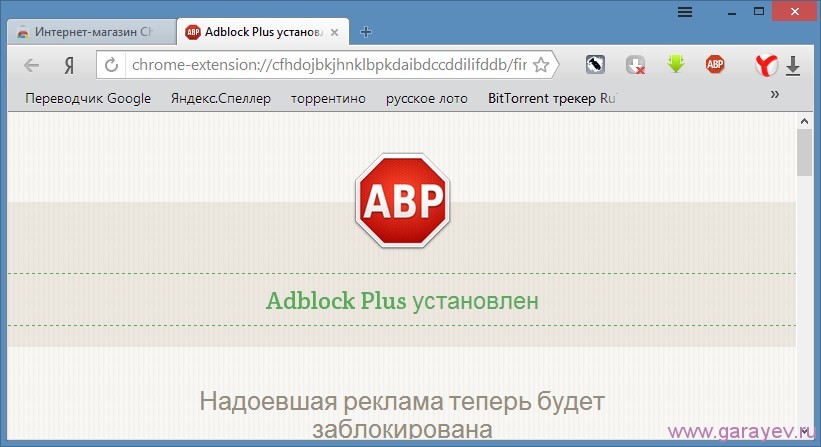 Инициатива устанавливает строгие критерии для определения ненавязчивой рекламы. Благодаря инициативе пользователи Adblock Plus имеют возможность отображать сертифицированную рекламу, которая является частью инициативы «Допустимая реклама», или отключить эту функцию и просматривать страницы без назойливой рекламы.
Инициатива устанавливает строгие критерии для определения ненавязчивой рекламы. Благодаря инициативе пользователи Adblock Plus имеют возможность отображать сертифицированную рекламу, которая является частью инициативы «Допустимая реклама», или отключить эту функцию и просматривать страницы без назойливой рекламы.
С 2017 года инициативой Acceptable Ads руководит независимый комитет, который хочет улучшить рекламу. Чтобы узнать больше, посетите AcceptableAds.com. Чтобы просмотреть список допустимой рекламы, посетите форум предложений допустимой рекламы.
Рекламодатели и издатели, которые хотят соблюдать критерии допустимой рекламы, могут подать заявку на добавление в белый список допустимой рекламы. Только крупные организации, которые получают более 10 миллионов дополнительных показов рекламы благодаря своему участию, должны платить ежемесячную плату. Для получения дополнительной информации прочтите, как мы финансируемся.
Блокировка рекламы на iPhone с помощью Adblock Plus
Блокировка рекламы на iPhone с помощью Adblock Plus · 2020-10-12 12:26, Аиша Шарипжан
Блокировка рекламы на iPhone с помощью Adblock Plus бесплатноПохоже, что в наши дни люди проводят больше времени на своих мобильных устройствах, а не на компьютерах, что заставляет многих задаться вопросом, как заблокировать рекламу на iPhone, поскольку они засыпаны бесчисленными всплывающими окнами, баннерами и целевыми Объявления.
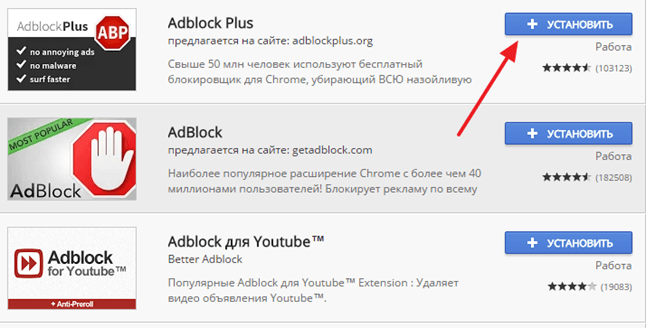 К счастью, блокировка рекламы на iPhone возможна с Adblock Plus для Safari, и это совершенно бесплатно! Вот как вы можете установить и включить его, а также информацию о том, как это работает.
К счастью, блокировка рекламы на iPhone возможна с Adblock Plus для Safari, и это совершенно бесплатно! Вот как вы можете установить и включить его, а также информацию о том, как это работает.Как установить и активировать
- Загрузите приложение Adblock Plus для Safari из App Store на свое устройство.
- Откройте настройки iPhone, введите Safari в строку поиска и перейдите в настройки приложения Safari.
- В разделе «Общие» нажмите «Блокировщики контента», где вы можете включить Adblock Plus.
Теперь вы знаете, как блокировать рекламу в Safari! Бесплатно и просто!
Если у вас возникли проблемы с активацией, вы также можете открыть само приложение Adblock Plus для Safari и найти короткое видео с простыми инструкциями.
Как работает блокировка рекламы на iPhone
При поиске способов блокировки рекламы на iPhone большинство людей надеются найти информацию о блокировке рекламы в отдельных приложениях социальных сетей, таких как приложения Facebook или YouTube.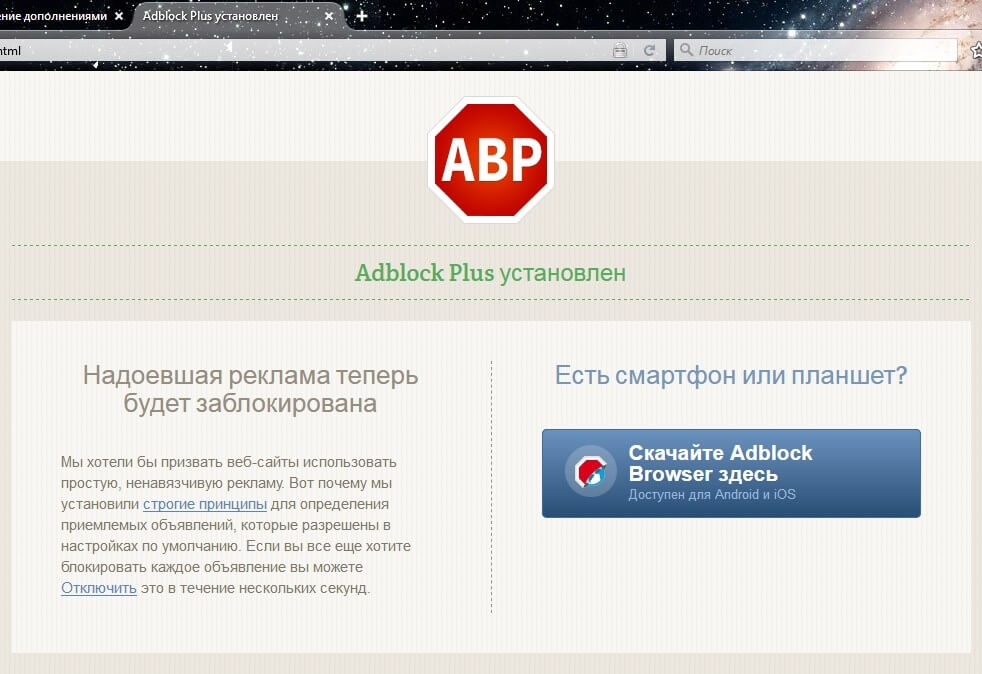 К сожалению, блокировка рекламы на мобильных устройствах не работает, так как это может привести к потенциальным проблемам безопасности в таких приложениях. Вот почему мы предлагаем использовать расширение, которое позволяет блокировать рекламу в Safari, после чего вы можете легко посещать свои любимые сайты социальных сетей, такие как Facebook или YouTube, через приложение для мобильного браузера Safari.
К сожалению, блокировка рекламы на мобильных устройствах не работает, так как это может привести к потенциальным проблемам безопасности в таких приложениях. Вот почему мы предлагаем использовать расширение, которое позволяет блокировать рекламу в Safari, после чего вы можете легко посещать свои любимые сайты социальных сетей, такие как Facebook или YouTube, через приложение для мобильного браузера Safari.
Раздражающая реклама — не единственная причина использовать блокировщик рекламы на iPhone. Adblock Plus для Safari также помогает повысить безопасность вашего устройства, защищая вас от вирусов и вредоносных программ, которые могут прятаться за рекламой.Отсутствие рекламы также означает меньшее количество данных для загрузки, что экономит ваши интернет-данные и заряд аккумулятора.
Adblock Plus для Safari — отличный вариант для блокировки рекламы на iPhone, причем совершенно бесплатно! Загрузите его сейчас, чтобы вы могли смотреть эти развлекательные видео, читать последние новости и просматривать свои учетные записи в социальных сетях на своем телефоне с большей безопасностью и без раздражающих сбоев!
Комментарии к статье закрыты.
Как писать фильтры | Справочный центр Adblock Plus
Это руководство разработано, чтобы помочь вам написать и поддерживать собственные фильтры Adblock Plus.Создание собственных фильтров дает вам больше контроля над тем, что вы хотите видеть и не хотите видеть на посещаемых вами веб-сайтах, включая рекламу, изображения, запросы и скрипты.
Важно : Все примеры фильтров в этом руководстве являются только примерами и не предназначены для использования.
Содержание
О фильтрах Adblock Plus
Следующие списки фильтров предварительно установлены с Adblock Plus:
- Допустимая реклама
- EasyList (+ список языковых фильтров в комплекте — в зависимости от языковых настроек вашего браузера)
- Список фильтров для защиты от обхода ABP
В дополнение к этим предустановленным спискам фильтров вы можете создавать свои собственные фильтры.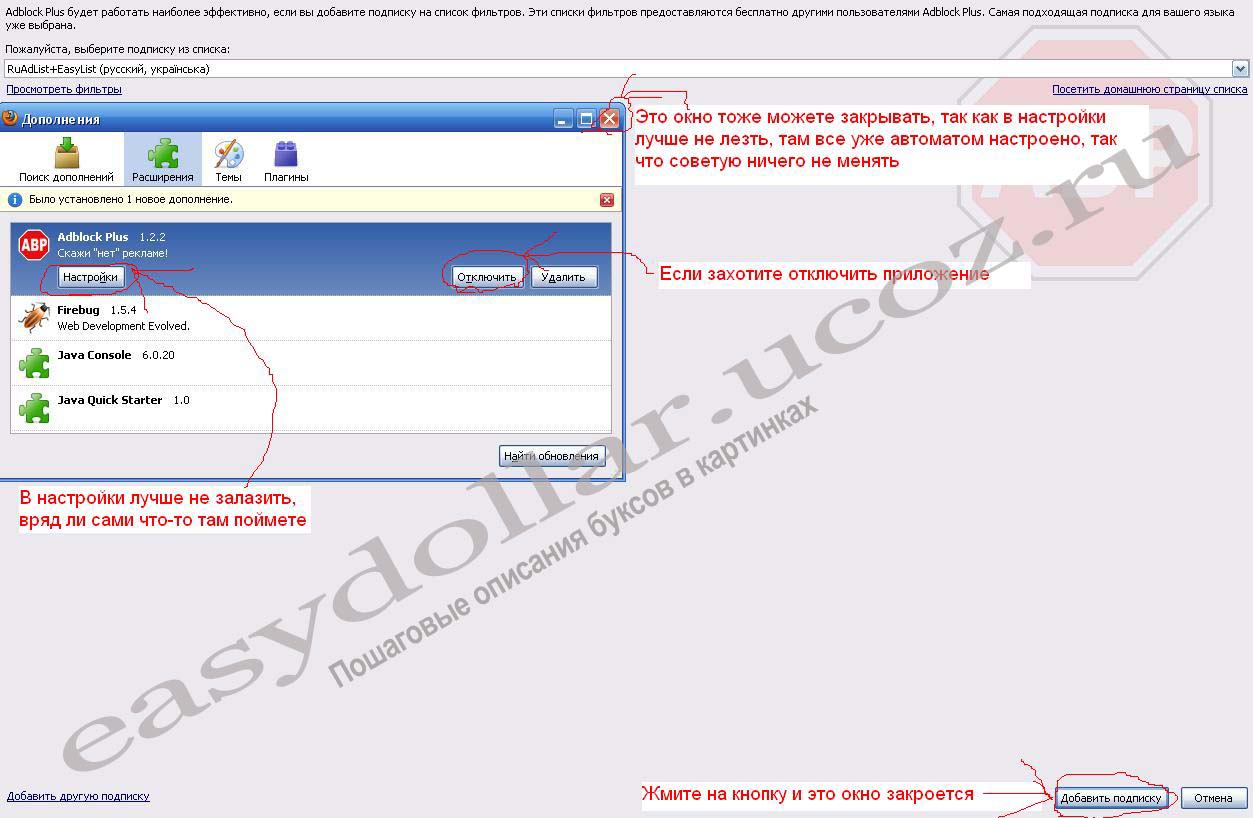 Фильтр — это просто правило, которое сообщает вашему браузеру, какие элементы блокировать. Список фильтров — это набор правил, которые указывают вашему браузеру, что блокировать.
Фильтр — это просто правило, которое сообщает вашему браузеру, какие элементы блокировать. Список фильтров — это набор правил, которые указывают вашему браузеру, что блокировать.
Создание фильтров
Существует несколько типов фильтров или правил фильтрации, в том числе:
- Блокирующие фильтры
- Применяется на сетевом уровне, чтобы решить, следует ли блокировать запрос.
- Фильтры содержимого
- (включая скрывающие фильтры, часто называемые фильтрами скрытия элементов)
- Скрытие определенных элементов на странице, включая скрытие элементов с помощью расширенных селекторов (эмуляция), а также фрагментов.
- Фильтры исключений
- Используется для разблокировки определенных запросов или отображения определенных элементов на определенных веб-сайтах. Кроме того, они могут разрешать определенные сетевые запросы, несмотря на фильтры, которые в противном случае заблокировали бы запросы.

Примечание : Блокирующие и скрывающие фильтры могут быть установлены таким образом, чтобы нейтрализовать или обратить действие других фильтров. Затем они считаются фильтрами исключений .
Вы можете легко создать свой фильтр (ы) на странице настроек Adblock Plus.
Adblock Plus (версия 3.4 и выше) для всех браузеров, поддерживающих API WebExtensions, таких как Chrome, Edge, Firefox, Opera и Яндекс.Браузер:
- Щелкните значок Adblock Plus , а затем щелкните значок шестеренки в правом верхнем углу.
Откроется вкладка Adblock Plus Settings . - Выберите вкладку Advanced и прокрутите до раздела Create and edit your filter list section.
- Нажмите Начать создание моего списка фильтров .
- Введите свой фильтр и нажмите Сохранить .
Основные правила фильтрации
Самый простой фильтр, который вы можете определить, — это адрес запроса, который вы хотите заблокировать. Однако этот адрес часто меняется каждый раз, когда вы открываете страницу. Например, это может быть
Однако этот адрес часто меняется каждый раз, когда вы открываете страницу. Например, это может быть http://example.com/ads/banner123.gif , где 123 — случайное число. Здесь блокировка полного адреса не поможет. Вам понадобится более общий фильтр, например http://example.com/ads/banner*.gif или даже http://example.com/ads/ , который блокирует все в каталоге «реклама».
Примечание : убедитесь, что вы не заменяете слишком часто знаками подстановки. Фильтр http://example.com/ заблокирует все баннеры, но он также заблокирует все остальное с example.com , которое вы все еще можете захотеть увидеть.
Определение правил исключения
Если вы заметили, что ваш фильтр блокирует то, чего не должен, вы можете рассмотреть возможность использования правила исключения, а не удаления или сопоставления фильтра.Правила исключений позволяют определять случаи, когда фильтры применять не следует. Правила исключений ничем не отличаются от правил фильтрации; вы можете использовать подстановочные знаки или регулярные выражения.
Правила исключений ничем не отличаются от правил фильтрации; вы можете использовать подстановочные знаки или регулярные выражения.
Пример : Если вас не устраивает ваш фильтр adv блокирует http://example.com/advice.html , вы можете определить правило исключения @@ advice . Вам нужно только поставить перед ним @@ , чтобы указать правило исключения.
могут делать больше.$ document , и вы открываете страницу с example.com , Adblock Plus будет отключен на этой странице и ничего не будет заблокировано.
Соответствие началу или концу адреса
Adblock Plus обычно обрабатывает каждый фильтр так, как если бы он имел подстановочный знак в начале и в конце (т.е. нет разницы между фильтрами ad и * ad * ). Хотя обычно это не вызывает проблем, иногда вам может потребоваться, чтобы определенный вами фильтр соответствовал только началу или концу адреса.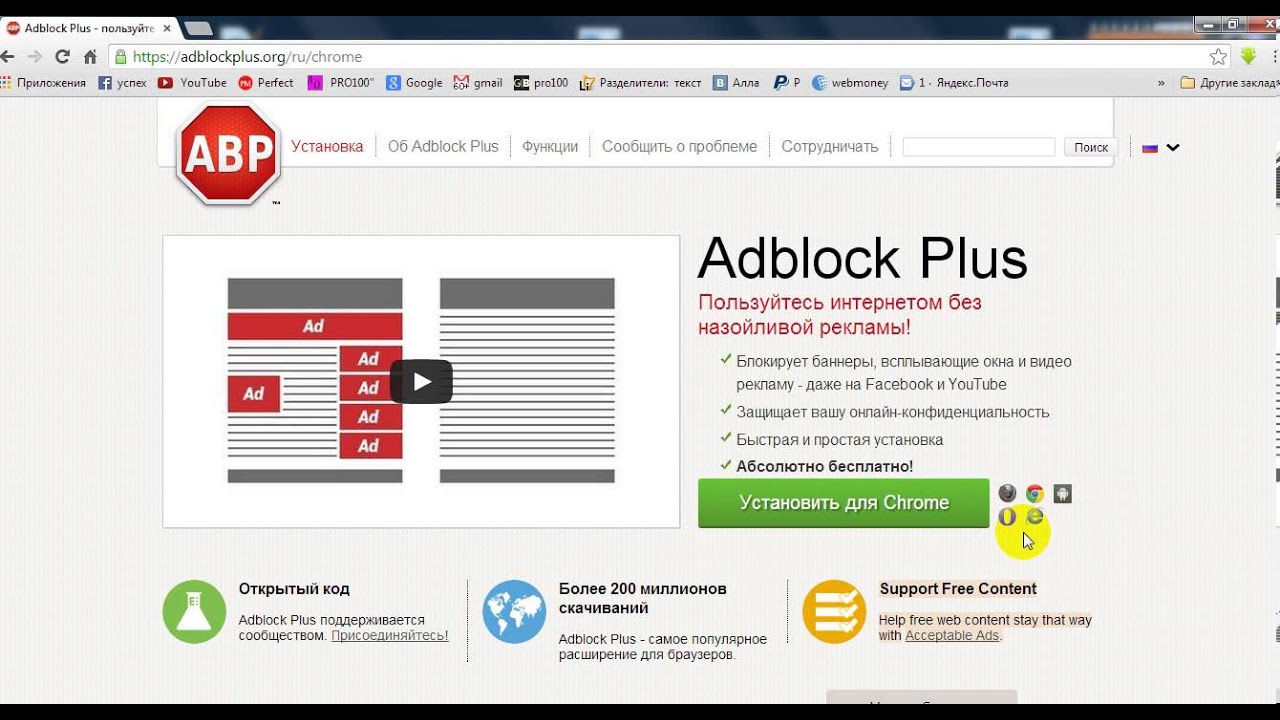
Пример : вы хотите заблокировать все Flash, но если вы добавите фильтр swf , адрес http://example.com/swf/index.html также будет заблокирован. Решение состоит в том, чтобы добавить к фильтру символ вертикальной черты (|), чтобы показать, что в этой точке должен быть определенный конец. Например, фильтр swf | блокирует http://example.com/annoyingflash.swf , но не http://example.com/swf/index.html . И фильтр | http: // baddomain.example / блокирует http: //baddomain.example/banner.gif , но не http: //gooddomain.example/analyze? http: //baddomain.example .
Вы можете заблокировать http://example.com/banner.gif , а также https://example.com/banner.gif и http://www.example.com/banner.gif . Вы можете сделать это, поместив два символа трубы перед фильтром. Это гарантирует, что фильтр соответствует началу имени домена: || example., и блокирует все эти адреса, не блокируя при этом  com / banner.gif
com / banner.gif http://badexample.com/banner.gif или http: //gooddomain.example/analyze? http: //example.com/banner .gif .
Знаки-разделители маркировки
Иногда может потребоваться принять любой символ-разделитель в фильтре. Например, вы можете написать фильтр, который блокирует http://example.com/ и http://example.com:8000/ , но не http://example.com.ar/ .. Символ-разделитель может быть любым, кроме буквы, цифры или одного из следующих символов: _ , - , . , % . Конец адреса также принимается как разделитель.
В следующем примере все символы-разделители выделены синим полужирным шрифтом:
http: // example.com : 8000 / foo.bar ? a = 12 и b = % D1% 82% D0% B5% D1% 81% D1% 82
Этот адрес можно заблокировать фильтрами ^ пример..
Любое правило, которое начинается с восклицательного знака (!), Считается комментарием. Adblock Plus игнорирует это правило для фактической блокировки, поэтому можно безопасно писать в комментарии все, что вы хотите. Вы можете разместить правило комментария над фильтром, чтобы описать его цель или функцию, или вы можете разместить комментарий над списком фильтров, указав свое авторство (большинство авторов списков фильтров это делают).
Расширенные функции
Определение параметров фильтра
Adblock Plus позволяет указать ряд параметров для изменения поведения фильтра.Эти параметры следует разделять запятой (, ) после знака доллара ( $ ) в конце фильтра.
Пример : / ads / * $ script, match-case
Здесь / ads / * — это фактический фильтр, а script и match-case — его варианты. В настоящее время поддерживаются следующие параметры:
Варианты исполнения
Они определяют, какие типы элементов фильтр может блокировать (или список разрешений в случае правила исключения). Можно указать параметры нескольких типов, чтобы указать, что фильтр следует применять к элементам нескольких типов. Возможные типы включают:
Можно указать параметры нескольких типов, чтобы указать, что фильтр следует применять к элементам нескольких типов. Возможные типы включают:
-
скрипт— внешние скрипты, загружаемые через тег HTML скрипта -
image— обычные изображения, обычно загружаемые через HTML-тег img -
таблица стилей— внешние файлы таблиц стилей CSS -
объект— контент, обрабатываемый надстройками браузера, например Flash или Java -
xmlhttprequest— запросы, запущенные с использованием объекта XMLHttpRequest или fetch () API -
вложенный документ— встроенные страницы, обычно включаемые через встроенные фреймы HTML (iframe) -
ping— запросы, созданные пользователем или навигатором.sendBeacon () (требуется Adblock Plus 2.7.1 или выше) -
websocket— запросы, инициированные через объект WebSocket (требуется Adblock Plus 2. 8 или выше)
8 или выше) -
webrtc— подключения, открытые через экземпляры RTCPeerConnection к серверам ICE (Adblock Plus 1.13.3 или выше для Chrome и Opera, 3.0 или выше для Firefox, требуется выше) -
документ— сама страница, но работает только для правил исключения. Вы можете использовать этот параметр, чтобы разрешить список всего iframe или веб-сайта. -
elemhide— только для правил исключений, аналогично документу -
generichide— только для правил исключения, аналогичноelemhide, но отключает только общие правила скрытия элементов на странице (требуется Adblock Plus 2.6.12 или выше) -
genericblock— только для правил исключений, какgenerichide, но отключает общие правила блокировки (Adblock Plus 2.6.12 или выше) -
popup— страницы открываются в новой вкладке или окне Примечание : Фильтры не будут блокировать всплывающие окна по умолчанию, только если задана опция типа$ popup.
-
font— файлы внешних шрифтов -
media— обычные медиафайлы, такие как музыка и видео -
прочие— типы запросов, не вошедшие в список выше -
match-case— гарантирует, что фильтр применяется только к запросам с совпадающим регистром букв, e.грамм. фильтр* / BannerAd.gif $ match-caseблокируетhttp://example.com/BannerAd.gif, но неhttp://example.com/bannerad.gif
Варианты обратного типа
Они определяют, к каким типам запросов фильтр не должен применять . Возможные варианты обратного типа включают ~ script, ~ image, ~ stylesheet, ~ object, ~ xmlhttprequest, ~ subdocument, ~ ping, ~ websocket, ~ webrtc, ~ document, ~ elemhide, ~ other
Ограничение по сторонним / первым запросам
Если указан сторонний параметр, фильтр применяется только к запросам из другого источника, чем текущая просматриваемая страница. Точно так же ~ третья сторона ограничивает фильтр запросами из того же источника, что и текущая просматриваемая страница.
Точно так же ~ третья сторона ограничивает фильтр запросами из того же источника, что и текущая просматриваемая страница.
Ограничения домена
Параметр domain = example.com означает, что фильтр должен применяться только к страницам из домена example.com . Можно указать несколько доменов с помощью | в качестве разделителя. Для параметра domain = example.com | example.net фильтр применяется только к страницам из example.com или example.net доменов. Если доменному имени предшествует ~ , фильтр не должен применяться к страницам из этого домена. Например, domain = ~ example.com означает, что фильтр должен применяться к страницам из любого домена, кроме example.com и domain = example.com | ~ foo.example.com ограничивает фильтр example.com за исключением поддомена foo.example.com .
Ограничения Sitekey
Параметр sitekey = abcdsitekeydcba означает, что фильтр следует применять только к страницам, которые предоставляют открытый ключ и подпись, которая может быть проверена тем же самым открытым ключом, который также содержится в фильтре (но без завершающего = ). Можно указать несколько ключей сайта с помощью
Можно указать несколько ключей сайта с помощью | в качестве разделителя. Например, параметр sitekey = abcdsitekeydcba | bcdesitekeyedcb позволяет применять фильтр только к страницам, предоставляющим sitekey abcdsitekeydcba или bcdesitekeyedcb . Это похоже на ограничения домена, но допускает сценарии, в которых один фильтр должен применяться к очень большому количеству доменов. Примечание : Ограничения Sitekey требуют изменений на стороне сервера.
Политики безопасности содержимого
Параметр csp = script-src: 'none' вызывает вставку заголовка политики безопасности содержимого script-src: 'none' в HTTP-ответы для запрошенных документов, соответствующих фильтру (при условии, что правила исключения с тем же вариант также не совпадает и документ не включен в список). Политика безопасности содержимого script-src: 'none' блокирует все сценарии, включая встроенные, в документе. Этого варианта фильтрации обычно следует избегать, кроме как в крайнем случае, чтобы противодействовать продвинутому обходу.(Требуется Adblock Plus 3.1 или выше.)
Этого варианта фильтрации обычно следует избегать, кроме как в крайнем случае, чтобы противодействовать продвинутому обходу.(Требуется Adblock Plus 3.1 или выше.)
Перенаправление запросов на внутренние ресурсы
Параметр rewrite = позволяет перезаписывать URL-адреса (или перенаправлять запросы) на внутренний ресурс, чтобы деактивировать его, не вызывая ошибки. Укажите внутренний ресурс по имени и префиксу abp-resource: , чтобы его можно было распознать. Например, $ rewrite = abp-resource: blank-js отправляет пустой JavaScript. (Требуется Adblock Plus 3.5 или выше.) Доступные внутренние ресурсы:
-
пустой текст— пустой текст -
blank-css— пустая таблица стилей -
blank-js— пустой JavaScript -
blank-html— пустой HTML-документ -
blank-mp3— аудиофайл MP3 без звука 0,1 с -
1x1-transparent-gif— 1×1 пиксельное прозрачное изображение GIF -
2x2-transparent-png— 2×2 пикселя прозрачное изображение PNG -
3x2-transparent-png— 3×2 пикселя прозрачное изображение PNG -
32x32-transparent-png— 32×32 пикселя прозрачное изображение PNG
При любом другом значении фильтр не действует и запрос пропускается.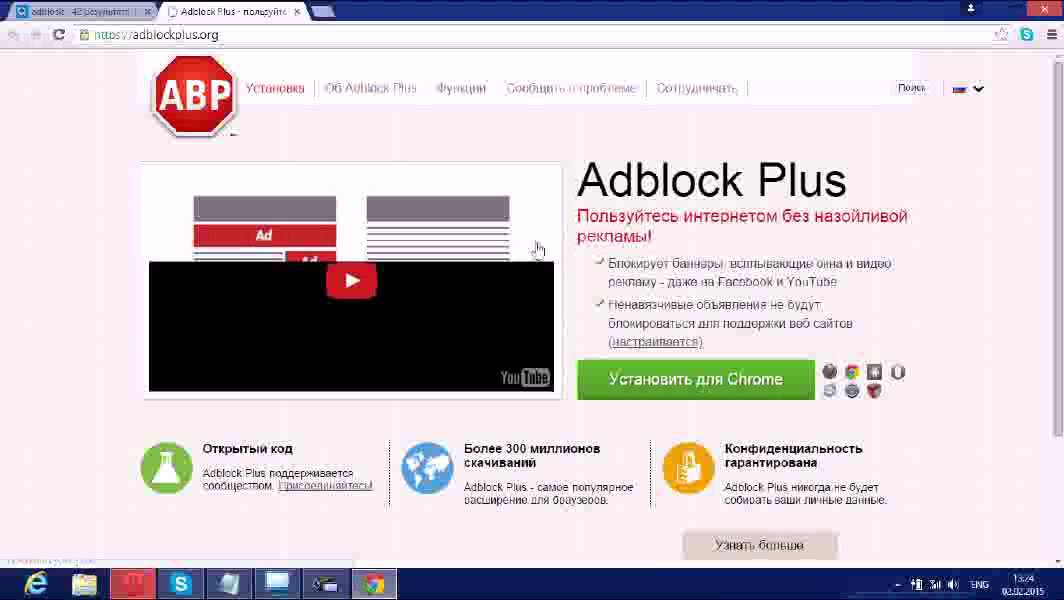
Несколько примечаний об использовании параметра перезаписи
-
rewrite =ограничено определенными доменами с использованием параметра фильтра$ domain. Дополнительные сведения см. В разделе «Ограничения домена» этого руководства. -
rewrite =не может использоваться вместе со сторонним фильтром$, но может использоваться с$ ~ сторонним. - Шаблон фильтра должен быть
*или начинаться с||.
Использование регулярных выражений
Adblock Plus поддерживает фильтры, написанные с помощью регулярных выражений (regex). Например, фильтр / banner \ d + / соответствует banner123 и banner321 , но не баннерам . Мы рекомендуем ознакомиться с документацией Mozilla по регулярным выражениям, чтобы узнать, как их писать.
Примечание : По соображениям производительности мы рекомендуем по возможности избегать регулярных выражений.
Специальные комментарии действуют только в загруженных списках фильтров, но не в пользовательских фильтрах.Они могут установить ряд параметров для списка фильтров:
-
! Домашняя страница: http://example.com/- этот комментарий определяет, какая веб-страница должна быть связана как домашняя страница списка фильтров. -
! Заголовок: FooList- Этот комментарий устанавливает фиксированный заголовок для списка фильтров. Если этот комментарий присутствует, пользователь больше не может изменить заголовок. -
! Истекает: 5 дней- Этот комментарий устанавливает интервал обновления для списка фильтров. Значение может быть указано в днях (например,грамм. 5 дней) или часов (например, 8 часов). Возможно любое значение от 1 часа до 14 дней. Обратите внимание, что обновление не обязательно произойдет по истечении этого временного интервала. Фактическое время обновления немного рандомизировано и зависит от некоторых дополнительных факторов для снижения нагрузки на сервер.
-
! Перенаправление: http://example.com/list.txt- этот комментарий указывает, что список фильтров перемещен на новый адрес загрузки. Adblock Plus игнорирует любое содержимое файла, кроме этого комментария, и немедленно пытается загрузить его с нового адреса.В случае успеха адрес списка фильтров обновляется в настройках. Этот комментарий игнорируется, если новый адрес совпадает с текущим адресом, что означает, что его можно использовать для принудительного применения «канонического» адреса списка фильтров. -
! Версия: 1234- Этот комментарий определяет числовую версию списка фильтров. Этот номер версии отображается в отчетах о проблемах и может использоваться для проверки того, что отчет ссылается на текущую версию списка фильтров.
Фильтры содержимого
К сожалению, есть некоторые рекламные объявления, которые нельзя заблокировать во время загрузки.Это потому, что они встроены в виде текста на самой веб-странице. В этом случае есть фильтры, которые работают непосредственно с содержимым страницы. Они разделены на два основных типа: скрытие элементов и фрагменты.
В этом случае есть фильтры, которые работают непосредственно с содержимым страницы. Они разделены на два основных типа: скрытие элементов и фрагменты.
Фильтры скрытия элементов предназначены для указания того, какой элемент на странице должен быть скрыт.
Фильтры сниппетов используются для запуска фрагментов кода на странице для предотвращения более сложного отображения рекламы.
Основные правила
Фильтры содержимого имеют следующую структуру.
<домены> <разделитель> <тело>
доменов- Домен или список доменных имен, разделенных запятыми. Может быть пустым для фильтров, скрывающих элементы.разделитель- Эта последовательность отмечает конец списка доменов и начало фактического фильтра содержимого. Это определяет тип фильтра. Возможные значения перечислены ниже.корпус- Корпус фильтра в зависимости от типа.
Вот список возможных значений:
Элемент, скрывающий основные правила
Если вы посмотрите исходный код веб-страницы, вы можете найти что-то вроде этого:
Вам необходимо загрузить веб-страницу, чтобы загрузить рекламные объявления.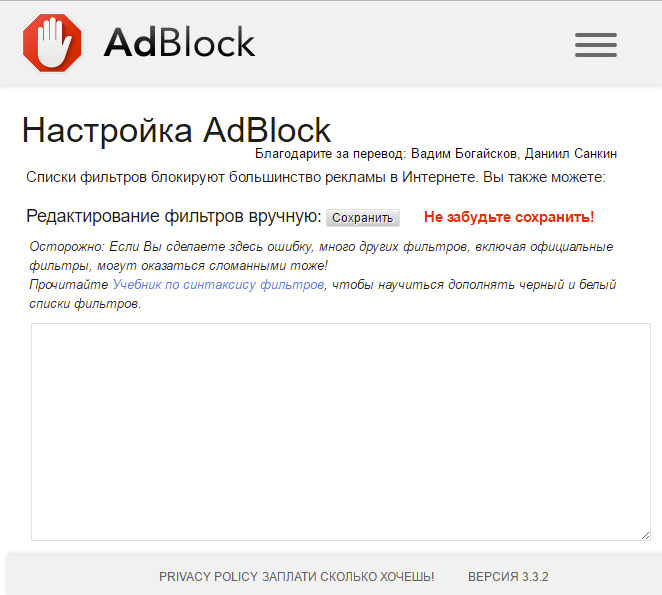 После загрузки веб-страницы вы можете скрыть рекламу, которую не хотите видеть.
После загрузки веб-страницы вы можете скрыть рекламу, которую не хотите видеть.
Пример объявления выше содержится внутри элемента с атрибутом class textad . Правило ##. Textad скрывает любой такой элемент. Здесь разделитель ## отмечает правило скрытия элемента, а остальное (тело) представляет собой селектор CSS, определяющий элементы, которые необходимо скрыть. Вы можете скрыть элементы по их атрибуту ID (аналогично, ### sponsorad скрывает вторую рекламу) и по их имени (например, ## textad для третьей рекламы).
Ограничение правил для определенных доменов
Как правило, вы можете захотеть скрыть определенное объявление на одном сайте, но не хотите, чтобы ваше правило применялось к другому сайту. Например, правило ##. Спонсор может скрывать действительный код на некоторых сайтах. Но если вы напишете его как example.com ##. Спонсор , он будет применен к http://example. и  com/
com/ http://something.example.com/ , но не к . http://example.org/ . Вы также можете указать несколько доменов, просто разделив их запятыми: domain1.пример , domain2.example , domain3.example ##. спонсор .
Если перед доменным именем стоит ~ , правило не применяется к страницам из этого домена. Например, ~ example.com ##. Спонсор применяется к страницам из любого домена, но "example.com" и example.com, ~ foo.example.com ##. Спонсор применяют правило в домене "example.com" , за исключением поддомена "foo.example.com" .
Примечание : Из-за того, как реализовано скрытие элементов, вы можете ограничить его только полными доменными именами. Вы не можете использовать любую другую часть адреса, и вы не можете использовать domain в качестве замены domain.example, domain..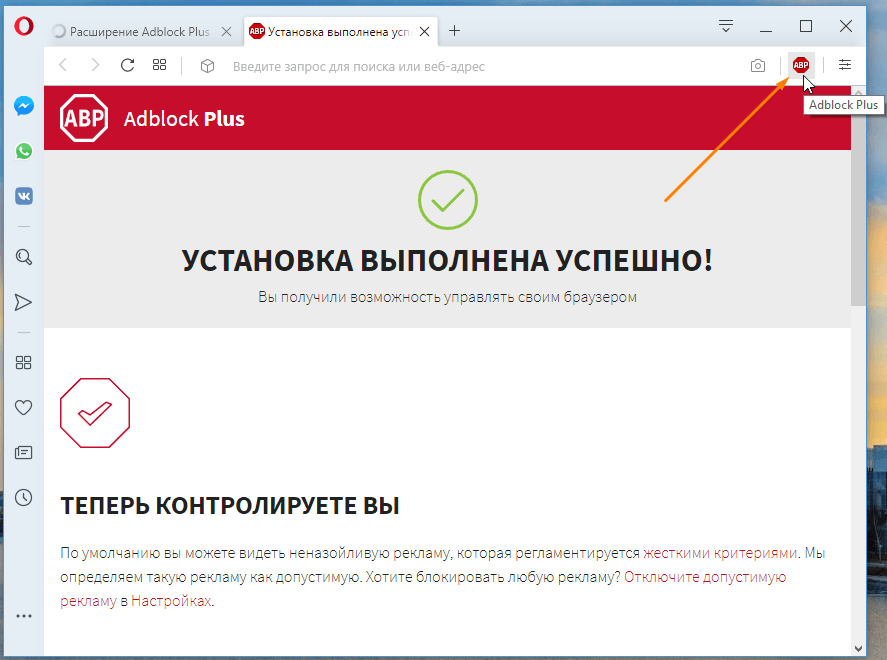 test
test
Селекторы атрибутов
Некоторые рекламодатели не облегчают вам задачу - их текстовые рекламные объявления не имеют ни идентификатора, ни атрибута класса. Вы можете использовать другие атрибуты, чтобы скрыть их, например ## table [width = "80%"] скрывает таблицы с атрибутом ширины, установленным на 80%.= "adv"] [title $ = "ert"] скрывает элементы div с заголовком, начинающимся с "adv" и заканчивающимся "ert" . Как видите, вы также можете использовать несколько условий — table [width = "80%"] [bgcolor = "white"] соответствует таблицам с атрибутом ширины, установленным на 80%, и атрибутом bgcolor , установленным на белый.
Расширенные селекторы
В общем, любой селектор CSS, поддерживаемый вашим браузером, можно использовать для скрытия элементов. Например, следующее правило скрывает все, что следует за элементом div с классом adheader: ##.adheader + *.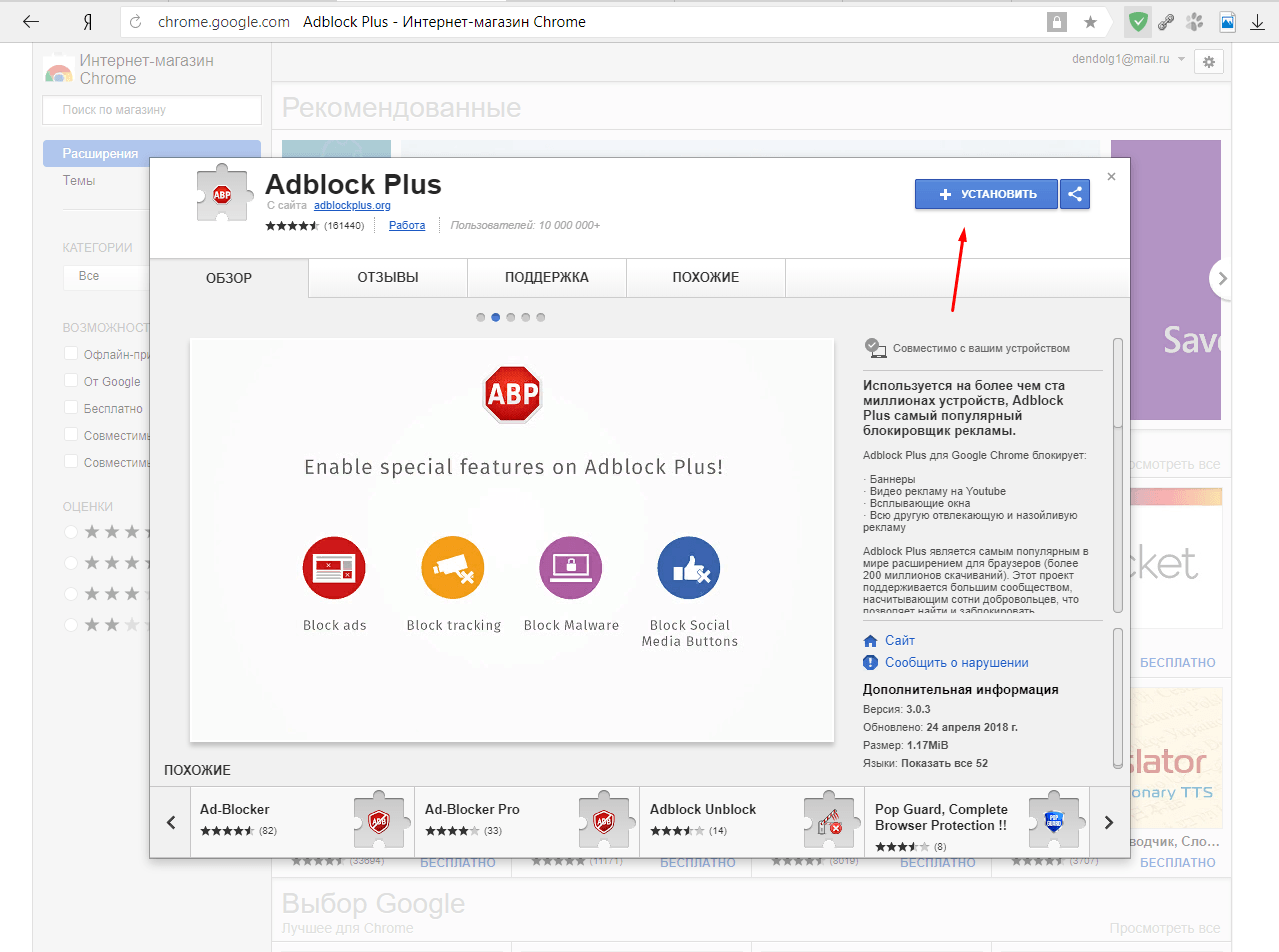 Полный список селекторов CSS см. В документации W3C по селекторам CSS. Имейте в виду, что браузеры медленнее обрабатывают эти типы селекторов, чем селекторы, основанные только на классе или атрибуте ID.
Полный список селекторов CSS см. В документации W3C по селекторам CSS. Имейте в виду, что браузеры медленнее обрабатывают эти типы селекторов, чем селекторы, основанные только на классе или атрибуте ID.
Примечание : Эта функция рекомендуется для опытных пользователей. Вам должно быть комфортно с селекторами CSS, чтобы использовать его. Adblock Plus не примет ваш пользовательский фильтр, если вы используете недопустимый синтаксис CSS.
Расширенные селекторы CSS (только для Adblock Plus)
Иногда стандартные селекторы CSS недостаточно мощны, чтобы скрыть рекламу.Для этих случаев мы добавили несколько новых селекторов, а именно:
-
: -abp-has () -
: -abp-contains () -
: -abp-properties ()(требуется Adblock Plus 1.13.3 или выше для Chrome и Opera.)
При написании фильтра скрытия элементов, который использует эти расширенные селекторы, вы должны использовать синтаксис #? # , например example.. Однако важно отметить, что это влияет на производительность, поэтому делайте это экономно и убедитесь, что эти фильтры относятся к как можно меньшему количеству доменов и элементов. com #? # Селектор
com #? # Селектор
-
: -abp-has () - Селектор
: -abp-has (selector)выбирает элементы на основе их содержимого. Например,: -abp-has (> div> a.advertiser)выбирает элементы, которые содержат в качестве прямого потомка, который содержит: -abp-has (), чтобы определить, произойдет ли выбор.Примечание : фильтр
example.com #? #: - abp-has (.sponsored)скрывает все страницы, потому что класс также содержится где-то в>или+.
Пример : Если вы добавите фильтр
eyeo.com #? #: - abp-has (code)на https://help.eyeo.com/en/adblockplus/how-to-write-filters и hard обновить, все заблокировано. Это потому, чтоeyeo.com #? #: - abp-has (> code). После аппаратного обновления блокируются только родительские элементы-
: -abp-contains () - Селектор
: -abp-contains (text)выбирает элементы на основе их текстового содержимого. Например,div.sidebar> span: -abp-contains (Advertising)выбирает элементы в пределахс классом боковой панели, содержащей слово «Реклама».На практике вы бы хотели объединить это с: -abp-has (), чтобы выбрать внешний контейнер (что-то вродеdiv.sidebar> div: -abp-has (span: -abp-contains (Advertising) )для выбора контейнера, содержащего рекламную этикетку).
Пример : Если вы добавите фильтр
eyeo.com #? #: - abp-contains (filters)на https://help.eyeo.com/en/adblockplus/how-to-write-filters и резкое обновление, ничего не меняется. Если поменять фильтр наeyeo.com #? # div: -abp-contains (фильтры)и аппаратное обновление,div.outer(который содержит средний раздел страницы) заблокирован, потому что где-то в пределахeyeo.com #? #. Article-heading: -abp-contains (filters). После жесткого обновления скрываются только заголовки каждой статьи.-
: -abp-properties () - Селектор
: -abp-properties (свойства)выбирает элементы на основе свойств таблицы стилей.Например,: -abp-properties (width: 300px; height: 250px;)выбирает элементы, которые имеют соответствующее правило CSS в таблице стилей, которая устанавливает ширину и высоту на значения 300 пикселей и 250 пикселей, соответственно. Имена свойств сопоставляются без учета регистра. Кроме того, можно использовать подстановочные знаки, чтобы
Имена свойств сопоставляются без учета регистра. Кроме того, можно использовать подстановочные знаки, чтобы : -abp-properties (width: * px; height: 250px;)соответствовал любой ширине, указанной в пикселях, и высоте 250 пикселей.
Вы также можете использовать регулярные выражения, заключив выражение свойств в "/".Например,
: -abp-properties (/ width: 30 [2-8] px; height: 250px; /)соответствует ширине от 302 до 308 пикселей и высоте 250 пикселей.Примечание : Старый синтаксис фильтров свойств CSS не рекомендуется и будет автоматически преобразован в новый формат. Синтаксис выбора свойств стиля остается прежним.
Примечание : При использовании свойства
background-colorиспользуйте нотацию rgb (). Например, вместо: -abp-properties (background-color: # 3D9C4F;)используйте: -abp-properties (background-color: rgb (61, 156, 79)).Пример :
[-abp-properties = 'width: 300px; height: 250px;']преобразуется в: -abp-properties (width: 300px; height: 250px;).
: -abp-properties ()также выбирает элементы, используя свойства стиля, найденные в их псевдоэлементах, например :: before и :: after. Например,: -abp-properties (content: 'Advertisement')соответствует элементам, в которых строкаAdvertisingнаходится либо:: before, либо:: afterпсевдоэлемент.Исключительные правила
Исключительные правила могут деактивировать существующие правила в определенных доменах. Они в основном полезны для фильтрации авторов подписки, которые расширяют другую подписку на фильтр, которую они не могут изменить. Например, правило
##. Textadможно деактивировать на example.com с помощью правила исключенияexample.com#@#.textad. Комбинация этих двух правил имеет тот же эффект, что и одно правило~ example.com ##. Textad. Рекомендуется использовать правила исключений только в том случае, если вы не можете изменить слишком общее правило скрытия элементов. Во всех остальных случаях предпочтительнее ограничить это правило необходимыми доменами. Эти исключения также будут применяться к правилам расширенного селектора CSS.
Во всех остальных случаях предпочтительнее ограничить это правило необходимыми доменами. Эти исключения также будут применяться к правилам расширенного селектора CSS.Пример : Если вы добавите фильтр
## aside.infoна https://help.eyeo.com/en/adblockplus/how-to-write-filters,eyeo.com#@#asideбудет не разрешать ничего. Если вы добавите фильтр## в сторону,eyeo.com#@#aside.infoничего не разрешит. Фильтры должны быть точно такими же, т.е.е.eyeo.com#@#aside.info.Фильтры сниппетов
Фильтры сниппетов позволяют запускать специализированные фрагменты кода (написанные на JavaScript) на страницах со списком указанных доменов. В теле фильтра содержатся команды фрагмента для запуска.
Пожалуйста, обратитесь к руководству по фильтрам сниппетов, чтобы получить более подробное руководство по написанию фильтров сниппетов.
Примечание : По соображениям безопасности фильтры фрагментов могут быть добавлены только в список пользовательских фильтров или в список ABP Anti-Circumvention Filter List , последний проверяется и проверяется.

Стандартные / специальные фильтры
С опциями фильтра
$ generichideи$ genericblockстановится важным различие между универсальными и специфическими фильтрами.Мы классифицируем фильтр как , специфичный для , если он соответствует одному или нескольким доменам или соответствует ключу сайта. Если в фильтре не указаны домены (или только исключения домена) и нет ключа сайта, он считается общим . Например,
example.com ##. Textad- это конкретный фильтр, тогда как оба##.считается общим, тогда как/ads/*$domain=example.comзависит от сайта.Реализация ключа сайта на сервере
Чтобы применить фильтр с ограничением по ключу сайта, веб-страница должна возвращать версии открытого ключа в кодировке base64 и подпись, которую Adblock Plus может проверить. В настоящее время это означает включение их как в заголовок HTTP-ответа (X-Adblock-Key: abcdpublickeydcba_abcdsignaturedcba), так и в корневой тег документа ().

Создайте закрытый ключ RSA, а затем представление открытого ключа в формате DER.Ключ должен иметь длину не менее 2048 бит, но предпочтительно 4096 бит. Данные, используемые для создания подписи, представляют собой объединенный список переменных запроса (а именно URI, хост и пользовательский агент), разделенных символом NUL «\ 0». Например, Например,
/index.html?q=foo\0www.example.com\0Mozilla/5.0 (X11; Ubuntu; Linux x86_64; rv: 30.0) Gecko / 20100101 Firefox / 30.0.Чтобы сгенерировать подпись для этой строки, используйте алгоритм подписи
SEC_OID_ISO_SHA_WITH_RSA_SIGNATURE(по умолчанию при использовании OpenSSL).Как использовать собственные фильтры: Справка AdBlock
Если вы новичок в блокировке рекламы или списках фильтров, мы рекомендуем начать с этой статьи: Введение в списки фильтров. Кроме того, наше сообщение в блоге о том, как работают блокировщики рекламы, содержит более подробные сведения, если вам интересно, что происходит за кулисами.

Как создавать собственные фильтры
- Наша функция ручной блокировки рекламы позволяет настраивать веб-страницы, и полученные настраиваемые фильтры добавляются к вашим настраиваемым фильтрам за вас.
- Если вы немного знакомы с кодированием, вы можете попробовать написать свои собственные фильтры. Adblock Plus создал действительно хорошее руководство по синтаксису фильтров и шпаргалку: объяснение того, как писать фильтры и фильтры Adblock Plus.
- Некоторые готовые фильтры можно найти на форумах EasyList. Здесь тусуются авторы списков и сообщают о сломанных сайтах и разблокированной рекламе. Вы можете искать на форумах EasyList доменное имя веб-сайта и часто находить настраиваемые фильтры, предложенные авторами списка и другими добровольцами.(Доменное имя является основной частью адреса веб-сайта. Например, в «serendipity.com» это домен «serendipity».) Если предлагаемые настраиваемые фильтры не работают, это не поможет сообщить об этом нас. Вместо этого сообщите об этом как комментарий к сообщению на форуме, где вы их нашли.

Где найти и отредактировать пользовательские фильтры
Chrome, Firefox и Edge
- Щелкните значок AdBlock на панели инструментов браузера, затем значок шестеренки в раскрывающемся меню.
- В меню параметров выберите вкладку Настроить .
- Щелкните Изменить , чтобы открыть поле настраиваемых фильтров.
- Вставьте фильтр точно так, как указано в поле (или удалите ненужные фильтры), и нажмите Сохранить .
- Перезагрузите веб-страницу, которую вы пытаетесь изменить, чтобы изменения вступили в силу.
Если добавление настраиваемого фильтра не работает, вам может потребоваться очистить кеш браузера и файлы cookie, чтобы удалить старые данные, которые могут мешать.
Safari
Из-за ограничений, наложенных Apple, пользовательские фильтры недоступны в приложении AdBlock для Safari Mac.

О чем следует помнить при использовании списков фильтров
Пользовательские фильтры расширяют и отменяют списки фильтров.Списки фильтров блокируют подавляющее большинство рекламы на веб-страницах. То, что они не могут заблокировать, они обычно могут скрыть, за некоторыми исключениями. В некоторых случаях, фильтры необходимо блокировать особенно упрямые объявления также сломать некоторые функциональные возможности на этом сайте, и даже могут разорвать полностью несвязанные веб-сайты.По этой причине авторы списков по понятным причинам неохотно включают такие фильтры в свои списки. Вместо этого они предлагают «настраиваемые» фильтры ― фильтры, которые можно использовать для улучшения или переопределения списков фильтров. Пользовательские фильтры влияют только на людей, которые решают их использовать.
Пользовательские фильтры могут нарушать работу веб-сайтов.Авторы списков тщательно тестируют новые фильтры, прежде чем включать их в свои списки фильтров.
Пользовательские фильтры требуют обслуживания. Невозможно тщательно протестировать пользовательские фильтры на каждом веб-сайте. Если ваши пользовательские фильтры блокируют слишком много, они могут сделать веб-сайты непригодными для использования (но их можно удалить).
Невозможно тщательно протестировать пользовательские фильтры на каждом веб-сайте. Если ваши пользовательские фильтры блокируют слишком много, они могут сделать веб-сайты непригодными для использования (но их можно удалить).Пользовательские фильтры могут перестать работать, когда изменяется дизайн или макет веб-сайта или веб-сайт меняет способ показа рекламы посетителям. Вам нужно будет поддерживать свои пользовательские фильтры в актуальном состоянии так же, как авторы списков делают списки фильтров.
Необходимо создать резервную копию пользовательских фильтров.Если у вас много настраиваемых фильтров, мы рекомендуем использовать функцию Premium Backup & Sync или сохранить копию в текстовом файле в качестве резервной копии.Точно так же вы можете превратить свои пользовательские фильтры в свой личный список фильтров: Как создать свой собственный список фильтров.
Adblock Plus для Safari (ABP) в App Store
Простой способ заблокировать рекламу на iPhone и iPad.

Раздражающая реклама, такая как всплывающие окна, видеообъявления, баннеры и реклама, замаскированная под контент, уходит в прошлое благодаря Adblock Plus (ABP)!
Пользователи Safari наслаждаются спокойной и приятной работой в Интернете, используя Adblock Plus, блокировщик рекламы номер 1 в мире.
Нет назойливой рекламы. Нет отслеживания. Никаких противных вирусов.
Reputable
Adblock Plus был самым загружаемым бесплатным блокировщиком рекламы на рынке с 2006 года. Его уникальная функция допустимой рекламы, включенная по умолчанию, показывает случайную рекламу, которая не мешает работе, чтобы помочь создателям отличного контента. Вы можете заблокировать эту рекламу, просто отключив функцию «Допустимая реклама» в настройках ABP.Надежно и конфиденциально
Просматривайте страницы более безопасно и надежно. Adblock Plus для Safari:- Предотвращает неприятные вещи, такие как вредоносные программы и отслеживание, которые могут прятаться за рекламой
- Снижает риск заражения вредоносным ПО
- Повышает вашу конфиденциальностьОсознанный просмотр
Объявления могут замедлить загрузку страниц, что съедает ваши тарифный план и расход заряда батареи. Используя Adblock Plus для Safari, вы:
Используя Adblock Plus для Safari, вы:- Сохранение данных
- Экономия заряда батареиЗагрузите Adblock Plus для Safari на iOS - БЕСПЛАТНО!
Загружая и устанавливая приложение, вы соглашаетесь с нашими Условиями использования. https://adblockplus.org/terms------
О людях, стоящих за Adblock Plus для Safari на iOS
Мы - глобально распределенная, но сплоченная группа разработчиков, дизайнеров, писателей, исследователей, и тестеры. Поддерживая справедливый и прибыльный Интернет, мы с оптимизмом смотрим в будущее Интернета.Наша миссия - создать экологически чистый продукт, который сделает вашу повседневную жизнь немного проще.
------
Нравится приложение? Пожалуйста, оставьте нам 5-звездочный отзыв!
Facebook: https://www.facebook.com/adblockplus
Twitter: https://twitter.com/adblockplus
YouTube: https://www.youtube.com/user/AdblockPlusOfficial
Instagram: https: // www.instagram.com/adblockplusФильтрами Adblock Plus можно злоупотреблять для выполнения вредоносного кода в сеансах просмотра
В системах фильтрации Adblock, Adblock Plus и uBlock был обнаружен эксплойт, который может позволить злоумышленникам удаленно вводить произвольный код на веб-страницы.

Исследователь безопасности Армин Себастьян сказал в своем блоге в понедельник, что проблема связана с версией 3.2 программного обеспечения Adblock Plus, которое представило новую опцию фильтра для перезаписи запросов в 2018 году.
Эта функция, также принятая AdBlock и uBlock, уязвима для уязвимости безопасности, которую Себастьян считает "тривиальной" для использования, и эта проблема потенциально может быть использована при атаках, включая кражу учетных данных в сети, подделку сеанса или перенаправление страниц.
По словам исследователя, поскольку затронутые расширения составляют более 100 миллионов активных пользователей в месяц, брешь в системе безопасности может иметь огромное влияние, если она будет использована злонамеренным автором фильтра.
«Эту функцию легко использовать для атаки на любую достаточно сложную веб-службу, включая службы Google, в то время как атаки трудно обнаружить и их можно развернуть во всех основных браузерах», - говорит Себастьян.

Списки фильтров - это основные компоненты программного обеспечения для блокировки рекламы, поскольку они предоставляют репозиторий URL-адресов, которые считаются подозрительными, вредоносными или связаны с рекламой.Когда в браузере установлен блокировщик рекламы, когда пользователи просматривают веб-страницы, программное обеспечение обращается к этим спискам и предотвращает загрузку такого контента.
Проблема заключается в опции фильтра $ rewrite, представленной в прошлом году. $ rewrite используется некоторыми блокировщиками рекламы для блокировки попыток обхода, удаления данных отслеживания и предотвращения навязывания веб-сайтами рекламы посетителей с помощью блокирующего программного обеспечения.
Однако перезапись может происходить только в том же домене, что и исходный запрос, а типы запросов SCRIPT, SUBDOCUMENT, OBJECT и OBJECT_SUBREQUEST не принимаются.
См. Также: В популярных менеджерах паролей обнаружены серьезные уязвимости
При определенных условиях оказывается, что произвольный код может быть внедрен, когда домены загружают строки JS с помощью XMLHttpRequest или когда они используют Fetch для загрузки фрагментов кода для выполнения.
 Веб-сайты также должны иметь открытое перенаправление на стороне сервера или должны размещать произвольный пользовательский контент для работы эксплойта.
Веб-сайты также должны иметь открытое перенаправление на стороне сервера или должны размещать произвольный пользовательский контент для работы эксплойта.Кроме того, страница не должна ограничивать источники с помощью директив политики безопасности контента, а URL-адреса окончательного запроса не могут быть проверены до выполнения загруженного кода.
«Расширения периодически обновляют фильтры с интервалом, определяемым операторами списка фильтров», - добавил исследователь. «Атаки трудно обнаружить, потому что оператор может установить короткий срок действия для списка вредоносных фильтров, который затем заменяется безвредным. Организации и отдельные лица могут стать целью на основе IP-адресов, с которых запрашиваются обновления».
В качестве примера того, как может быть вызвана брешь в системе безопасности, Себастьян использовал Google Maps. Поскольку сервис соответствовал указанным выше условиям, исследователь смог написать код эксплойта, который загружал бы контент из «majestic-ramsons».
 herokuapp .com "- в данном случае - всплывающее предупреждение.
herokuapp .com "- в данном случае - всплывающее предупреждение.О проблеме сообщалось, но Google заявляет, что открытое перенаправление, используемое Google Maps, является" предполагаемым поведением ", и потенциальная проблема безопасности заключается только в упомянутых расширениях браузера. .
Себастьян говорит, что устранение открытых перенаправлений на стороне сервера или внесение в белый список известных источников в затронутых веб-службах с использованием заголовка CSP connect-src может смягчить проблему. Также было предложено, чтобы пользователи рекламного блока рассмотрели возможность перехода на uBlock Origin, который не поддерживает параметр фильтра $ rewrite и, следовательно, не уязвим для этой формы атаки.
TechRepublic: 5 лучших менеджеров паролей для Android
«Расширения для блокировки рекламы должны рассмотреть возможность отказа от поддержки опции $ rewrite filter», - сказал исследователь. «Всегда можно в какой-то степени злоупотребить этой функцией, даже если перенаправлять разрешено только изображениям или таблицам стилей».

В заявлении, опубликованном после публикации результатов исследования, Adblock Plus сказал, что поставщик «очень серьезно относится к этому и в настоящее время исследует реальный риск для наших пользователей, чтобы определить наилучшие меры противодействия».«
Adblock Plus добавил, что реализация опции перезаписи, несмотря на Политику безопасности контента, может позволить некоторым веб-сайтам выполнять контент от третьих лиц - но такого рода события считаются« очень маловероятными », учитывая постоянную проверку фильтров фирмой. списки и проверка авторов
CNET: Как установить видеодомофон Ring Video 2
Компания не считает, что проблема использовалась в реальных условиях, но работает над ее устранением.
«У нас очень высокие стандарты тестирования и контроля качества для каждой строки кода, которую мы публикуем», - добавили в компании. «Стремление к созданию наилучшего кода также означает, что мы высоко ценим информацию о любых потенциальных уязвимостях, которые мы не обнаружили, чтобы мы могли исправить их как можно быстрее».

Предыдущее и связанное с ним покрытие
Adblock vs Adblock Plus - что лучше?
Раскрытие информации: Когда вы покупаете продукт или услугу через наш веб-сайт, мы получаем небольшую комиссию - подробнееВ поисках решений для блокировки нежелательной рекламы и сохранения конфиденциальности просмотра я наткнулся на Adblock и Adblock Plus.На первый взгляд, я принял Adblock Plus за платную версию Adblock «Plus», но ошибся.
Программа от разных разработчиков. У обоих есть похожий значок - шестиугольник с красным фоном и белым посередине. Оба имеют похожие названия, но какое из них работает лучше всего: Adblock vs Adblock plus?
Зачем нужен блокировщик рекламы?
Если вы, как и я, устали от веб-страниц, засыпающих вас рекламой, вам нужен блокировщик рекламы. Реклама становится все более агрессивной.Я заметил, что реклама не только появляется на просматриваемых мной сайтах, но и показывает элементы, связанные с поиском, который я выполнял в Интернете.
 Это позволяет мне узнать одну вещь; отслеживаются мои передвижения в Интернете, например поисковые запросы.
Это позволяет мне узнать одну вещь; отслеживаются мои передвижения в Интернете, например поисковые запросы.Я также заметил, что реклама появляется все больше и больше. Они не только отображаются на веб-страницах, которые я посещаю, они также всплывают под и над сайтом, который я просматриваю.
Другими словами, я могу выполнить поиск и открыть соответствующую веб-страницу только для того, чтобы найти две или более дополнительных всплывающих веб-страниц.Их часто очень трудно закрыть. Я нашел рекламу настолько навязчивой, что в какой-то странный случай мне пришлось выключить компьютер, чтобы закрыть рекламу.
Не только это, но и реклама представляет угрозу. Они не только отслеживают и раздражают, но и могут устанавливать вредоносное ПО на компьютер. Вредоносное ПО может быть установлено даже при наличии вирусного ПО, защищающего компьютер. Уже одного этого достаточно, чтобы установить достойный блокировщик. Имея это в виду, я собираюсь взглянуть на Adblock vs Adblock Plus, чтобы определить, что из них лучше.

Обе части программного обеспечения представляют собой небольшие расширения для установки в веб-браузеры. Оба расширения популярны среди пользователей с более чем 50 миллионами пользователей.
Оба работают в различных браузерах, включая Firefox, Opera, Chrome, Internet Explorer и другие.
Adblock был разработан на основе Adblock Plus. Программное обеспечение исходит от человека, начиная с расширения Chrome. Он стал популярным и стал доступен для других браузеров.
Adblock Plus был разработан сообществом программистов и стал известен как оригинальное расширение для блокировки рекламы.Он начал жизнь в браузере Firefox, прежде чем стал доступен для других браузеров. Расширение с открытым исходным кодом.
Простота установки Adblock и Adblock Plus
И Adblock, и Adblock Plus легко загрузить и установить.
Они доступны для ряда веб-браузеров, как упоминалось выше. Я решил установить их оба, чтобы протестировать их в Firefox.
Установка Adblock
При нажатии кнопки «Установить сейчас» расширение загружается в Firefox.
 У меня тогда была веб-страница, рассказывающая мне все о системе чести. Это было то, что я мог заплатить столько, сколько я хотел использовать программное обеспечение. Это означало, что я мог выбрать единовременную оплату или быть щедрым и платить ежемесячно. Поскольку я только тестировал программное обеспечение, я вышел из коробки и продолжил.
У меня тогда была веб-страница, рассказывающая мне все о системе чести. Это было то, что я мог заплатить столько, сколько я хотел использовать программное обеспечение. Это означало, что я мог выбрать единовременную оплату или быть щедрым и платить ежемесячно. Поскольку я только тестировал программное обеспечение, я вышел из коробки и продолжил.В правом верхнем углу панели браузера появится значок.
Установка Adblock Plus
Опять же, расширение быстро загрузилось и установилось в Firefox. Как только он загрузился, через одну секунду появилось диалоговое окно с вопросом, хочу ли я перейти и установить его.
Я щелкнул, чтобы подтвердить, что доверяю автору, и продолжил щелкать по установке сейчас.
После установки в правом верхнем углу веб-браузера появился значок.
Особенности Adblock и Adblock Plus
И Adblock, и Adblock Plus предлагают сопоставимые функции. Расширения также имеют сходство по ощущениям и внешнему виду. Оба предлагают следующие функции:
- Белые списки;
- Черные списки;
- Контроль отслеживания;
- Счетчики заблокированной рекламы;
- Предупреждения о зараженных доменах;
- Возможность разрешить приемлемую рекламу;
- Блокировка рекламы на YouTube и Facebook;
- Работа со списками фильтров
Белые списки
Белые списки - это списки, в которые пользователь может добавлять домены, которые он не хочет блокировать.
 Я нашел это полезным при работе над собственными веб-сайтами. Помните, что любой домен или веб-сайт, добавленный в белый список, будет показывать рекламу.
Я нашел это полезным при работе над собственными веб-сайтами. Помните, что любой домен или веб-сайт, добавленный в белый список, будет показывать рекламу.Черные списки
Черный списокработает противоположно белому списку: вы можете занести в черный список любой веб-сайт или домен.
Контроль слежения
Контроль отслеживания означает, что пользователи могут контролировать, какие веб-страницы и домены отслеживают о вас.
Счетчик заблокированной рекламы
Счетчик заблокированной рекламы показал мне, сколько рекламы было заблокировано на веб-странице.Это отображается на значке расширения на панели браузера и при щелчке левой кнопкой мыши по этому значку.
Предупреждения о зараженном домене
Если расширение считает, что веб-сайт заражен вредоносным ПО или вирусом, оно показало мне красную страницу с предупреждением вместо того, чтобы перенаправить меня на веб-сайт и возможную опасность. Пользователи могут игнорировать предупреждение, если они доверяют сайту.

Разрешение допустимой рекламы
И Adblock, и Adblock Plus разрешили допустимую рекламу. Это реклама, основанная на определенных критериях, например, не навязчивой.Я обнаружил, что это можно изменить в настройках в параметрах, и вся реклама была заблокирована.
Блокировка рекламы на YouTube и Facebook
Реклама на Facebook и YouTube может нарушить конфиденциальность и просто раздражать. Оба расширения блокируют видеорекламу.
Списки фильтров
Оба блокировщика рекламы полагаются на списки фильтров для работы, и оба используют одни и те же списки. Это Easylist, поддерживаемый разработчиками Adblock Plus. Это означает, что оба расширения блокируют одну и ту же рекламу. Это также означает, что они оба разрешают показ определенной рекламы.
Пользователи могут выбрать установку списков фильтров, но небольшое предупреждение: чем больше списков вы устанавливаете, тем более засоренным становится расширение. Это замедляет работу браузера.

Adblock имеет одну функцию Adblock Plus не имеет
Я обнаружил, что Adblock имеет одну функцию, которую Adblock Plus не предоставляет.
Я обнаружил, что могу щелкнуть правой кнопкой мыши по элементу в Интернете. При этом я мог заблокировать этот элемент. Например, показывалось видео, поэтому я щелкнул по нему правой кнопкой мыши и заблокировал его.Я не видел возможности воспроизвести эту функцию в Adblock Plus.
Только для этой функции я бы сказал, что в этом сравнении Adblock и Adblock Plus я бы поставил Adblock впереди. Я обнаружил, что эта функция очень пригодилась не один раз.
Сравнение удобства использования
Один из основных факторов, которые я принимаю во внимание при сравнении программного обеспечения, чтобы выяснить, какое из них лучше, - это то, насколько легко им пользоваться.
Мне не нравится слишком сложное в использовании программное обеспечение.В этом случае я был рад обнаружить, что оба варианта просты в установке и оба поставляются с параметрами по умолчанию.
 Большинству людей, в том числе и мне, не требуется входить в опции, чтобы что-то изменить.
Большинству людей, в том числе и мне, не требуется входить в опции, чтобы что-то изменить.Оба упрощают отключение и повторное включение блокировщика. Оба позволяют легко добавлять исключения, которые вы не хотите блокировать. Внесение веб-страниц и доменов в белый список легко, а также их занесение в черный список.
И Adblock, и Adblock Plus имеют значки на панели браузера, которые предлагают четкую информацию.
Adblock Plus действительно выглядит более дружелюбным, и он показывает рекламу, заблокированную на текущей странице, в значке, не нажимая на него.
Что касается пользовательского интерфейса и удобства использования, я бы поставил Adblock Plus немного впереди, но в нем не так много.
Сравнение производительности
Насколько хорошо работает программное обеспечение, является еще одним фактором при сравнении Adblock и Adblock Plus.
Я обнаружил, что оба одинаково эффективны в том, что должны делать, - блокировать рекламу.
 Что меня немного смущало в них обоих, так это приемлемая реклама.Есть ли приемлемая реклама?
Что меня немного смущало в них обоих, так это приемлемая реклама.Есть ли приемлемая реклама?Было сказано, что некоторые компании будут платить разработчикам программного обеспечения за занесение рекламы в белый список. Кроме того, я обнаружил, что при использовании Google Chrome некоторые рекламные объявления все еще показывались, так что, возможно, это правда. Однако, сказав это, я не встречал этого ни в одном другом браузере. Эта проблема действительно требует решения.
И Adblock, и Adblock Plus хорошо улавливают большую часть рекламы. Эти объявления включают мигающие баннеры, текстовые объявления, всплывающие окна, всплывающие окна, видеообъявления и многое другое.
При использовании Adblock в Firefox и Chrome во время моего теста я обнаружил, что он работает медленнее, чем Adblock Plus.
Еще один фактор, который я принял во внимание, - это количество открытых вкладок. Я обычно оставляю четыре или пять вкладок всегда открытыми, поскольку использую сайты в течение дня.
 Чем больше вкладок открывается, тем медленнее просмотр веб-страниц. Я подумал, было ли это просто количеством вкладок. Я отключил Adblock, и просмотр был в меру быстрее.
Чем больше вкладок открывается, тем медленнее просмотр веб-страниц. Я подумал, было ли это просто количеством вкладок. Я отключил Adblock, и просмотр был в меру быстрее.Adblock Plus, похоже, не заботится о том, сколько вкладок я открыл в Firefox.В Chrome у меня действительно возникла проблема с тем, что боковая загрузка рекламы не останавливалась в некоторых случаях.
В какой-то момент у меня было более 20 открытых вкладок в Firefox с запущенным Adblock Plus, и это не замедлило мой просмотр.
Что касается производительности, я скажу, что Adblock Plus опережает Adblock.
Обзор плюсов и минусов Adblock и Adblock Plus
Как и во всем, есть свои плюсы и минусы. Здесь я собираюсь подвести итоги того, что я считаю плюсами и минусами как Adblock, так и Adblock Plus.
Adblock Pros
Во-первых, хочу начать с плюсов Adblock.
- Хорошие рекламные фильтры;
- Значок расширения очень полезен для предоставления большого количества информации;
- Один из самых популярных вариантов блокировщиков рекламы;
- Имеет контекстное меню, позволяющее пользователям заблокировать любой элемент на любой веб-странице;
- Подходит для блокировки всплывающих окон, всплывающих окон и вредоносных программ;
- Блокирует рекламу на YouTube и Facebook.

Adblock Plus Плюсы
Теперь о плюсах Adblock Plus.
- Это открытый исходный код;
- Легкие для понимания опции;
- Выглядит хорошо;
- Белый список очень прост в использовании;
- Вредоносное ПО, всплывающие и всплывающие окна заблокированы;
- Facebook и YouTube реклама заблокированы.
Adblock Cons
Вот что мне не нравится в Adblock.
- Хотя это открытый исходный код, разработчик не сообщает об этом на домашней странице;
- Были проблемы с конфиденциальностью;
- Стать более коммерческим;
- Опции могут запутать людей;
- Расширенные параметры не так эффективны;
- По умолчанию показываются ненавязчивые объявления.
Adblock Plus Cons
То, что мне не нравится в Adblock Plus, включает.
- Расширенные функции скрыты, и их трудно найти;
- Включение или отключение функций должно выполняться вручную;
- Иногда контекстное меню работает некорректно;
- Иногда для блокировки определенных элементов мне приходилось использовать кнопку расширения;
- Показывать объявления, которые по умолчанию не навязчивы.

Adblock vs Adblock Plus и победитель…
Я принял во внимание многие аспекты Adblock и Adblock Plus.К ним относятся, насколько легко было установить расширения, насколько легко они используются, насколько легко настраиваются параметры и функции, предлагаемые в каждом из них.
Между ними не так уж много выбора, так как оба отлично справляются со своим предназначением - блокируют рекламу. Что мне очень понравилось в них обоих, так это то, что рекламу на Facebook и YouTube можно было заблокировать. Одна вещь, которую я ненавидел в них обоих, заключалась в том, что мне приходилось отказываться, если я хотел блокировать всю рекламу. У обоих была эта ошибка, и были показаны приемлемые объявления.Однако они были основаны на том, что разработчики каждого сочли приемлемым, а не на мне.
Если бы мне пришлось выбирать между ними, было бы очень сложно. Я говорю это, поскольку оба используют один и тот же список фильтров для блокировки рекламы. Это означает, что если Adblock блокирует рекламу, то Adblock Plus блокирует ее точно так же.

-
-

 Список возможных рекламных объявлений можно просмотреть, нажав на «знак вопроса».
Список возможных рекламных объявлений можно просмотреть, нажав на «знак вопроса».
 Также рутированный андроид позволит блокировать приложением любую рекламку в системе.
Также рутированный андроид позволит блокировать приложением любую рекламку в системе.



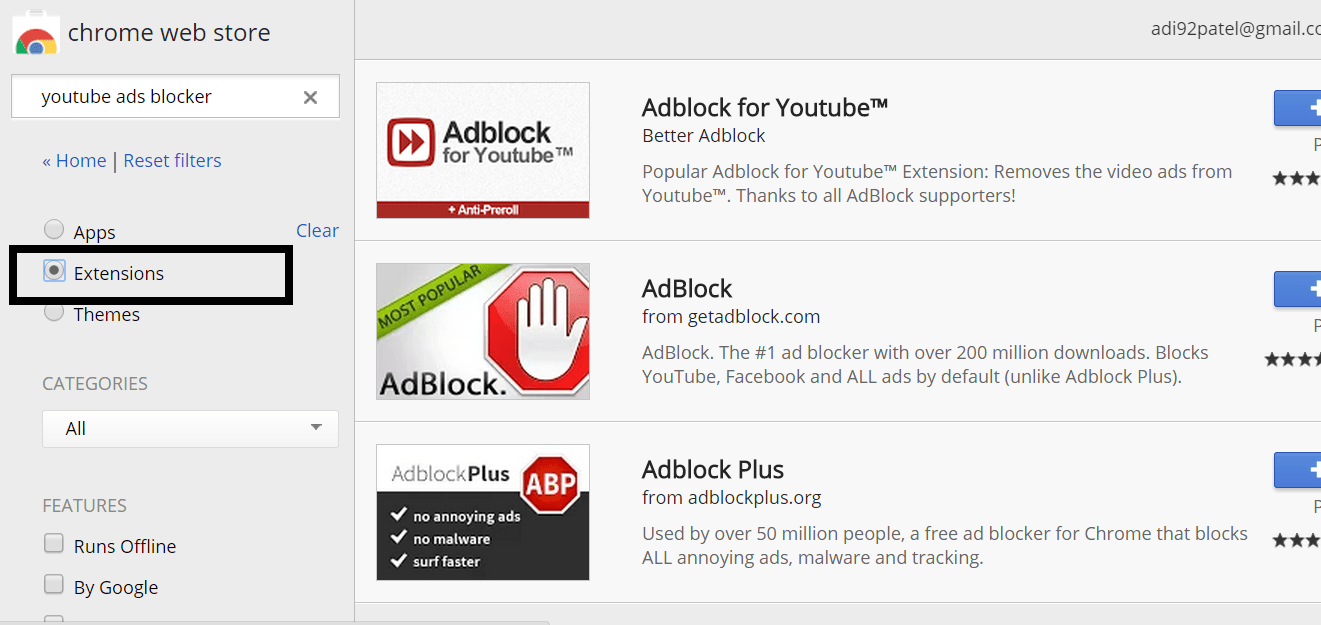

 8 или выше)
8 или выше)



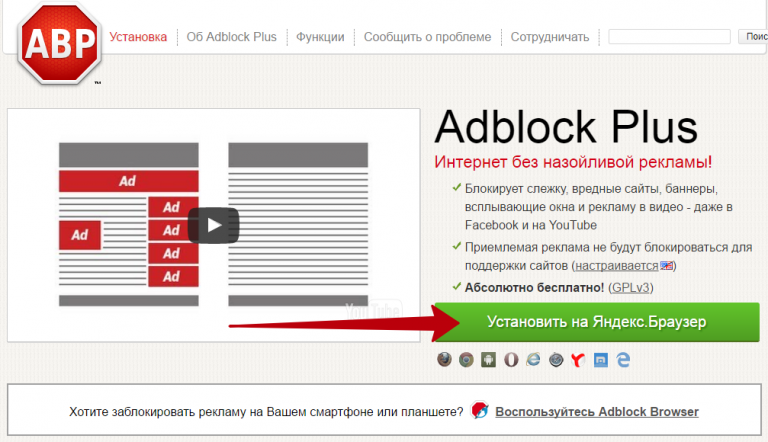 Имена свойств сопоставляются без учета регистра. Кроме того, можно использовать подстановочные знаки, чтобы
Имена свойств сопоставляются без учета регистра. Кроме того, можно использовать подстановочные знаки, чтобы 
 Во всех остальных случаях предпочтительнее ограничить это правило необходимыми доменами. Эти исключения также будут применяться к правилам расширенного селектора CSS.
Во всех остальных случаях предпочтительнее ограничить это правило необходимыми доменами. Эти исключения также будут применяться к правилам расширенного селектора CSS.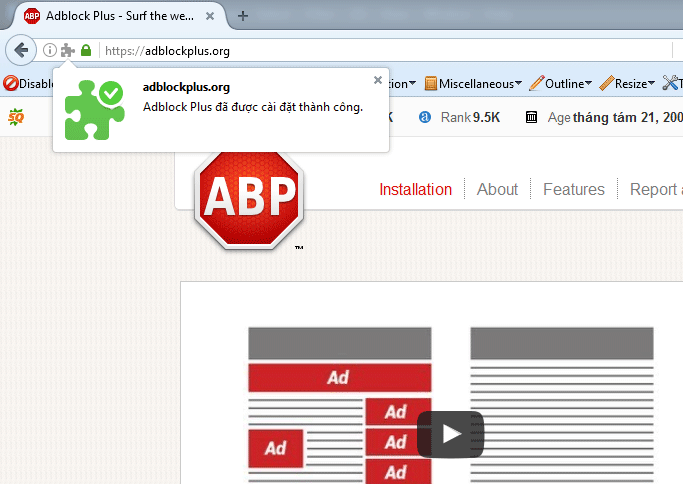
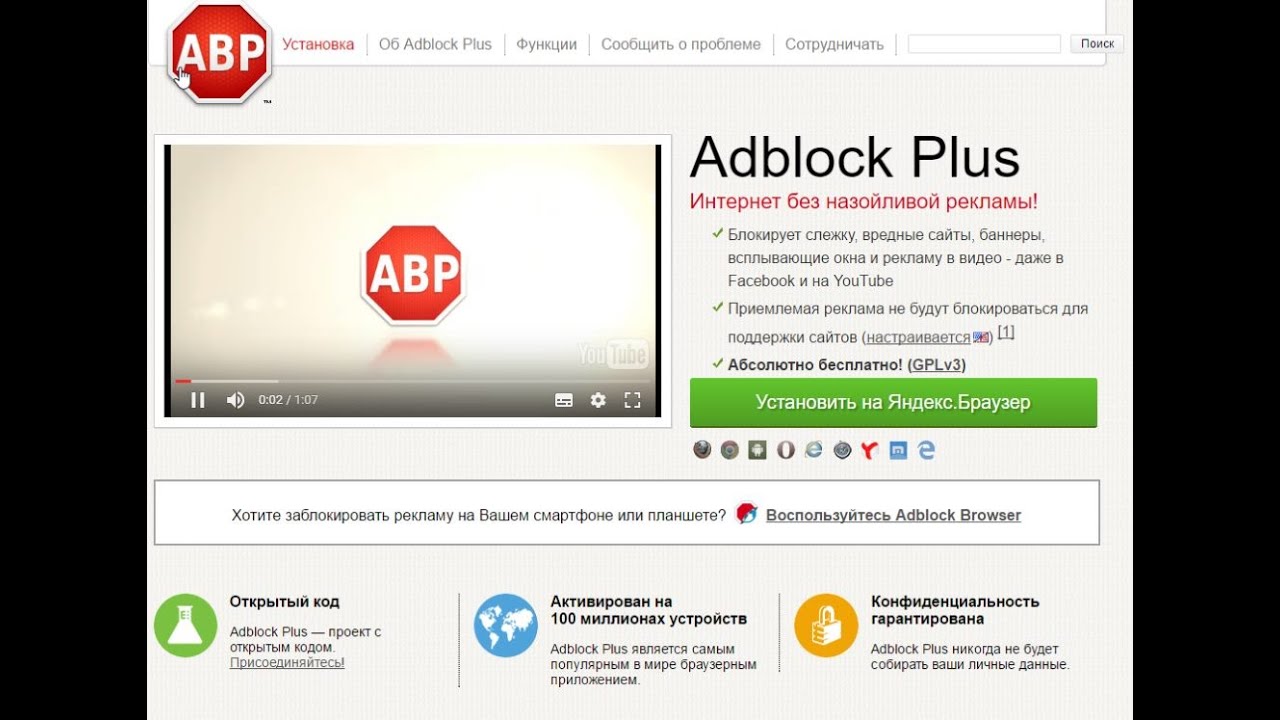



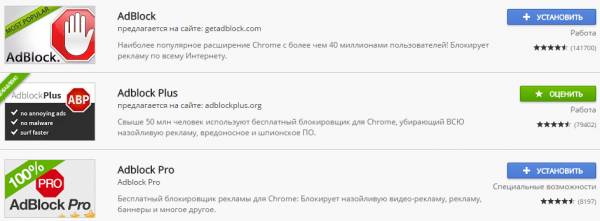 Невозможно тщательно протестировать пользовательские фильтры на каждом веб-сайте. Если ваши пользовательские фильтры блокируют слишком много, они могут сделать веб-сайты непригодными для использования (но их можно удалить).
Невозможно тщательно протестировать пользовательские фильтры на каждом веб-сайте. Если ваши пользовательские фильтры блокируют слишком много, они могут сделать веб-сайты непригодными для использования (но их можно удалить).
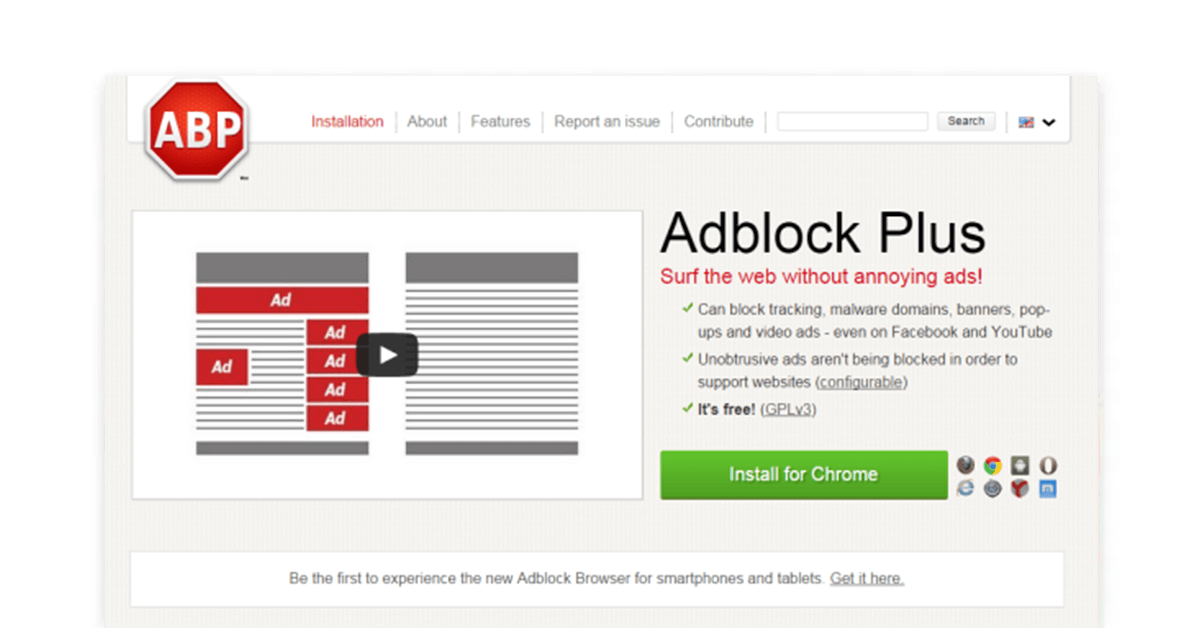 Используя Adblock Plus для Safari, вы:
Используя Adblock Plus для Safari, вы: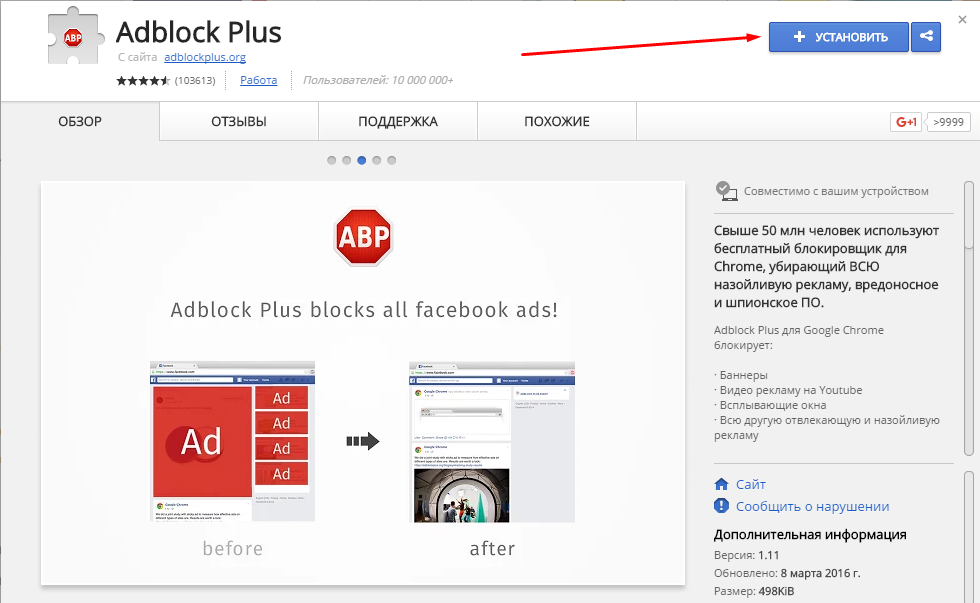
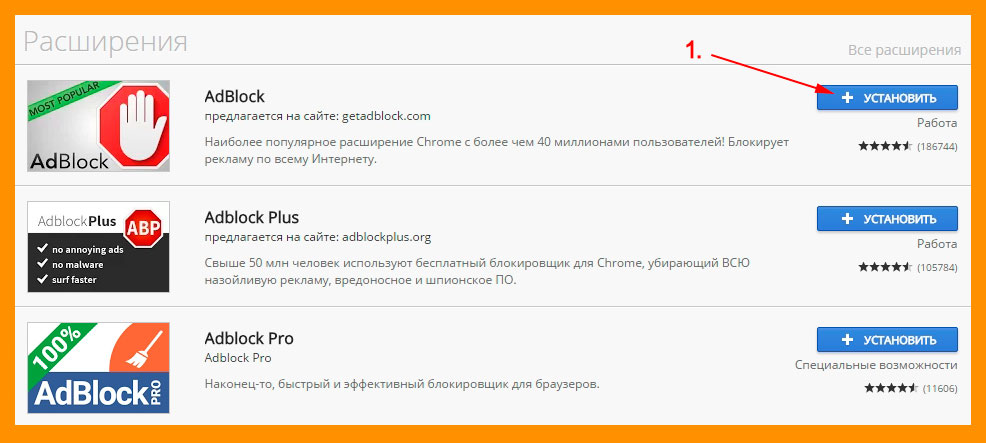
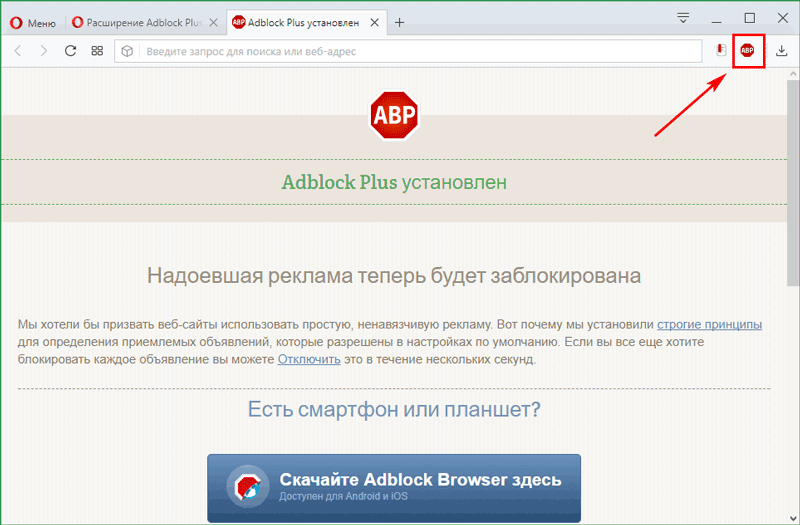 Веб-сайты также должны иметь открытое перенаправление на стороне сервера или должны размещать произвольный пользовательский контент для работы эксплойта.
Веб-сайты также должны иметь открытое перенаправление на стороне сервера или должны размещать произвольный пользовательский контент для работы эксплойта. herokuapp .com "- в данном случае - всплывающее предупреждение.
herokuapp .com "- в данном случае - всплывающее предупреждение.

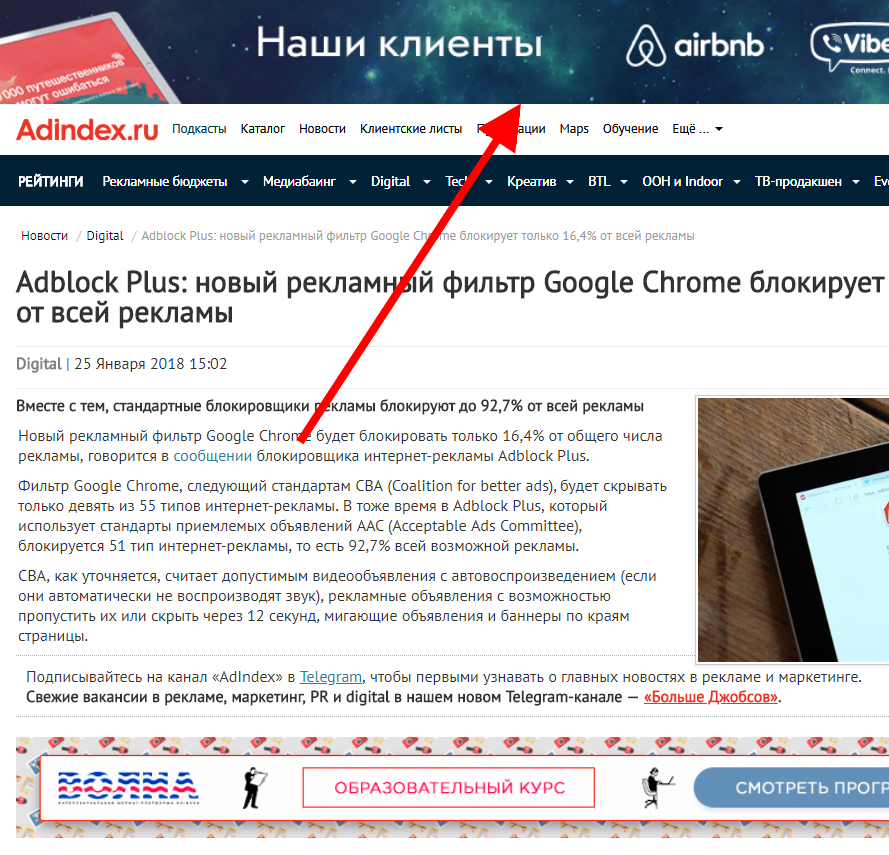 Это позволяет мне узнать одну вещь; отслеживаются мои передвижения в Интернете, например поисковые запросы.
Это позволяет мне узнать одну вещь; отслеживаются мои передвижения в Интернете, например поисковые запросы.
 У меня тогда была веб-страница, рассказывающая мне все о системе чести. Это было то, что я мог заплатить столько, сколько я хотел использовать программное обеспечение. Это означало, что я мог выбрать единовременную оплату или быть щедрым и платить ежемесячно. Поскольку я только тестировал программное обеспечение, я вышел из коробки и продолжил.
У меня тогда была веб-страница, рассказывающая мне все о системе чести. Это было то, что я мог заплатить столько, сколько я хотел использовать программное обеспечение. Это означало, что я мог выбрать единовременную оплату или быть щедрым и платить ежемесячно. Поскольку я только тестировал программное обеспечение, я вышел из коробки и продолжил.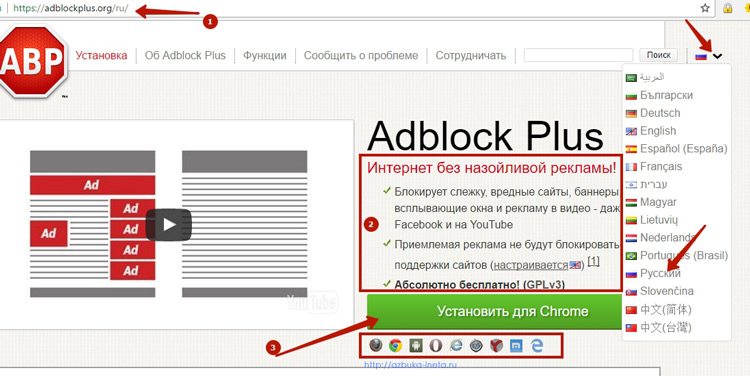 Я нашел это полезным при работе над собственными веб-сайтами. Помните, что любой домен или веб-сайт, добавленный в белый список, будет показывать рекламу.
Я нашел это полезным при работе над собственными веб-сайтами. Помните, что любой домен или веб-сайт, добавленный в белый список, будет показывать рекламу.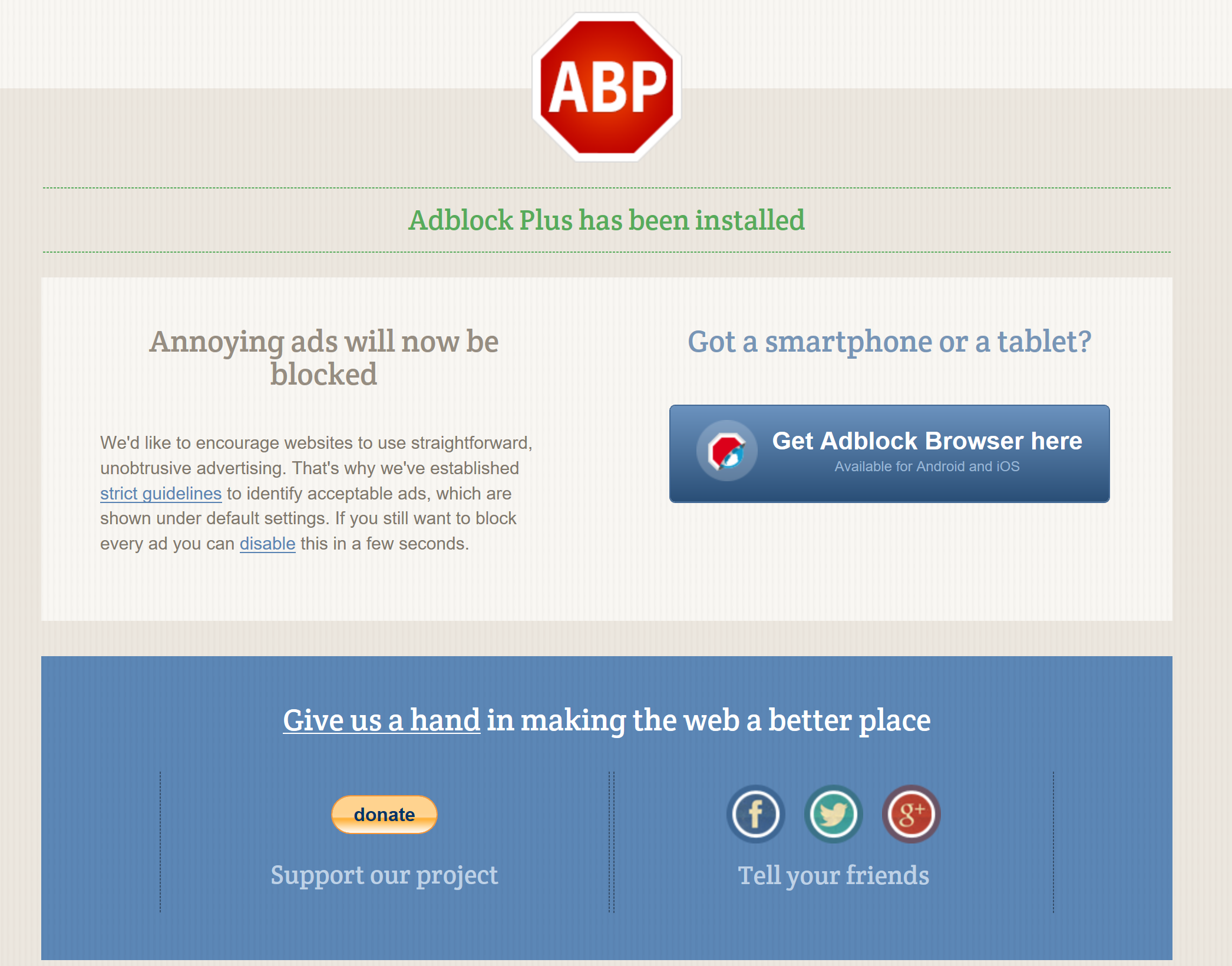

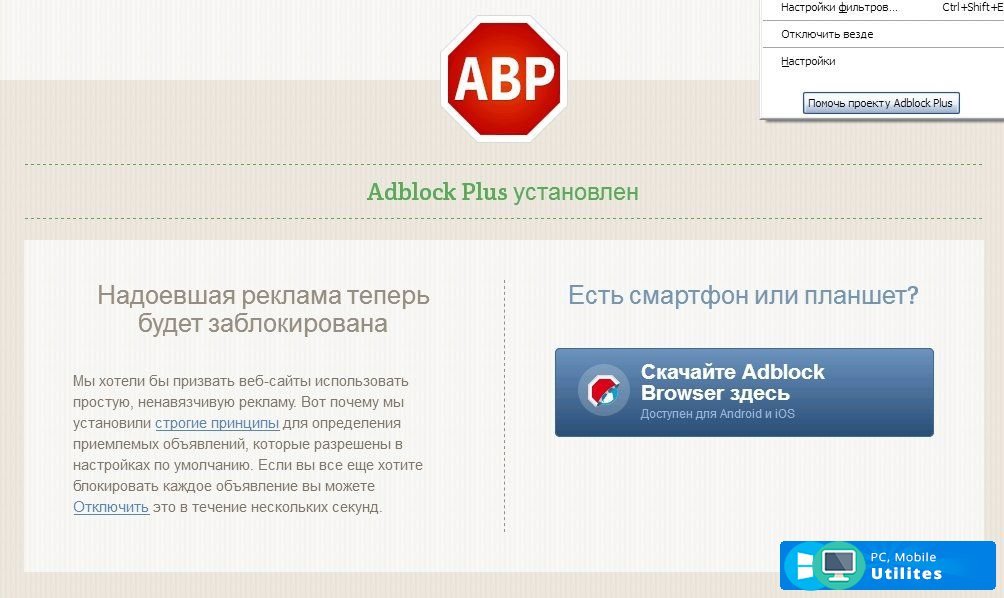 Большинству людей, в том числе и мне, не требуется входить в опции, чтобы что-то изменить.
Большинству людей, в том числе и мне, не требуется входить в опции, чтобы что-то изменить.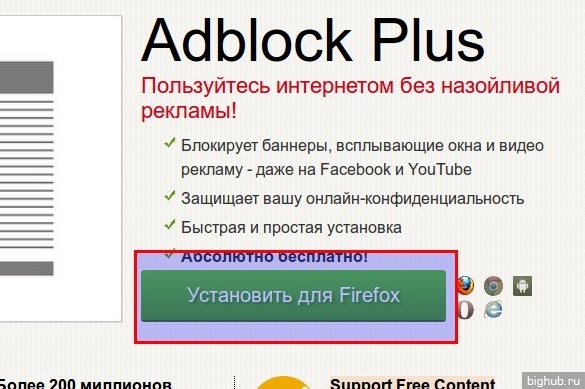 Что меня немного смущало в них обоих, так это приемлемая реклама.Есть ли приемлемая реклама?
Что меня немного смущало в них обоих, так это приемлемая реклама.Есть ли приемлемая реклама? Чем больше вкладок открывается, тем медленнее просмотр веб-страниц. Я подумал, было ли это просто количеством вкладок. Я отключил Adblock, и просмотр был в меру быстрее.
Чем больше вкладок открывается, тем медленнее просмотр веб-страниц. Я подумал, было ли это просто количеством вкладок. Я отключил Adblock, и просмотр был в меру быстрее.